Page 1
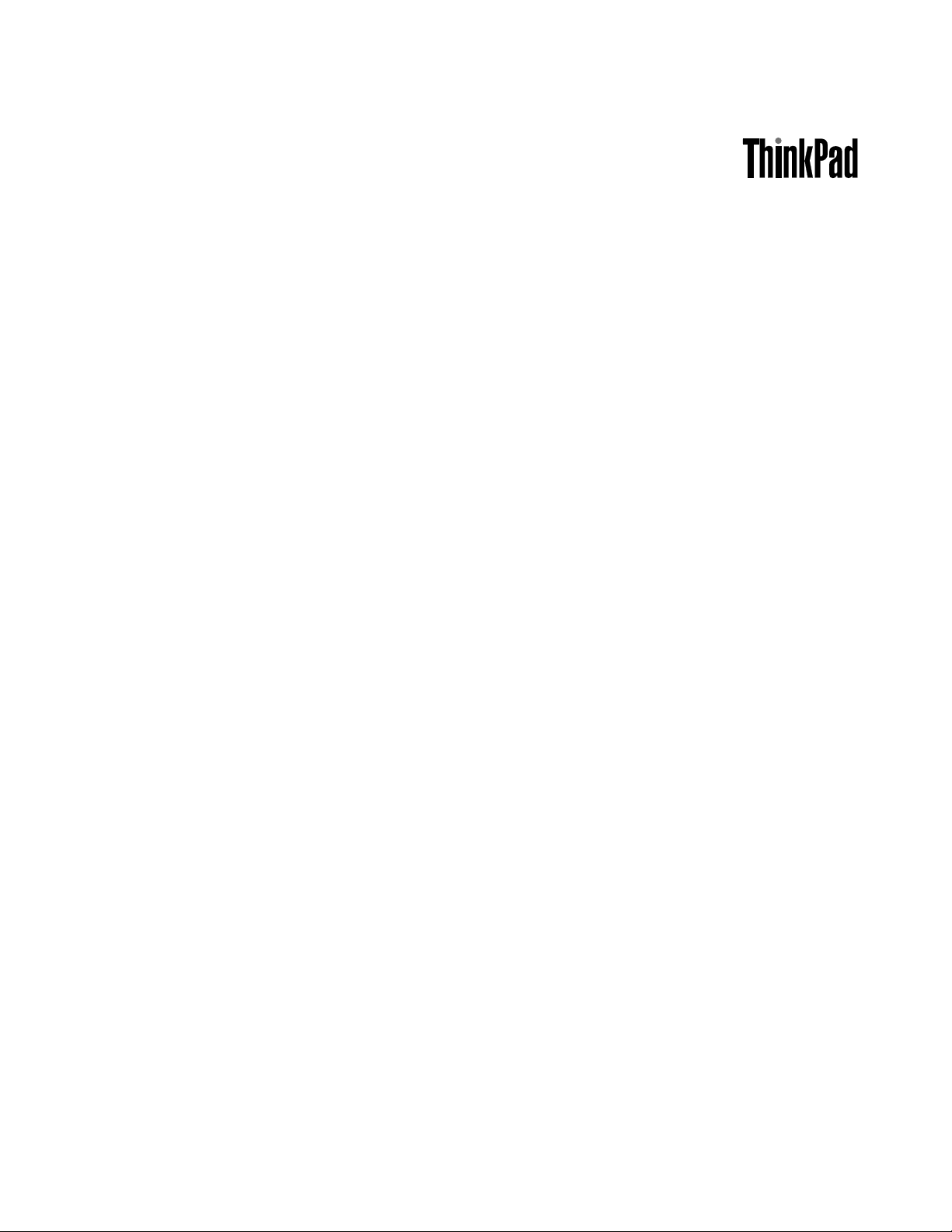
Ръководствотозапотребителя
ThinkPadS1Yoga
Page 2
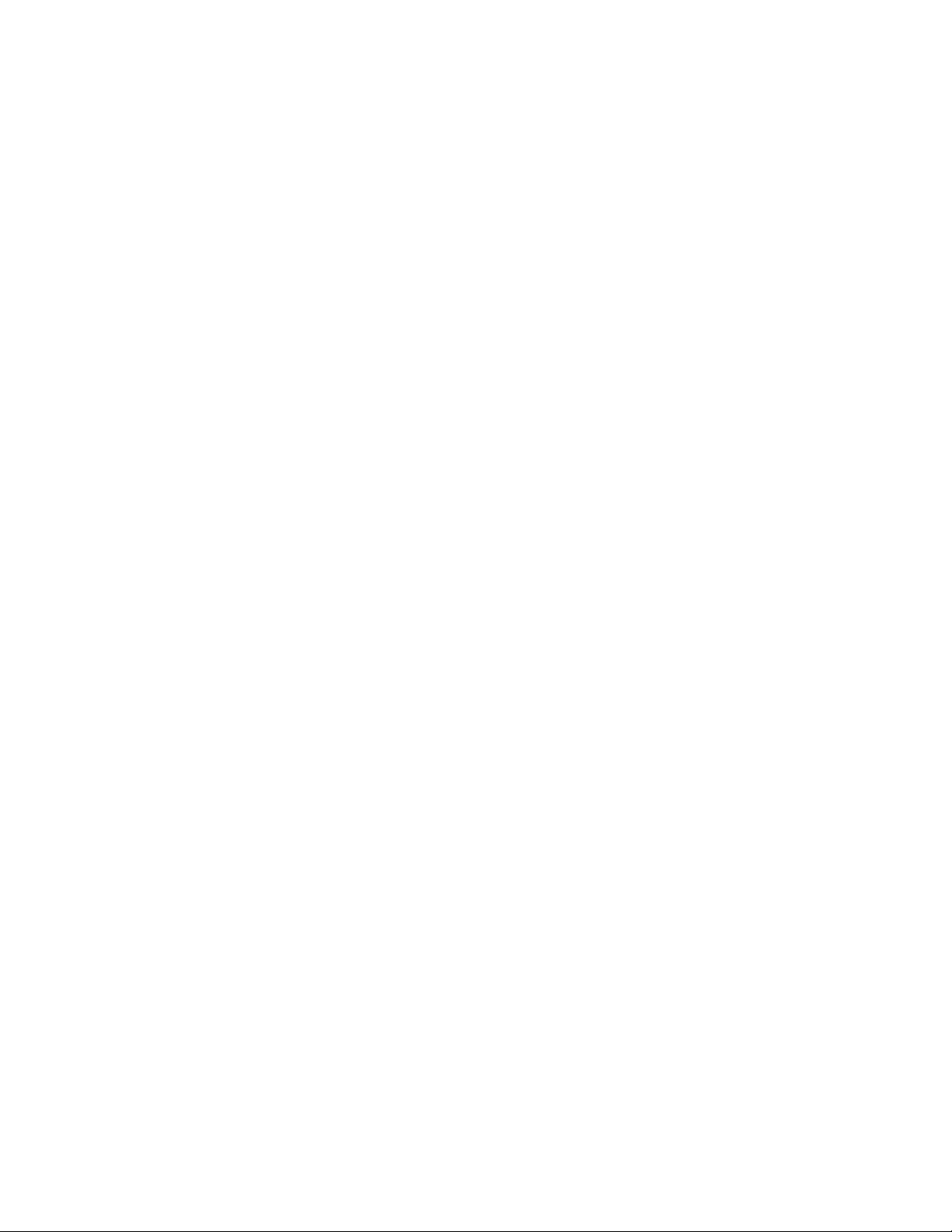
Забележка:Предидаизползватетазиинформацияиподдържанияотнеяпродукт,задължително
прочететеиразберетеследното:
•Ръководствозабезопасност ,гаранцияинастройка
•RegulatoryNotice
•“Важнаинформациязабезопасността”настраницаvi
•ПриложениеE“Бележки”настраница147
Ръководствотозабезопасност ,гаранцияинастройкаиRegulatoryNoticeсакаченинауебсайта.За
дагипрегледате,отидетенаhttp://www.lenovo.com/UserManualsиследвайтеинструкциитенаекрана.
Третоиздание(Януари2015)
©CopyrightLenovo2013,2015.
ЗАБЕЛЕЖКАЗАОГР АНИЧЕНИТЕПРАВА:Акодоставкатанаданниилисофтуереизвършенасъобразнодоговор
заадминистрираненаобщиуслуги(GSA),използването,възпроизвежданетоилиразкриванетоепредметна
ограничения,изложенивдоговорномерGS-35F-05925.
Page 3
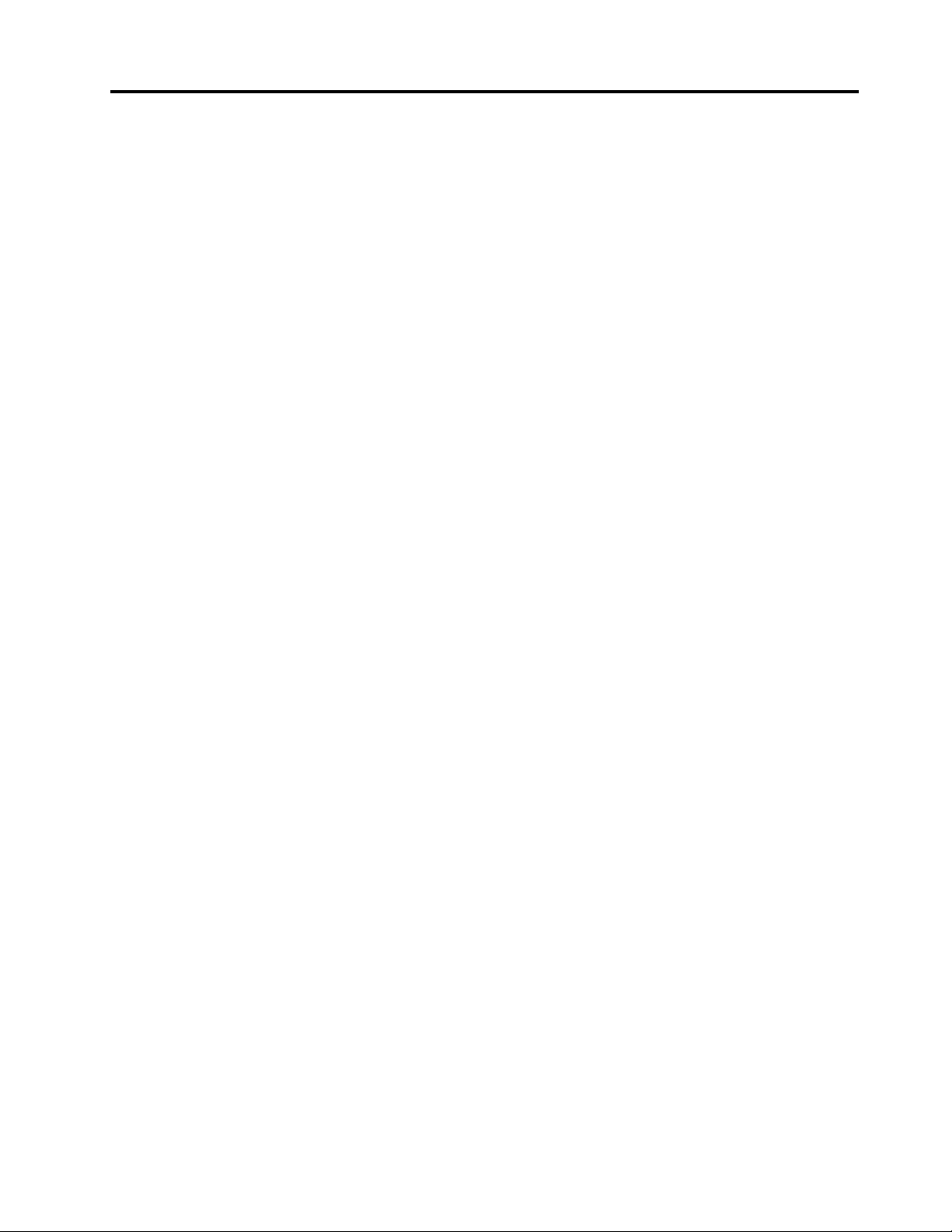
Съдържание
Прочететепърво............v
Важнаинформациязабезопасността.....vi
Условия,коитоизискватнезабавни
мерки................vii
Насокизабезопасност.........vii
Г лава1.Общпрегледнапродукта..1
Намираненаорганитезауправление,
съединителитеииндикаторите........1
Изгледотпред..............1
Изгледотдясно.............3
Изгледотляво..............5
Изгледотдолу..............6
Изгледотзад..............7
Индикаторизасъстоянието........7
Намираненаважнаинформациязапродукта..9
Етикетзатипаимоделанамашината....9
ИнформациязаFCCIDиICсертификация..9
Етикетнасертификатазаавтентичност..10
Етикетзаоригиналенсофтуерот
Microsoft...............10
Характеристики..............11
Спецификации..............12
Работнасреда..............13
ПрограминаLenovo............14
ДостъпдопрограмитенаLenovoв
операционнатасистемаWindows7......14
ДостъпдопрограмитенаLenovoв
операционнатасистемаWindows8.1.....15
ПрегледнапрограмитенаLenovo......16
Г лава2.Използванена
компютъра..............19
Регистрираненакомпютъра........19
Честозадаванивъпроси..........20
Използваненабутонитенатаблета.....22
Използваненадигитайзернатаписалказа
таблет..................22
Използваненаекранасъссензорнасистема.24
Режиминаработа.............27
Завъртаненадисплеянакомпютъра...28
Режимнапреносимкомпютър......28
Режимнастойка...........29
Режимзатаблет............31
Режимнапалатка...........32
Специалниклавиши............34
Използваненаклавиатурата........36
ИзползваненаThinkPadпосочващото
устройство................38
Управлениеназахранването........40
Проверяваненасъстояниетона
батерията..............40
Използваненаадаптеразапроменлив
ток.................41
Зарежданенабатерията........42
Удължаваненаживотанабатерията...42
Управлениеназахранванетона
батерията..............42
Енергоспестяващирежими.......42
Свързванесмрежата...........44
Ethernetвръзки............44
Безжичнивръзки...........44
Презентацииимултимедийносъдържание..47
Промянананастройкитенадисплея...47
Използваненавъншенмонитор.....47
Използваненапроектор........49
Използваненадвоендисплей......50
Използваненааудиофункции........51
Използваненакамерата..........51
Използваненафлашкартовносител.....52
Г лава3.Виеивашияткомпютър..55
Достъпностикомфорт...........55
Информациязаергономичността....55
Удобство...............56
Информациязадостъпност.......57
Пътуванескомпютъра...........57
Съветизапътуване..........57
Аксесоаризапътуване.........58
Г лава4.Защита...........59
Поставяненамеханичнаключалка......59
Използваненапароли...........59
Въвежданенапароли.........59
Паролапривключване.........60
Паролананадзорник..........60
Паролизатвърдидискове.......62
Защитанатвърдиядиск..........64
Настройканазащитниячип.........65
Забележказаизтриваненаданниоттвърдия
диск,SSDустройствотоилихибридното
устройство................66
Използваненазащитнитестени.......67
Предпазваненаданнитеотвируси......67
©CopyrightLenovo2013,2015
i
Page 4
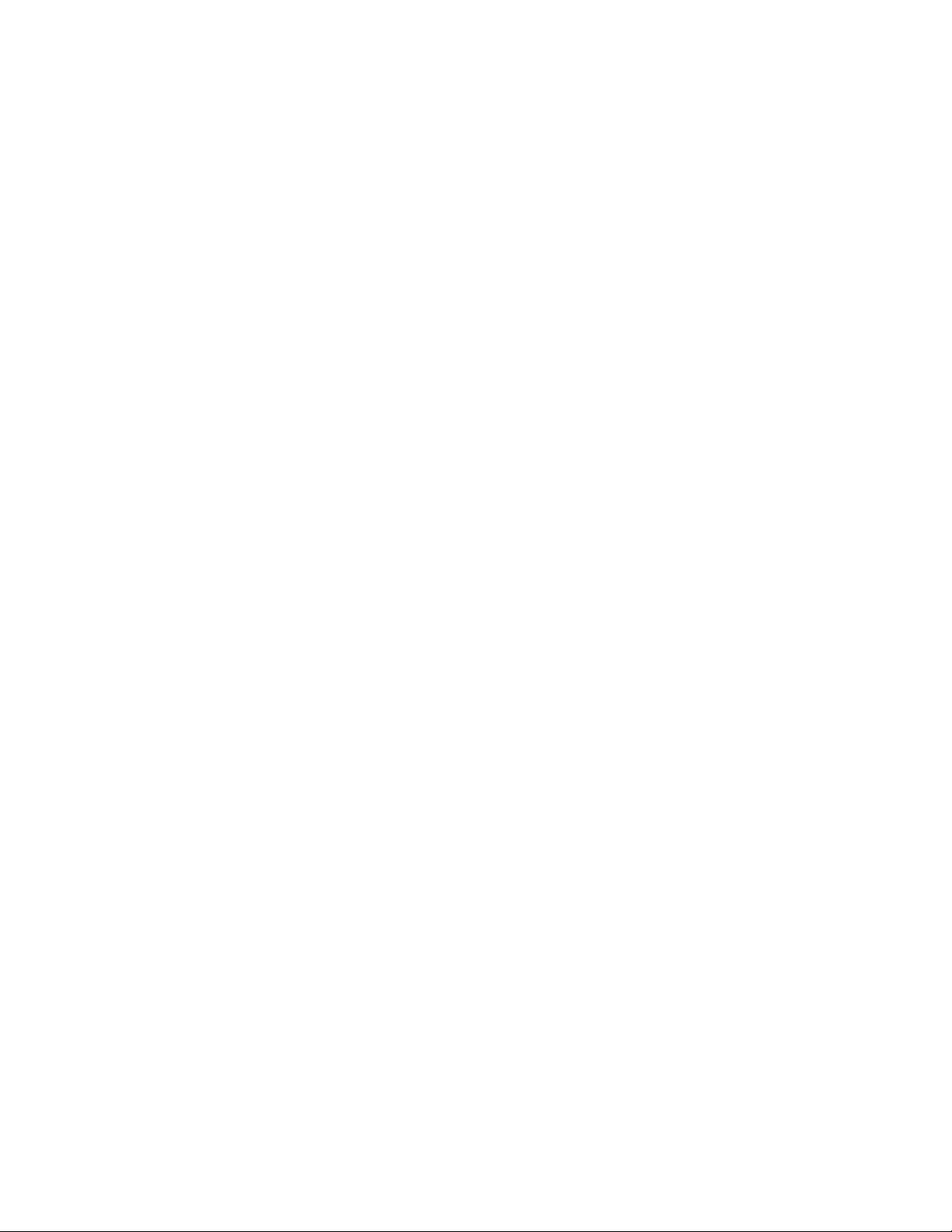
Г лава5.Общпрегледна
възстановяването..........69
Общпрегледзавъзстановяванеза
операционнасистемаWindows7.......69
Създаванеиизползванезаносителза
възстановяване............69
Изпълняваненаоперациипоархивиранеи
възстановяване............70
Използваненаработнотопространствона
RescueandRecovery..........71
Създаванеиизползваненаспасителен
носител...............72
Преинсталираненапредварително
инсталираниприложенияидрайверина
устройства..............74
Разрешаваненапроблемис
възстановяването...........74
Общпрегледзавъзстановяванеза
операционнасистемаWindows8.1......75
Обновяваненакомпютъра.......75
Нулираненакомпютърадофабричните
настройкипоподразбиране.......76
Ползваненаопциизаразширено
стартиране..............76
Възстановяваненаоперационната
система,акоWindows8.1несестартира.76
Създаванеиизползваненаносителиза
възстановяване............77
Г лава6.Подобряваненавашия
компютър...............79
НамираненаопциинаThinkPad.......79
ThinkPadOneLinkDock...........79
ThinkPadOneLinkProDock.........81
Г лава7.Разширено
конфигуриране............83
Инсталираненановаоперационнасистема..83
Инсталираненаоперационнасистема
Windows7..............83
Инсталираненаоперационнасистема
Windows8.1.............84
Инсталираненадрайверинаустройство...85
ИзползваненапрограматаThinkPadSetup..86
МенюMain..............86
МенюConfig.............87
МенюDate/Time............91
МенюSecurity.............91
МенюStartup.............98
МенюRestart.............99
ОбновяваненаUEFIBIOS........100
Използваненауправлениетонасистемата..100
Г лава8.Предотвратяванена
проблеми..............103
Общисъветизапредотвратяванена
проблеми................103
Проверканаактуалносттанадрайверите...104
Полаганенагрижизавашиякомпютър....105
Почистваненакапаканакомпютърави..106
Г лава9.Отстраняваненапроблеми
скомпютъра............109
Диагностицираненапроблеми.......109
Отстраняваненапроблеми.........109
Компютърътнеотговаря........109
Течностивърхуклавиатурата......110
Съобщениязагрешки.........110
Г решкибезсъобщения.........112
Г решкисбипкания...........113
Проблемисмодулитепамет.......114
Проблемисмрежата..........114
Проблемисклавиатуратаидруги
посочващиустройства.........116
Проблемисдисплеяимултимедийните
устройства..............117
Проблемисбатериятаизахранването..121
Проблемисдисковеидругиустройстваза
съхранение..............124
Софтуеренпроблем..........125
Проблемиспортоветеисъединителите..125
Г лава10.Получаванена
поддръжка.............127
ПредидасесвържетесLenovo.......127
Получаваненапомощиобслужване.....128
Използваненадиагностичнипрограми..128
УебсайтзаподдръжканаLenovo....128
ВръзкасLenovo............129
Закупуваненадопълнителниуслуги.....130
ПриложениеA.Информацияза
разпоредби.............131
Допълнителнаинформациязабезжичната
връзка..................131
Местоположениенабезжичнитеантени
UltraConnect.............132
Намираненарегулативнитебележкиза
безжичниустройства..........133
Информация,свързанасъс
сертифицирането...........133
Забележказакласификациязаизнос....133
Забележкизаелектронноизлъчване.....133
Декларациязасъответствиеза
Федералнатакомисияпокомуникации..133
iiРъководствотозапотребителя
Page 5
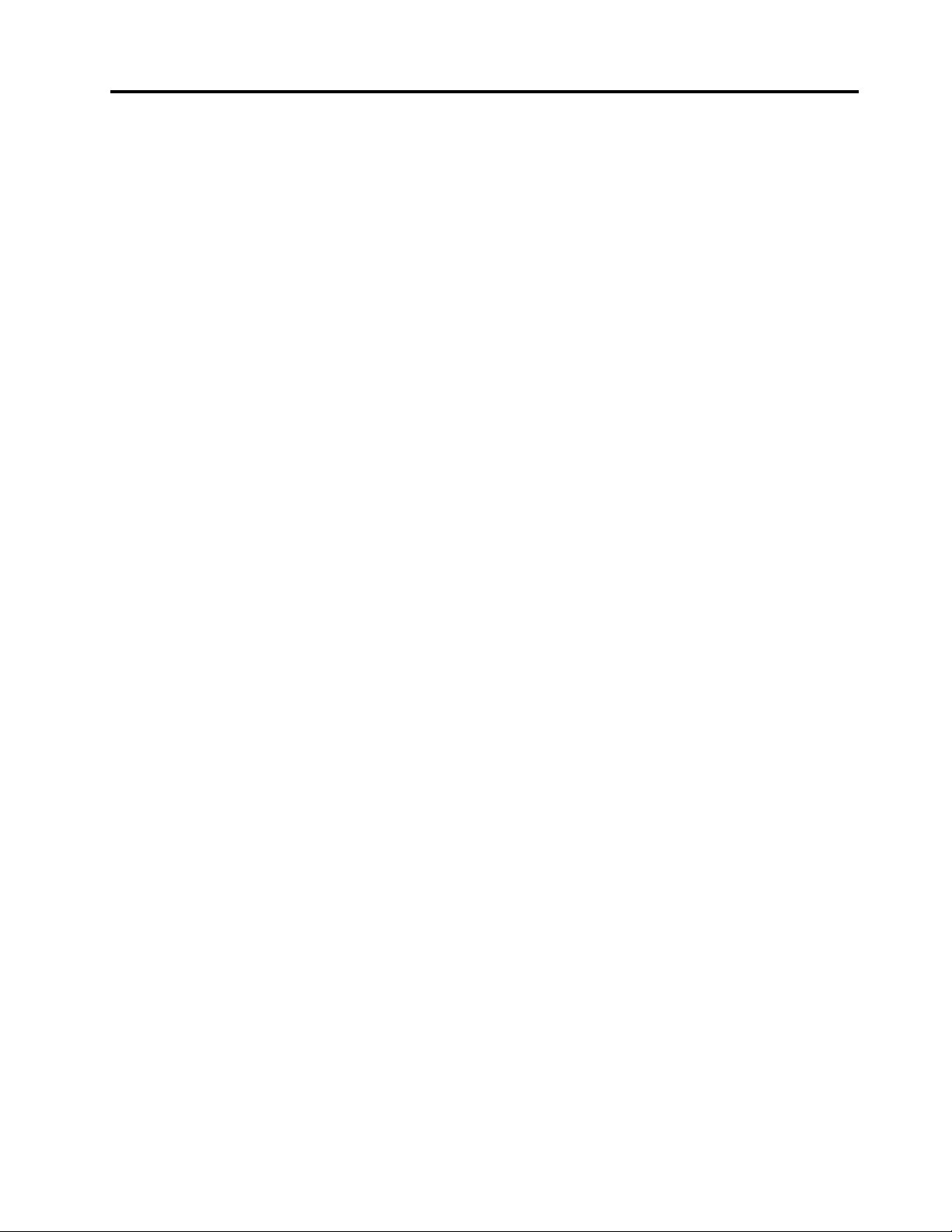
Изявлениезасъответствиесизискванията
заизлъчванеКласBнаIndustryCanada..134
Европейскисъюз–Съответствие
надирективатазаелектромагнитна
съвместимост.............134
ДекларациязасъответствиекласBза
Г ермания...............134
ДекларациязасъответствиекласBза
Корея................135
ДекларациязасъответствиеVCCIкласВ
заЯпония..............135
ДекларациязасъответствиенаЯпонияза
продукти,коитосесвързваткъмглавното
захранванеснапрежениепо-малкоили
равнона20Aнафаза.........135
СервизнаинформациязаLenovoпродукт
заТ айван...............135
ЗнакзасъответствиезаЕвразия.....135
Забележкатазаразпоредбиза
Бразилия...............135
ЗабележказаразпоредбизаМексико..135
ИнформациязарециклиранезаБразилия...138
Информацияотносноповторнотоизползване
набатериитезаЕвропейскиясъюз......139
Информацияотносноповторнотоизползване
набатериитезаТ айван...........139
Информацияотносноповторнотоизползване
набатериитезаСАЩиКанада.......139
ИнформациязарециклиранезаКитай....140
ПриложениеC.Директиваза
ограничаваненаопаснивещества
(RoHS)................141
RoHSзаЕвропейскиясъюз.........141
RoHSзаКитай..............142
RoHSзаТурция..............142
RoHSзаУкрайна.............143
ИндияRoHS...............143
ПриложениеD.ENERGYSTAR
информациязамодел.......145
ПриложениеB.Декларацииза
рециклиранеиWEEE.......137
ВажнаинформацияотносноWEEE......137
ДекларациязарециклиранезаЯпония....137
ПриложениеE.Бележки......147
Търговскимарки.............148
©CopyrightLenovo2013,2015
iii
Page 6
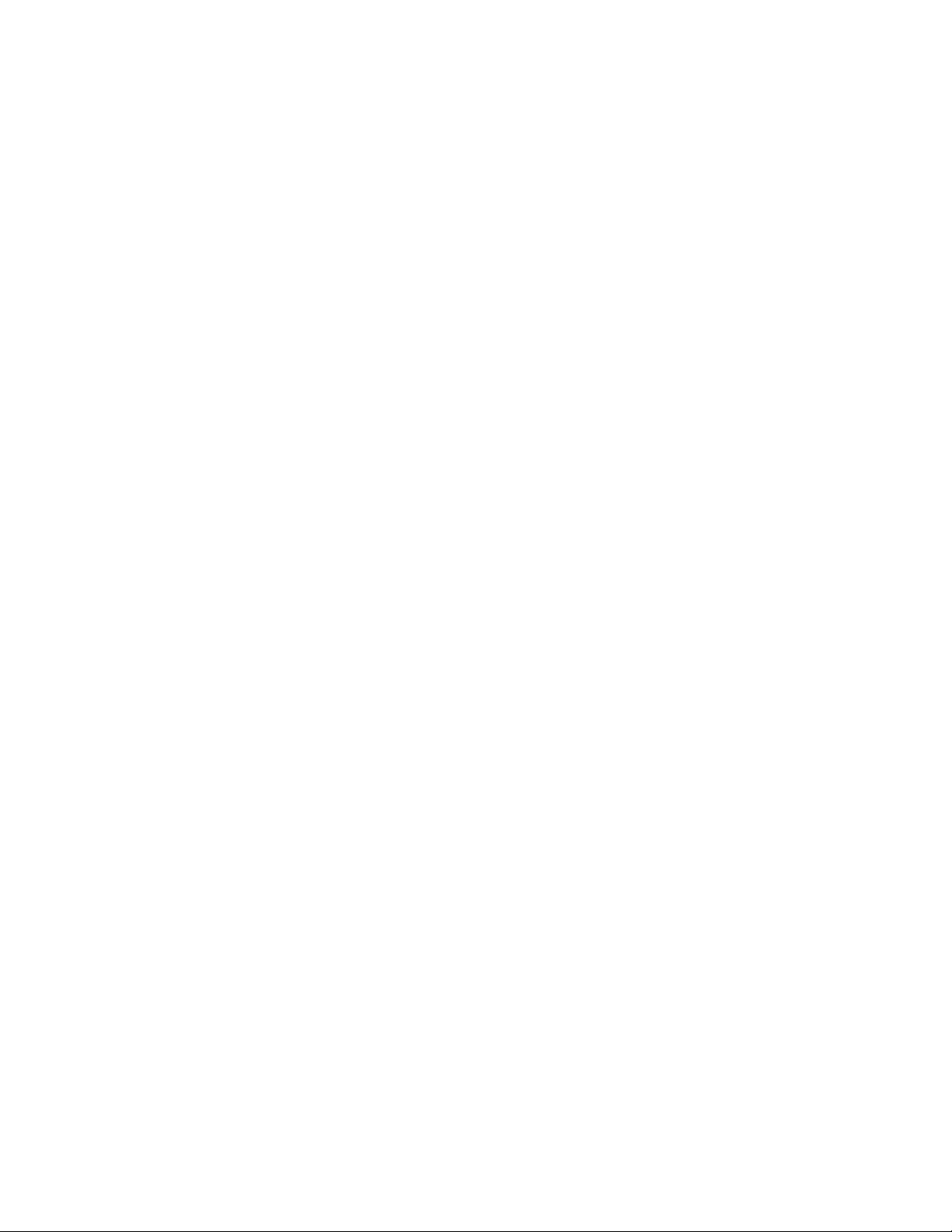
ivРъководствотозапотребителя
Page 7
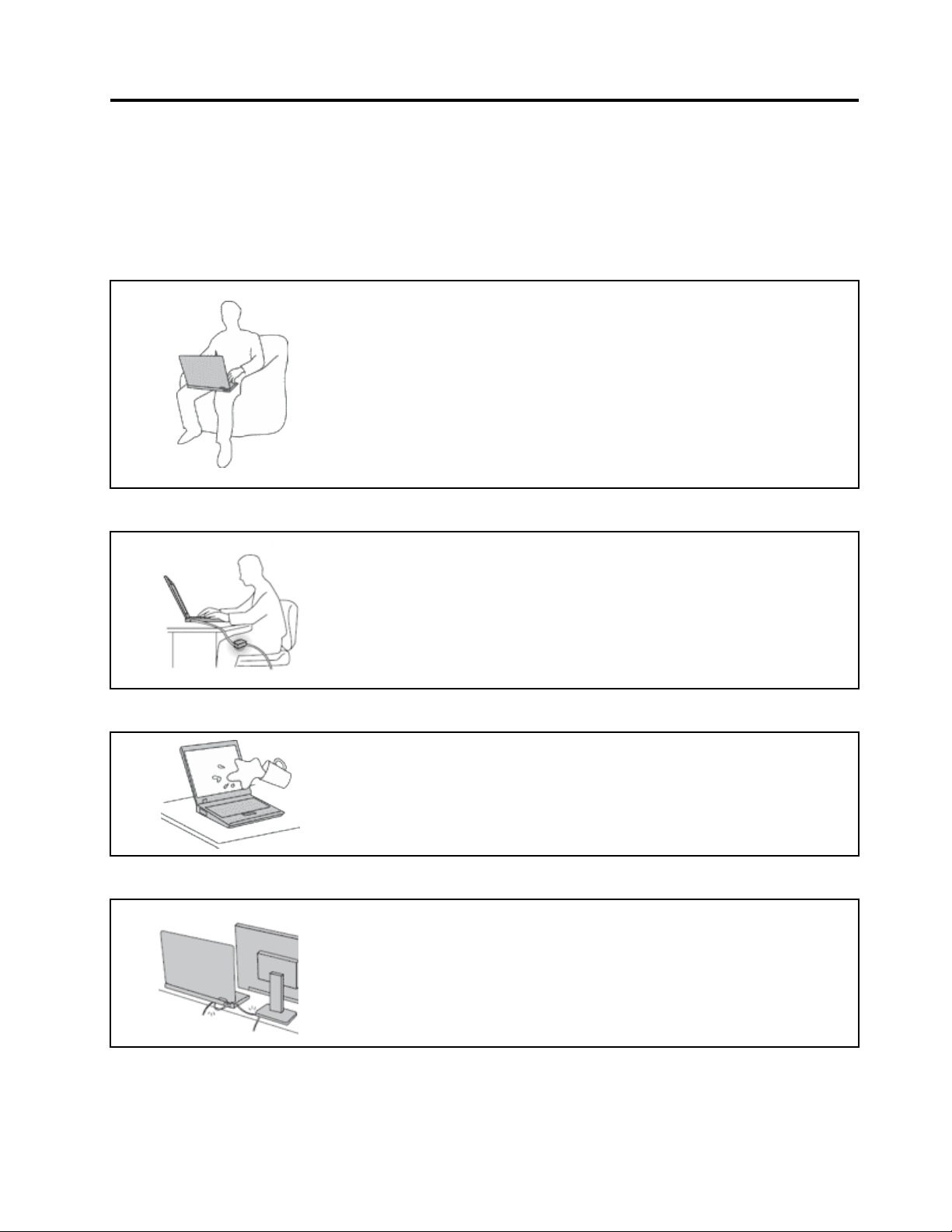
Прочететепърво
Непременноследвайтеважнитесъвети,даденитук,задасевъзползватеизабавляватемаксимално
свашиякомпютър.Аконегонаправите,товаможедадоведедонеудобстваилинаранявания,илида
причиниотказнавашиякомпютър.
Предпазвайтесеоттоплината,произвежданаотвашиякомпютър.
Когатокомпютърътвиевключенилибатериятасезарежда,основата,
опоратазакиткиинякоидругичастимогатдасенагорещят.
Температурата,коятодостигат,зависиотнивотонасистемнатаактивност
иравнищетоназарядвбатерията.
Продължителниятконтактстялотови,дориипрездреха,можеда
причинидискомфортилидорикожноизгаряне.
•Избягвайтеконтактнаръцетеви,скутавиилидругачастоттялотовис
нагорещенучастъкнакомпютъразапродължителенпериодотвреме.
•Почивайтесипериодичноотизползваненаклавиатурата,катовдигате
ръцетесиотопоратазакитки.
Предпазвайтесеоттоплината,произвежданаотадаптеразапроменливток.
Когатоадаптерътзапроменливтокесвързанкъмелектрическиконтакт
икъмвашиякомпютър,тойгенериратоплина.
Продължителниятконтактстялотовидорипрезтъканможедапричини
кожниизгаряния.
•Непоставяйтеадаптеразапроменливтоквконтактскоятоидаечаст
оттялотови,докатогоизползвате.
•Никоганегоизползвайтезастопляне.
Недопускайтенамокряненавашиякомпютър.
Задаизбегнетеразливанияиопасносттаоттоковудар,пазететечностите
далечеотвашиякомпютър.
Предпазвайтекабелитеотповреди.
Прилаганетонагрубасилакъмкабелитеможедагиповредиилипрекъсне.
Прокарайтекомуникационнитекабелииликабелитезазахранващадаптер,
мишка,клавиатура,принтерилидругоелектронноустройствотака,че
данемогатдабъдатнастъпвани,данеспъват,данебъдатприщипани
откомпютъраилиотдругипредметиилипонякакъвдругначинда
саизложенинавъздействие,коетоможедаповлияенаработатана
компютъра.
©CopyrightLenovo2013,2015
v
Page 8
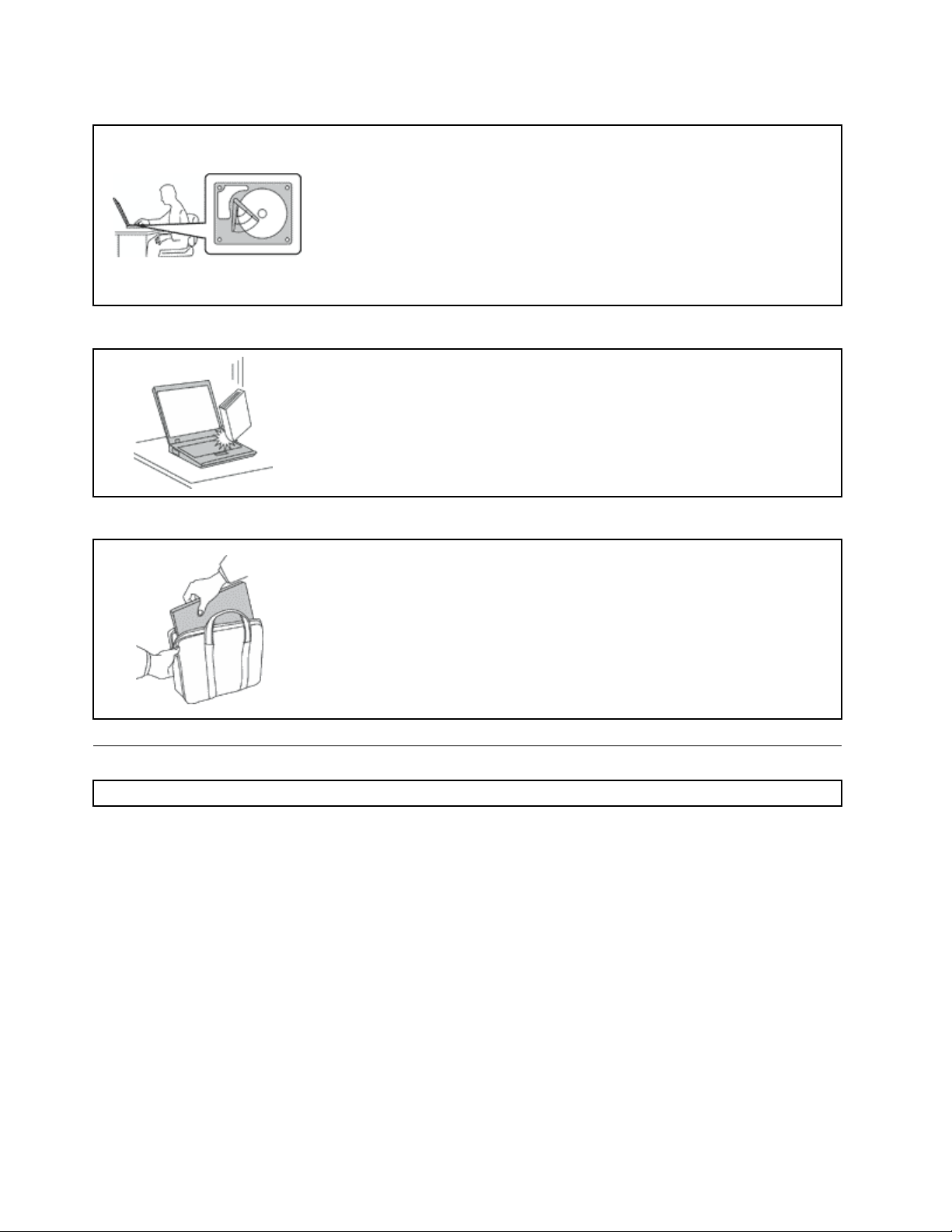
Пазетевашиякомпютъриданнитеви,когатогопремествате.
Предидапреместитекомпютър,оборудванствърддискилихибридно
устройство,направетеедноотследнитенещаисеуверете,чебутонътза
захранванетоеизключенилипримигва:
•Изключетего.
•Превключетеговрежимназаспиване.
•Превключетегонарежимнахибернация.
Товащевипомогнедапредотвратитеповреданакомпютъраивъзможна
загубанаданни.
Бораветевнимателносвашиякомпютър.
Неизпускайте,блъскайте,драскайте,извивайте,удряйте,друсайте,
натискайтеилипоставяйтетежкипредметивърхукомпютъра,дисплеяили
външнитеустройства.
Носетевашиякомпютървнимателно.
•Използвайтекачественсакзапренасяне,койтоосигуряваадекватно
омекотяванеизащита.
•Неопаковайтекомпютърасивплътнонатъпкансакиликуфар.
•Предидапоставитекомпютъравсакзапренасяне,сеуверете,чее
изключен,врежимназаспиванеиливрежимнахибернация.Непоставяйте
компютъравсакзапренасяне,докатоевключен.
•Неносетекомпютъраврежимнапреносимкомпютър,врежимнастойка,
режимнатаблетилирежимнапалатка.Носетекомпютърасамосъс
затворендисплей.
Важнаинформациязабезопасността
Забележка:Прочететепървоважнатаинформациязабезопасност .
Тазиинформацияможедавипомогнедаизползватебезопасносвояпреносимкомпютър.Следвайте
ипазетецялатаинформация,включенасвашиякомпютър.Информациятавтозидокументне
променяусловиятанадоговоравизапокупкаилинаLenovo
информациявж.“Г аранционнаинформация”вРъководствозабезопасност,гаранцияинастройка,
предоставеноскомпютъра.
Безопасносттанаклиентаеважна.Нашитепродуктисаразработенидасабезопаснииефективни.
Привсетова,персоналнитекомпютрисаелектронниустройства.Захранващикабели,адаптери
назахранване,идругикомпонентимогатдасъздадатпотенциалнирискове,коитодадоведатдо
физическинараняванияилиповреданаимущество,особенопринеправилнаупотреба.Зада
намалитетезирискове,следвайтеосигуренитеспродуктавиинструкции,следетепредупрежденията
напродуктаивинструкциитезаборавене,ипрегледайтевнимателноинформацията,включенавтози
документ.Катоследватевнимателноинформацията,съдържащасевтозидокументиосигурена
спродуктави,можетедапомогнетезапредпазванетовиотопасностиидасъздадетепо-сигурно
обкръжениезаработаскомпютър.
viРъководствотозапотребителя
®
Ограниченатагаранция.Заповече
Page 9
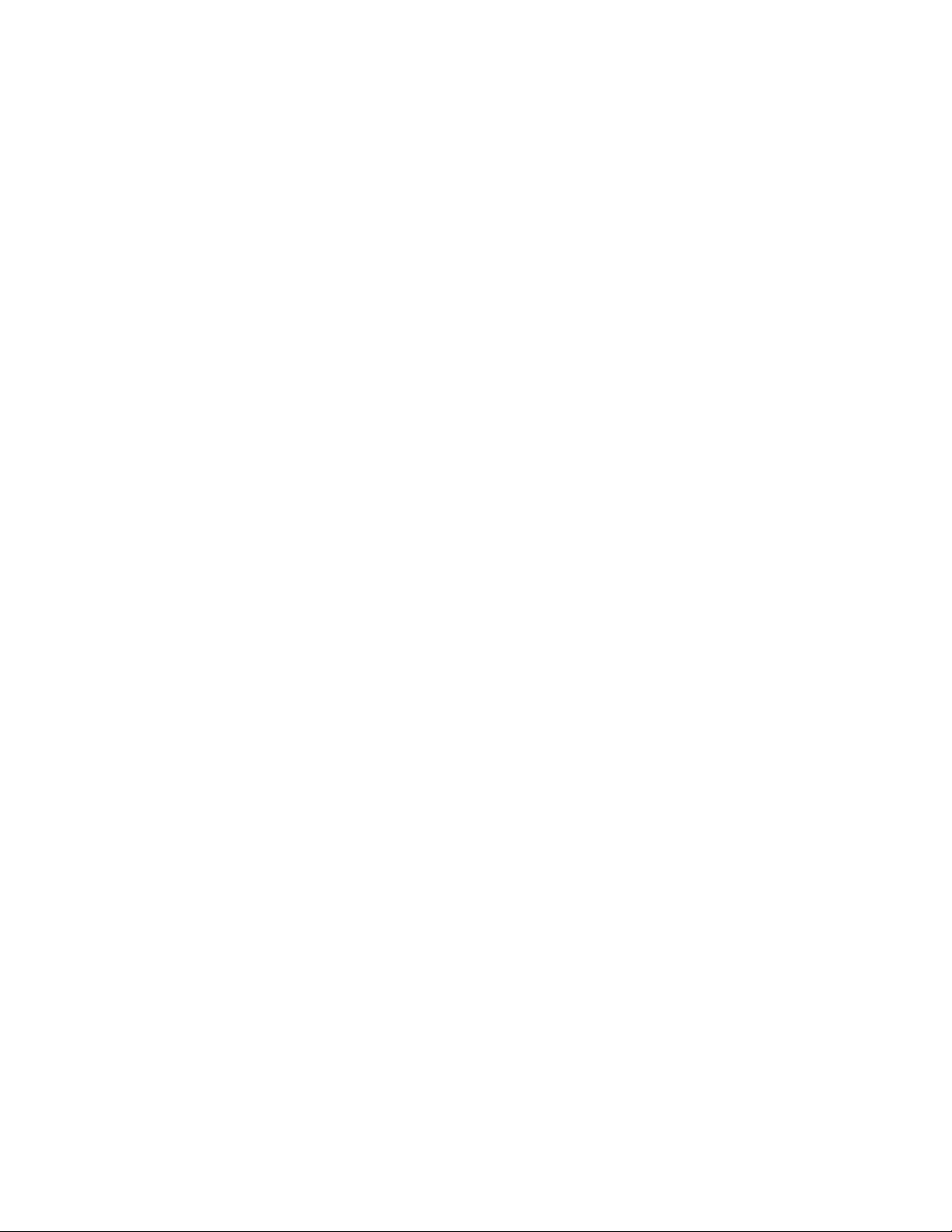
Забележка:Т азиинформациявключваспоменаванияназахранващиадаптериибатерии.Като
добавкакъмпреносимитекомпютри,някоипродукти(катовисокоговорителиилимонитори)се
доставятсвъншниадаптериназахранване.Акоиматетакъвпродукт ,тазиинформациясеотнася
завас.Вдобавкакомпютърнитепродуктивключватвътрешнабатериясразмернамонета,
коятоосигурявазахранваненасистемниячасовник,дорикогатомашинатаеизключена,такаче
информациятазабезопасностнабатериятасеприлагазавсичкикомпютърнипродукти.
Условия,коитоизискватнезабавнимерки
Продуктитемогатдасеповредятвследствиенанеправилнаупотребаилинебрежност .Някои
поврединапродуктасадотолковасериозни,чекомпютърътнетрябвадабъдеизползван
отново,докатонебъдепрегледани,акоенеобходимо,поправенототоризирансервиз.
Кактосвсякоелектронноустройство,отделяйтевниманиенапродукта,когатоевключен.В
многоредкислучаиевъзможнодазабележитемиризмаилидавидитеизхвърляненаоблаче
димилиискриотпродукта.Възможноесъщодачуетезвуцикатопукане,траканеилисъскане.
Тезисъстояниямогатпростодаозначават ,чевътрешенелектроненкомпонентеотказал
побезопасениконтролиранначин.Възможноеобачедауказватипотенциаленпроблемс
безопасността.Привсетова,непоемайтерисковеинесеопитвайтедадиагностицирате
ситуациятасамостоятелно.СвържетесесЦентъразаподдръжканаклиентизадопълнителни
насоки.Засписъкнателефоннитеномеразаобслужванеиподдръжкавж.следнияуебсайт:
http://www.lenovo.com/support/phone
Преглеждайтередовнокомпютърасиикомпонентитемузаповреди,износванеилиопасни
признаци.Акоиматесъмненияотносносъстояниетонапродукта,негоизползвайте.Свържете
сесЦентъразаподдръжканаклиентиилиспроизводителянапродуктазаинструкциикакда
прегледатепродукта,иакоенеобходимо,дагопоправите.
Вслабовероятнияслучай,чезабележитенякоеотследнитесъстоянияилиакоиматесъмнения
вбезопасносттанапродукта,спретедагоизползватеигоизключетеотзахранванетои
телекомуникационнителинии,докатоможетедасеобърнетекъмЦентързаподдръжкана
клиентизапо-нататъшнинасоки.
•Захранващикабели,щепсели,адаптериназахранване,шоковипредпазителиилизахранвания,
коитосанапукани,счупениилиповредени.
•Следиотпрегряване,дим,искриилиогън.
•Повреданабатерия(катопукнатини,нащърбванияиливдлъбнатини),разрядотбатерияили
натрупваненачуждовеществопобатерията.
•Пукащ,съскащилитракащзвук,илистраннамиризма,излизащаотпродукта.
•Следиотразливаненатечноствърхуобектаилиотпаданетонапредметвърхукомпютъра,
захранващиякабелилиадаптераназахранване.
•Компютър,захранващкабелилиадаптерназахранване,изложенинавода.
•Продуктътеизпуснатилиповреденпонякакъвначин.
•Продуктътнеработинормално,когатоследватеработнитеинструкции.
Забележка:Акозабележитетезисъстоянияудаденпродукт(катонапримерудължителенкабел),
койтонеепроизведенотилизаLenovo,спретедаизползватепродукта,докатосесвържетес
производителямузапо-нататъшниинструкции,илидокатонамеритеподходящзаместител.
Насокизабезопасност
Винагисъблюдавайтеследнитепредпазнимерки,заданамалитерискаотнараняванияиповреди
насобственост.
©CopyrightLenovo2013,2015
vii
Page 10
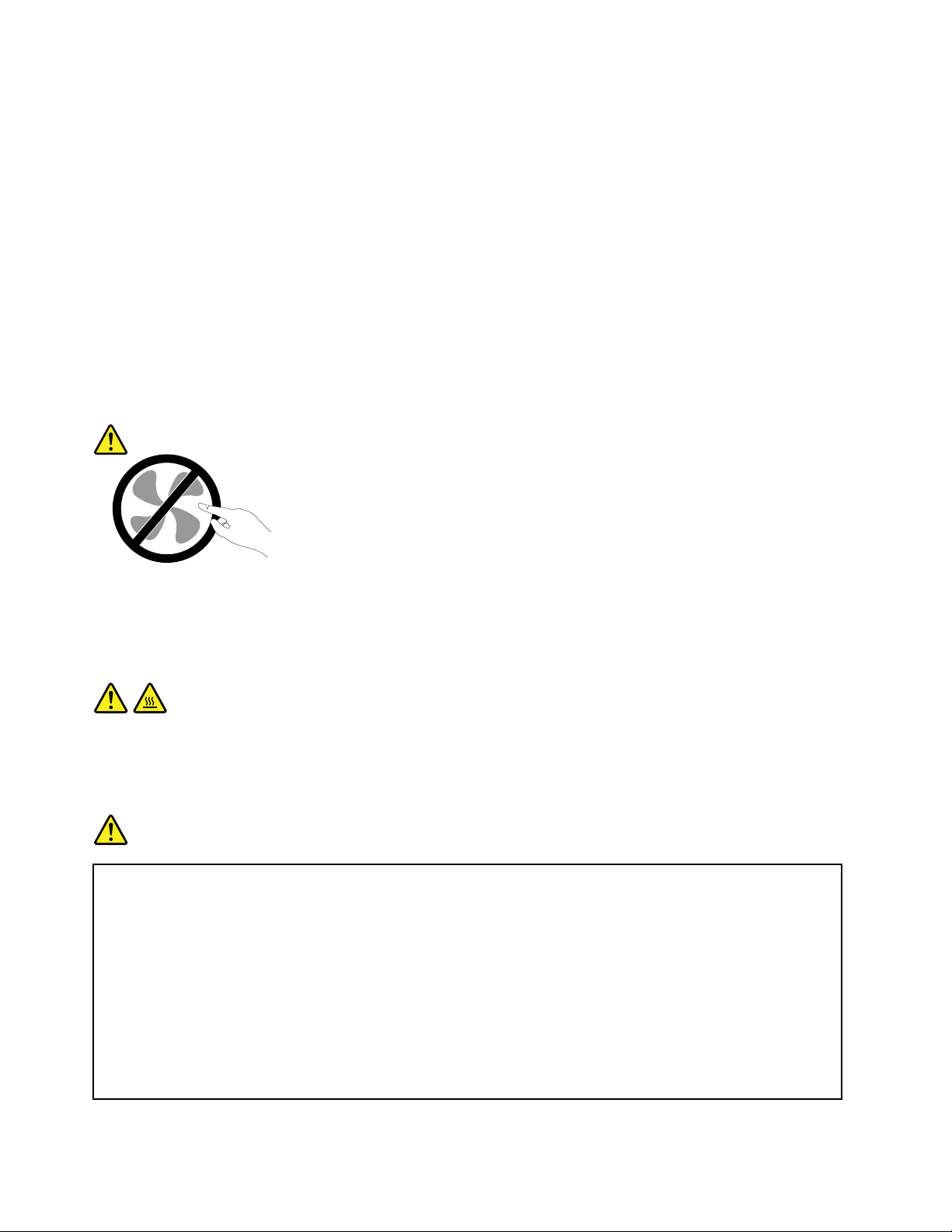
Сервизинадстройвания
Несеопитвайтедапоправитесамостоятелнопродукта,освенакостеинструктиранитакаотЦентъра
заподдръжканаклиентиилиотдокументациятави.Използвайтесамосервизендоставчик,одобрен
запоправканаконкретнияпродукт.
Забележка:Някоикомпютърничастимогатдабъдатнадстройваниилиподменяниотклиента.
Надстройкитечестосенаричатопции.Частитезаподмяна,одобренизаинсталиранеотклиента,
сенаричатПодменяемиотклиентачасти,илиCRU.Lenovoосигурявадокументациясинструкции,
когаеподходящотезиклиентитедаинсталиратопцииилидаподменятCRU.Трябвавнимателнода
следватевсичкиинструкции,когатоинсталиратеилиподменятечасти.Изключенотосъстояниена
индикаторазазахранваненеозначаванепременно,чениватананапрежениевпродуктасанулеви.
Предидасвалитекапацитеотпродукт,оборудвансъсзахранващкабел,винагипроверявайтедали
захранванетоеизключеноидалипродуктътнеесвързансизточникназахранване.Акоимате
въпросиилигрижи,свържетесесЦентъразаподдръжканаклиенти.
Въпрекичевкомпютъравинямачасти,коитодаседвижатследизключванетоназахранващия
кабел,следнитепредупреждениясеизискватзавашатабезопасност.
ПРЕДУПРЕЖДЕНИЕ:
Опаснидвижещисечасти.Пазетедалечпръститеидругичастинатялотоси.
ПРЕДУПРЕЖДЕНИЕ:
ПредидаподменятеCRU,изключетекомпютърасииизчакайтеоттридопетминутида
изстине,предидаотворитекапака.
Захранващикабелииадаптериназахранване
ОПАСНОСТ
Използвайтесамозахранващикабелииадаптериназахранване,доставениотпроизводителя
напродукта.
Захранващитекабелитрябвадабъдатодобреникатобезопасни.ЗаГ ерманиятоваеH05VV-F,
3G,0,75mm
Никоганенавивайтезахранващкабелоколоадаптерназахранванеилидругобект .Т ова
можеданатоварикабелапоначин,койтодапричиниразнищване,пропукванеилинагъване.
Товаможедапредставлявазаплахазабезопасността.
2
илипо-добър.Задругистрани,дасеизползватсъответнитеподходящитипове.
Винагипрокарвайтекабелитепотакъвначин,чеданебъдатнастъпвани,даспъват,или
дабъдатприщипваниотобекти.
viiiРъководствотозапотребителя
Page 11
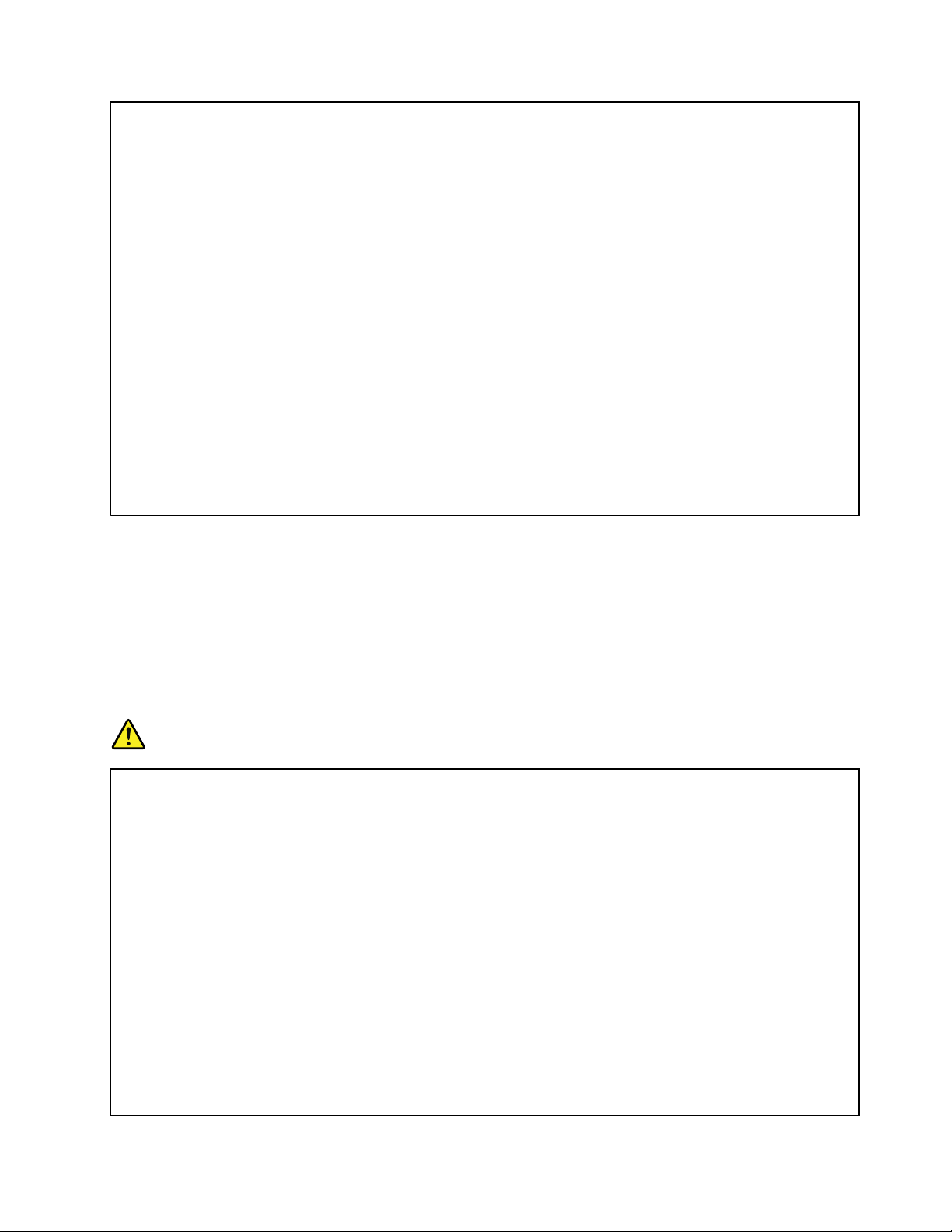
Предпазвайтезахранващитекабелииадаптеритеназахранванеоттечности.Вчастност ,
неоставяйтезахранващиякабелилиадаптераназахранванедомивки,вани,тоалетни,или
наподове,коитосепочистватстечности.Т ечноститемогатдапричиняткъсосъединение,
особеноакозахранващияткабелилиадаптерътназахранванесаувредениотнеправилна
употреба.Т ечноститемогатсъщодапричинятпостепеннокородираненаконтактните
пластининазахранващиякабелисъединителянаадаптера,коетовпоследствиедадоведе
допрегряване.
Винагисвързвайтезахранващитекабелиикабелитезаданнивправилнияред,и
проверявайтедаливсичкисъединителиназахранващикабелисанапълноинадеждно
поставениврозетките.
Неизползвайтеадаптерзазахранване,койтопоказваследиоткорозиянавходнитещифтове
запроменливтокилиследиотпрегряване(катодеформиранапластмаса)навходните
щифтовезапроменливтокиликъдетоидабилопоадаптеразазахранване.
Неизползвайтезахранващикабели,чиитощепселинакойтоидабилокрайпоказватследи
откорозияилипрегряване,иликоитоизглеждатповреденипокакъвтоидабилоначин.
Задабъдепредотвратеновъзможнопрегряване,непокривайтезахранващияадаптерс
дрехиилидругипредмети,когатоевключенвелектрическиконтакт.
Удължителникабелиисвързаниустройства
Убедетесе,чеудължителнитекабели,шоковитепредпазители,непрекъсваемитезахранвания,
истабилизаторите,коитоизползвате,саоразмеренидапоемателектрическитеизисквания
напродукта.Никоганепретоварвайтетезиустройства.Акосеизползватстабилизатори,
натоварванетонетрябваданадвишававходнотооразмеряваненастабилизатора.Консултирайте
сеселектротехникзаповечеинформация,акоиматевъпросизанатоварванияназахранване,
изискванияивходниоразмерявания.
Щепселииконтакти
ОПАСНОСТ
Акоконтакт(захранващарозетка),койтовъзнамеряватедаизползватескомпютъра
си,изглеждаповредениликородирал,негоизползвайте,докатонебъдеподмененот
квалифициранелектротехник.
Неогъвайтеинемодифицирайтещепсела.Акощепселътеповреден,свържетесес
производителя,задапридобиетеподмяна.
Неизползвайтеразклонителинаелектрическиконтактсдругидомашниилиработниуреди,
коитоконсумиратголемиколичестваток;впротивенслучай,нестабилнотонапрежениеможе
даповредивашитекомпютър,данниилисвързаниустройства.
Някоипродуктисаоборудванистрижиленщепсел.Тозищепселвлизасамовзаземен
електрическиконтакт.Т оваезащитнахарактеристика.Необезсилвайтетазизащитна
характеристика,катопоставитесъссилащепселавнезаземенконтакт.Аконеможете
дапоставитещепселавконтакта,свържетесеселектротехникзаодобренадаптерили
заподмянанарозеткатастакава,коятовипозволяваизползванетонатазизащитна
характеристика.Никоганепретоварвайтеелектрическиконтакт.Цялостнотонатоварване
насистематанетрябваданадхвърля80процентаоторазмеряванетонаразклонениетона
©CopyrightLenovo2013,2015
ix
Page 12
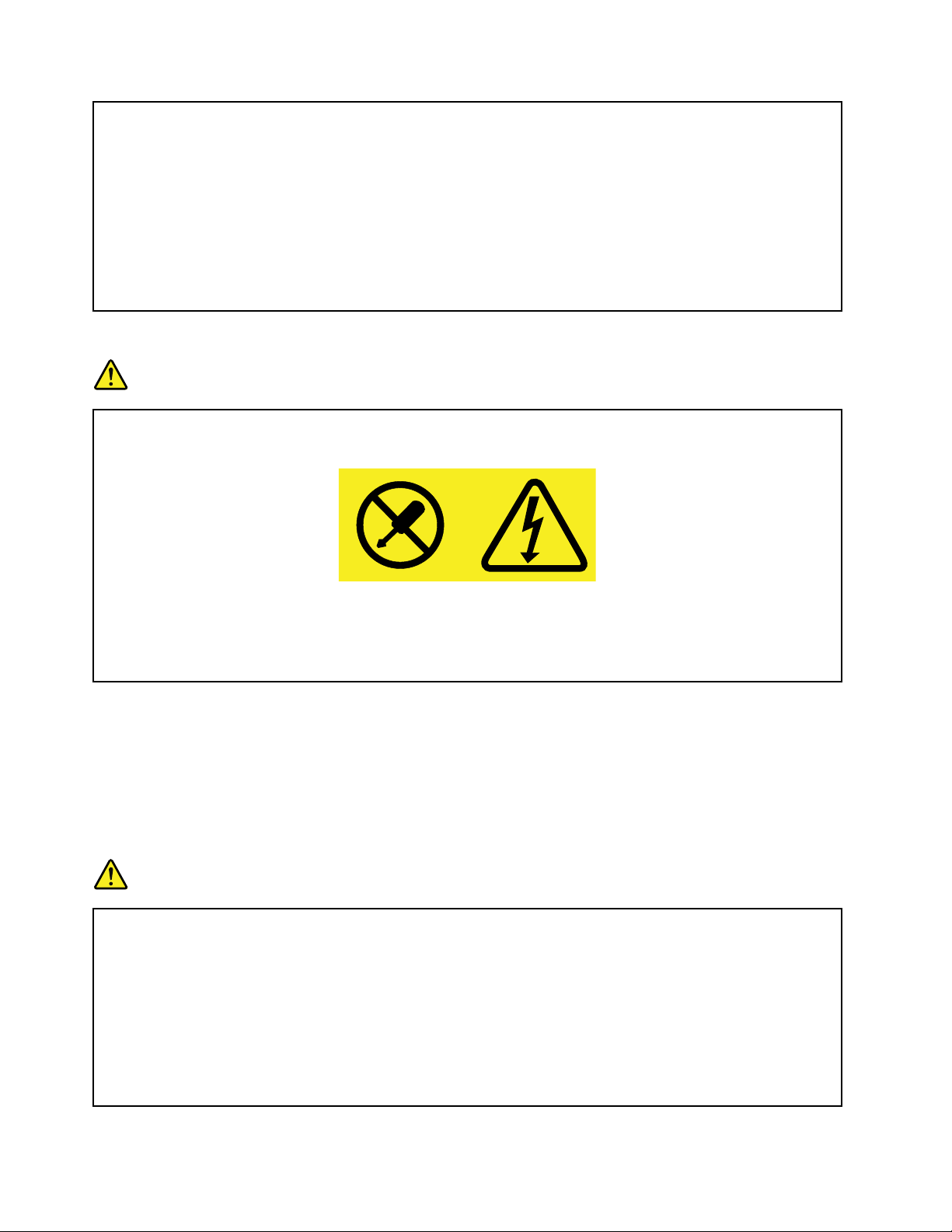
електроинсталацията.Консултирайтесеселектротехникзаповечеинформация,акоимате
въпросизанатоварванияназахранванеиоразмеряваниянаелектроинсталацията.
Убедетесе,чеконтактътназахранване,койтоползвате,еправилносвързан,леснодостъпен,
иразположенблизодооборудването.Неопъвайтезахранващитекабелипоначин,който
дагинапрегне.
Проверетедалиелектрическиятконтактподаваправилнонапрежениеисиланатокза
инсталиранияотваспродукт .
Включвайтеиизключвайтевнимателнооборудванетовелектрическияконтакт.
Изявлениезазахранващияблок
ОПАСНОСТ
Никоганесваляйтекапаканазахранващияблокилинадругачаст,къмкоятоеприкрепен
етикетътпо-долу.
Въввътрешносттанавсекикомпонентстозиетикетиманаличиенаопаснонапрежение,ток
ивисокиенергийнинива.Втозикомпонентнямачасти,коитодаизискватобслужване.
Акопредполагатеналичиетонапроблемснякояоттезичасти,свържетесесъссервизен
специалист.
Външниустройства
ПРЕДУПРЕЖДЕНИЕ:
Несвързвайтеинеоткачвайтекабелинавъншниустройства,различниотUSBкабели,докато
компютърътевключен;впротивенслучайевъзможнодаповредитевашиякомпютър.Зада
избегнетевъзможниповрединасвързанитеустройства,изчакайтепонепетсекунди,следкато
компютърътеизключен,предидаизключитевъншнитеустройства.
Общазабележказабатерията
ОПАСНОСТ
Персоналнитекомпютри,произведениотLenovo,съдържатбатериясразмеринамонетаза
осигуряваненазахранваненасистемниячасовник.Вдобавка,многомобилнипродуктикато
преносимитекомпютриизползватпрезареждаембатериенмодулзаосигуряваненасистемно
захранваневпреносимрежим.Батериите,доставениотLenovoзаизползванесвашия
продукт,сатестванизасъвместимоститрябвадабъдатподменянисамосодобреничасти.
Неопитвайтедаотворитеилидапоправятебатерия.Несмачквайте,непробивайтеине
палетебатерии,инезатваряйтенакъсометалнитеконтакти.Неизлагайтебатериятана
водаилидругитечности.Презареждайтебатерийниямодулсамовстриктносъответствие
синструкциите,включенивдокументациятанапродукта.
xРъководствотозапотребителя
Page 13
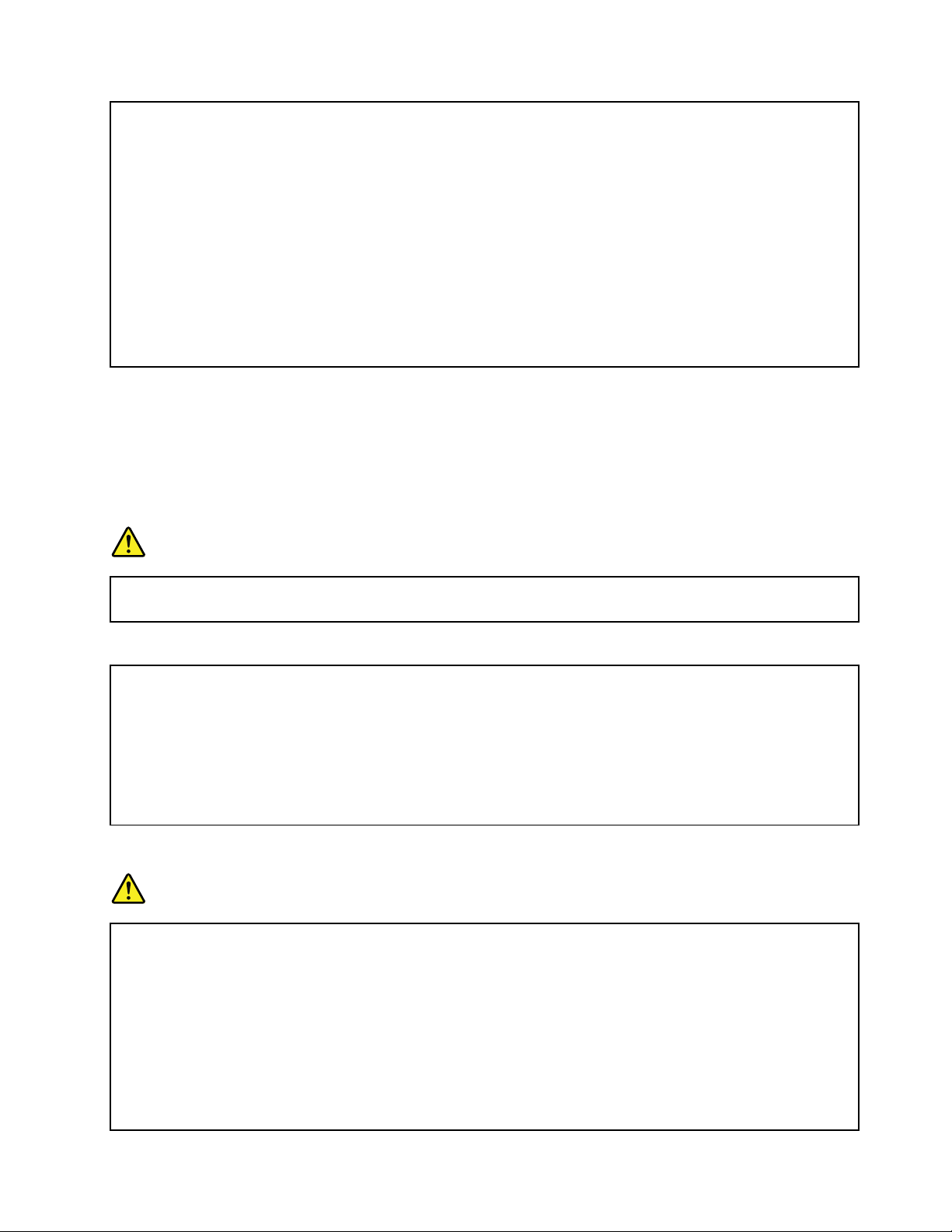
Злоупотребатаилинеправилнатаупотребанабатериямогатдапричинятпрегряване,което
дапредизвика“изхвърляне”нагазилипламъциотбатерийниямодулилибатериятасразмер
намонета.Акозабележитеследиотиздуване,протичанеиликорозияотвъншнатастрана
напродукта,товаможедаеврезултатотповреденавътрешнабатерия.Акотовасеслучи,
незабавнопреустановетеизползванетонапродуктаисесвържетесотделазаподдръжкана
Lenovoзадопълнителниинструкции.Можедасеналожифабричнаподмянанабатериите.
Батериитемогатдадеградират,когатосеоставятнеизползванизапродължителнипериоди
отвреме.Занякоипрезареждаемибатерии(вчастност ,литиево-йоннитебатерии),
оставянетонанеизползванабатериявнезареденосъстояниеможедаувеличирискаоткъсо
съединениенабатерията,коетоможедаскъсиживотанабатериятаидасъздадезаплахаза
безопасността.Неоставяйтепрезареждаемилитиево-йоннибатериидасеизтощятнапълно
инесъхранявайтетезибатериивизтощеносъстояние.
Неопитвайтедаподменятевътрешнитебатерии:
ПодмянатанавсичкибатериивкомпютъратрябвадасеизвършваототоризиранотLenovoсервиз
илитехник.ОторизиранитеотLenovoсервизиилитехницирециклиратбатериитенаLenovoсъгласно
местнизаконииразпоредби.
Забележказавграденитепрезареждаемибатерии
ОПАСНОСТ
Неопитвайтедаподменятевътрешнитепрезареждаемилитиево-йоннибатерии.Свържетесе
съссайтазаподдръжканаLenovoзаинструкцииотноснофабричнатаподмянанабатериите.
Забележказалитиеватаклетъчнабатериясразмернамонета
Изявлениетопо-долусеотнасязапотребителивщатаКалифорния,САЩ
ИнформациязаперхлоратзаКалифорния:
Продуктите,съдържащилитиевиклетъчнибатериисразмернамонетасмангановдиоксид,можеда
съдържатперхлорат.
Перхлоратенматериал–можедасеналагаспециалноборавене.Вж.
www.dtsc.ca.gov/hazardouswaste/perchlorate
Топлинаивентилациянапродукта
ОПАСНОСТ
Компютрите,адаптеритеназахранванеимногоотаксесоаритегенерираттоплина,когато
савключениикогатосезареждатбатерии.Преносимитекомпютримогатдагенерират
значителниколичестватоплинапорадикомпактниясиразмер.Винагиследвайтетези
основнипредпазнимерки:
•Когатокомпютърътвиевключенилибатериятасезарежда,основата,опоратазакиткии
някоидругичастимогатдасенагорещят .Избягвайтеконтактнаръцетеви,скутавиили
другачастоттялотовиснагорещенучастъкнакомпютъразапродължителенпериод
отвреме.Когатоизползватеклавиатурата,избягвайтезадържанетонакиткитевина
опоратазакиткизапродължителенпериодотвреме.Компютърътвигенериратоплина
принормалнаработа.Отделянататоплиназависиотобеманасистемнатаактивност
©CopyrightLenovo2013,2015
xi
Page 14
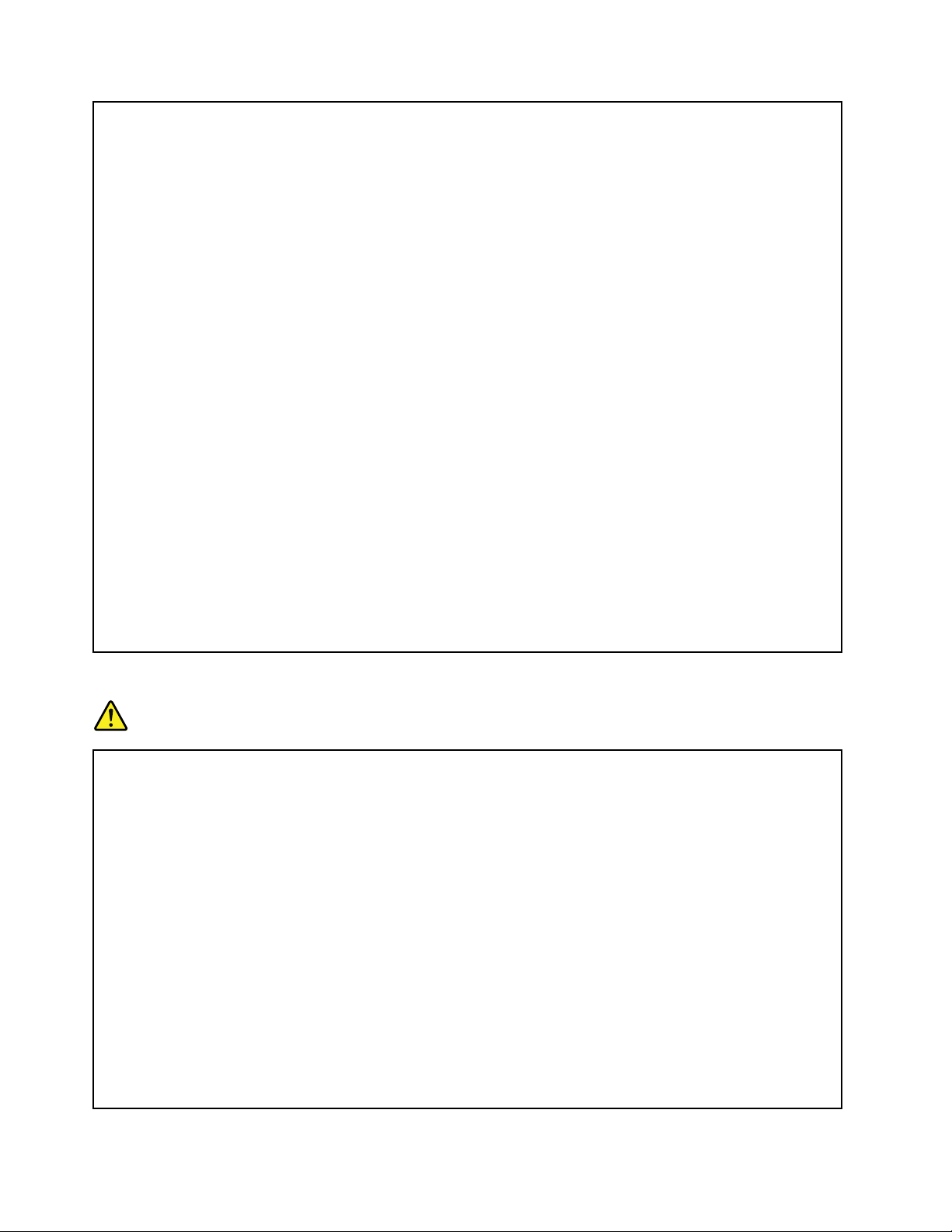
иравнищетоназарежданенабатерията.Продължителниятконтактстялотови,дории
прездреха,можедапричинидискомфортилидорикожноизгаряне.Праветепериодично
почивкиотизползваненаклавиатурата,катовдигатеръцетесиотопоратазакитки;и
внимавайтеданеизползватеклавиатуратазапродължителенпериодотвреме.
•Неизползвайтекомпютърасиинепрезареждайтебатериятавблизостдолеснозапалими
материалииливъввзривоопаснасреда.
•Продуктътвиеобезпеченсвентилационниотвори,вентилаториирадиаториза
повишаваненабезопасността,комфортаинадеждносттанаработа.Т езихарактеристики
могатдабъдатнепреднамереноблокираниприпоставянетонапродуктаналегло,диван,
килим,илидругагъвкаваповърхност .Неблокирайте,непокривайтеинедеактивирайте
тезихарактеристики.
•Когатоадаптерътзапроменливтокесвързанкъмелектрическиконтактикъмвашия
компютър,тойгенериратоплина.Непоставяйтекомпютъравконтактсчастиоттялото
ви,докатогоизползвате.Никоганеизползвайтеадаптеразапроменливтокзастопляне
натялотови.Продължителниятконтактстялотовидорипрезтъканможедапричини
кожниизгаряния.
Завашатабезопасноствинагиследвайтетезиосновнипредпазнимеркисвашиякомпютър:
•Пазетекапаказатворенвинаги,когатокомпютърътевключен.
•Преглеждайтередовновъншносттамузанатрупваниянапрах.
•Премахвайтепрахаотпрорезитеиотворитевпанела.Закомпютритевпо-прашниобласти
илиобластисвисоктрафикможедасеналагатпо-честипочиствания.
•Неограничавайтеинеблокирайтевентилационнитеотвори.
•Неползвайтекомпютърасивмебел,тъйкатотоваможедаувеличирискаотпрегряване.
•Т емпературатанавходящиявъздушенпотоквкомпютъранеследвадапревишава35
°C(95°F).
Информациязабезопасностнаелектрическиток
ОПАСНОСТ
Електрическияттокотзахранващите,телефоннитеикомуникационникабелиеопасен.
Задаизбегнетерискаотелектрическиудар:
•Неизползвайтекомпютърасиповременагръмотевичнабуря.
•Невключвайтеилиизключвайтекабелиилиизвършвайтеинсталиране,поддръжкаили
преконфигурираненатозипродуктповременаелектрическабуря.
•Включвайтевсичкизахранващикабеликъмправилносвързаниизаземениелектрически
контакти.
•Включвайтечрезправилносвързаниконтактивсякаапаратура,коятощесвържетекъм
тозипродукт.
•Когатоевъзможно,включвайтеиизключвайтекабелитезаданнисамоседнаръка.
•Никоганевключвайтеустройство,коетопоказвапризнаци,чеможедасезапали,коетое
навлажненоилиесповреденаконструкция.
•Изключетевсичкисвързаникабелиидезактивирайтебатериите,предидаотваряте
достъпникапацинаустройства,освенаковинструкциятазаинсталационнитеи
конфигурационнитепроцедуринепишедруго.
xiiРъководствотозапотребителя
Page 15
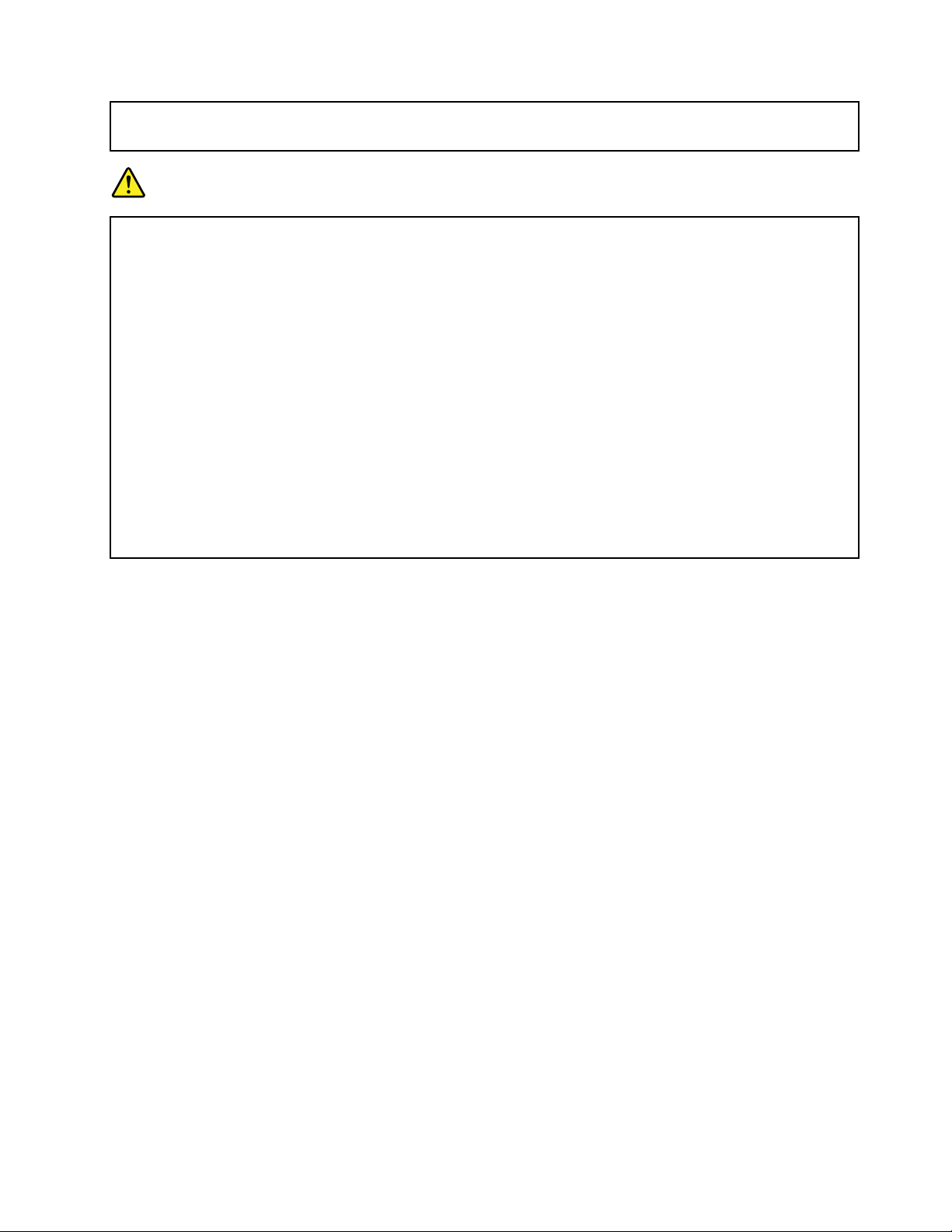
•Неизползвайтекомпютъраси,докатовсичкивътрешничастинесаздравозакрепенина
място.Никоганеизползвайтекомпютъра,когатовътрешничастииверигисаизложени.
ОПАСНОСТ
Приинсталиране,местенеилиотваряненакапаканатозипродуктилисвързанитекъмнего
устройства,свързвайтеиразкачайтекабелите,кактоеуказановпроцедуритепо-долу.
Задасвържете:
1.Изключетевсичко.
2.Първосвържетевсичкикабеликъм
устройствата.
3.Свържетекабелитезаданникъм
съединителите.
4.Включетезахранващитекабеливконтактите.
5.Включетеустройствата.
Задаизключите:
1.Изключетевсичко.
2.Първоизключетезахранващитекабелиот
контактите.
3.Откачетекабелитезаданниотсъединителите.
4.Откачетевсичкикабелиотустройствата.
Захранващияткабелтрябвадабъдеизключенотнастеннияконтактилирозетка,предидасе
инсталиратвсякаквидругиелектрическикабели,свързаникъмкомпютъра.
Захранващияткабелможедабъдеповторносвързансконтактасамоследкатовсички
останалиелектрическикабелисабилисвързаникъмкомпютъра.
Забележказадисплейстечникристали(LCD)
ПРЕДУПРЕЖДЕНИЕ:
Дисплеятстечникристали(LCD)енаправенотстъклоигруботоборавенеилиизпускането
накомпютъраможедадоведедосчупванетонаLCDдисплея.АкоLCDдисплеятсесчупи,
итечностотвътрешносттамупопадневочитевиилипоръцетеви,незабавноизмийте
засегнатитеобластисводавпродължениенапоне15минути;акоследизмиванетоима
някаквисимптоми,потърсетемедицинскапомощ.
Използваненаслушалки
ПРЕДУПРЕЖДЕНИЕ:
Прекомернотозвуковоналяганеотслушалкиможедапричинизагубанаслух.Настройването
наеквалайзъранамаксимумувеличаваизходнияволтажнаслушалкитеинивотоназвуковото
налягане.Следователно,задазащититеслухаси,настройтееквалайзъранаподходящониво.
Прекомернатаупотребанаслушалкизапродължителенпериодотвремепривисокасиланазвука
можедаеопасна,акоизходътнаслушалкитенесъответстванаспецификациитенаEN50332-2.
СъединителятнаизходзаслушалкинавашиякомпютърсъответстванаEN50332-2,подклауза
7.Т азиспецификацияограничавамаксималнотошироколентоводействителноизходноRMS
напрежениенавашиякомпютърдо150mV.Задасепредпазитеотзагубанаслух,уверетесе,
чеизползванитеотвасслушалкисъщоотговарятнаEN50332-2(ограничениянаклауза7)за
широколентовохарактернонапрежениеот75mV .Употребатанаслушалки,коитонесъответстватна
EN50332-2,можедабъдеопаснапорадиизвънредниниваназвуковотоналягане.
АковашиятLenovoкомпютърседоставяокомплектовансъсслушалкивпакета,комбинациятаот
слушалкитеикомпютъравечесъответстванаспецификациитенаEN50332-1.Акосеизползват
различнислушалки,уверетесе,четесъответстватнаEN50332-1(Клауза6.5Стойностина
ограничения).Употребатанаслушалки,коитонесъответстватнаEN50332-1,можедабъдеопасна
порадиизвънредниниваназвуковотоналягане.
©CopyrightLenovo2013,2015
xiii
Page 16
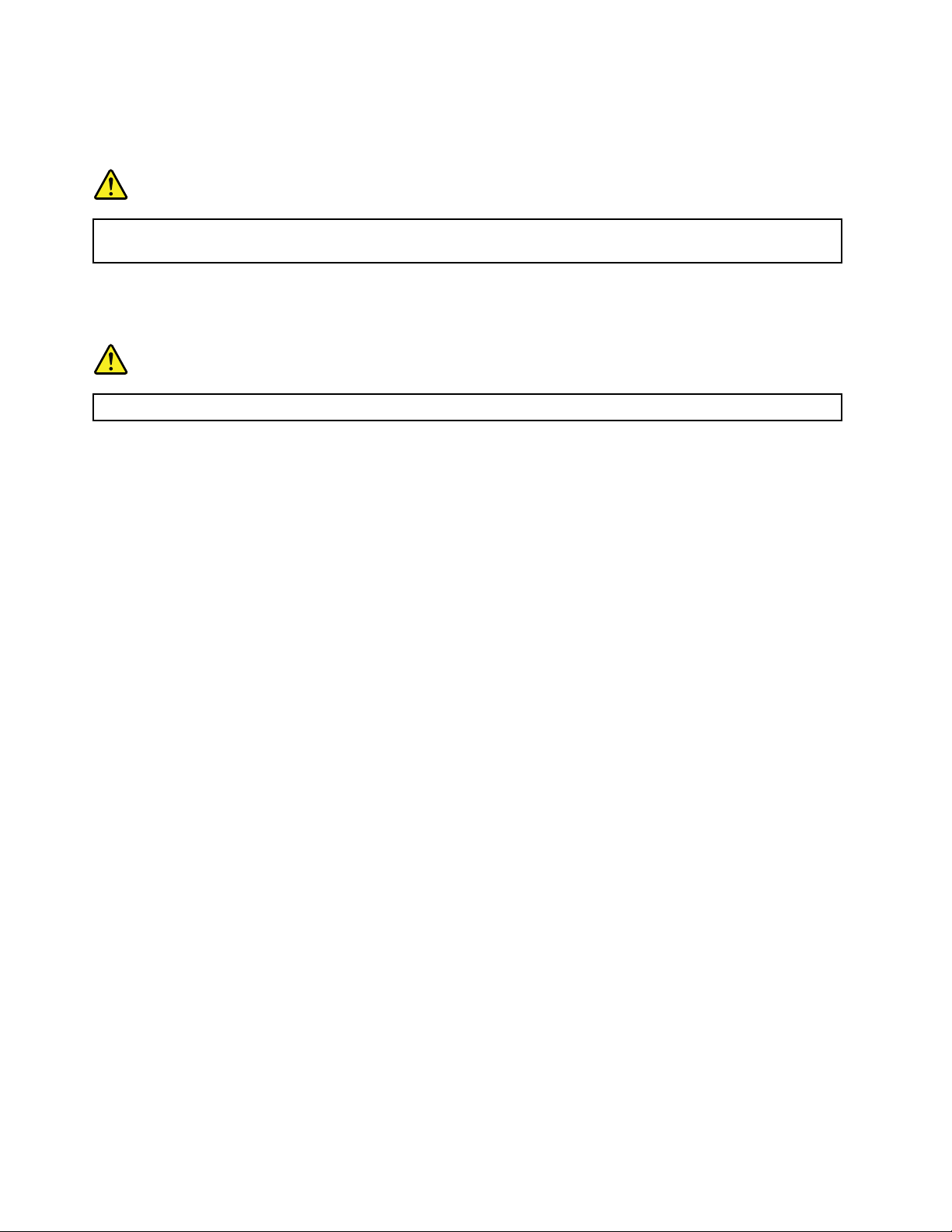
Допълнителнаинформациязабезопасност
Забележказапластмасоваторбичка
ОПАСНОСТ
Пластмасовитеторбичкимогатдабъдатопасни.Пазетепластмасовитеторбичкидалечот
бебетаидеца,задаизбегнетеопасносттаотзадушаване.
Забележказапотребителинатаблетниперсоналникомпютри
ЗабележказабезопасностзапотребителитевАвстралия
ОПАСНОСТ
Несвързвайтетелефонналиния,докатоизползватережиманатаблет .
Запазететезиинструкции.
Бележказаполивинилхлоридни(PVC)кабели
Многопродуктииаксесоаризаперсоналникомпютрисъдържаткабелиилижици,катонапример
захранващикабелииликабелизасвързваненааксесоаркъмперсоналенкомпютър.Акотози
продуктиматакъвкабелилижица,следнотопредупреждениееприложимо:
ПРЕДУПРЕЖДЕНИЕ:Боравенетоскабеланатозипродуктиликабели,свързаниспродаванитес
тозипродуктаксесоари,щевиизложинаконтактсолово,вещество,признатовщатаКалифорнияза
причиняващорак,родилниуврежданияилидругиврединавъзпроизводителнатасистема.Измийте
ръцетеследработа.
xivРъководствотозапотребителя
Page 17
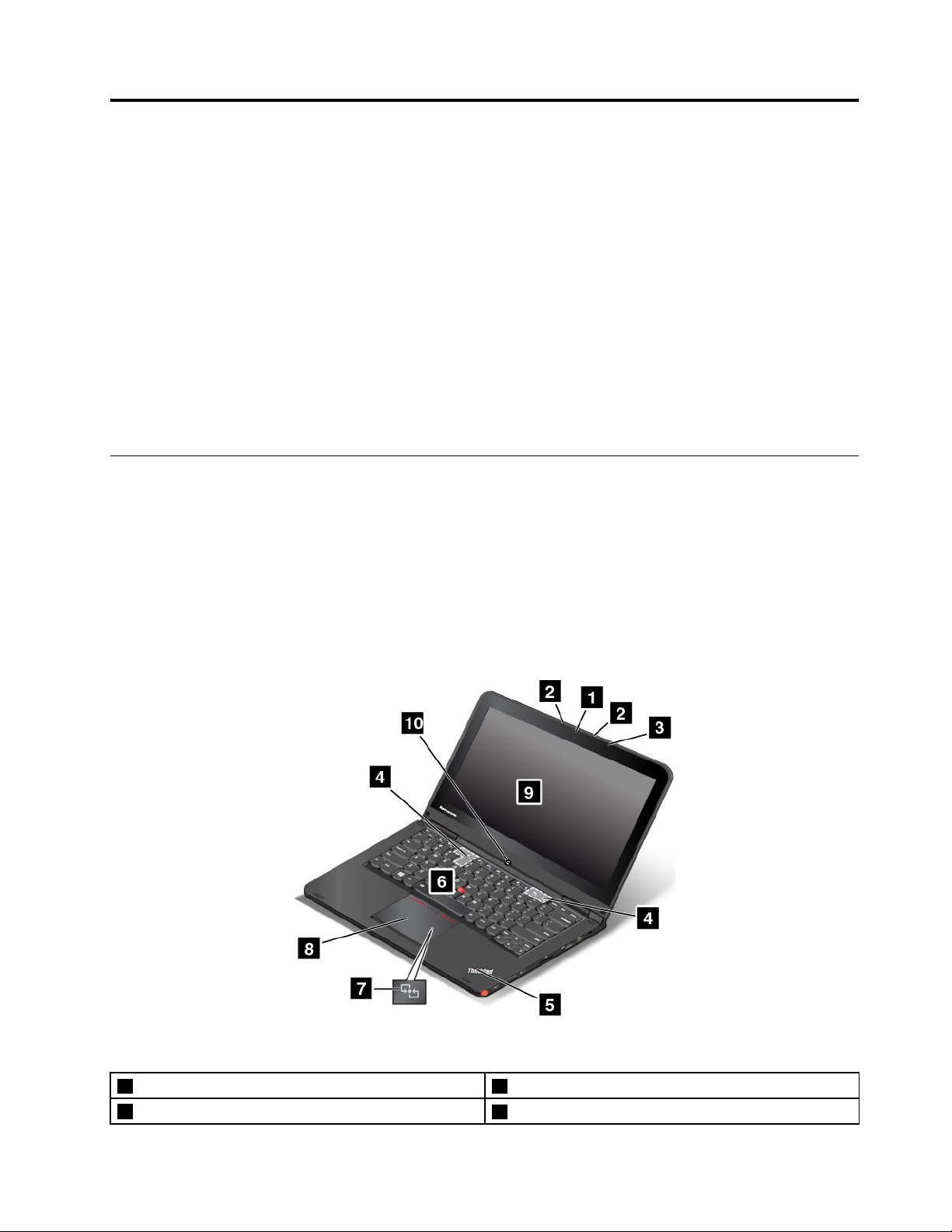
Г лава1.Общпрегледнапродукта
Втазиглавасепредоставяинформациязаместоположениетонасъединителите,местоположението
наважниетикетисинформациязапродукта,характеристикитенакомпютъра,спецификациите,
работнатасредаипредварителноинсталиранитепрограми.
Тазиглавасъдържаследнитетеми:
•“Намираненаорганитезауправление,съединителитеииндикаторите”настраница1
•“Намираненаважнаинформациязапродукта”настраница9
•“Характеристики”настраница11
•“Спецификации”настраница12
•“Работнасреда”настраница13
•“ПрограминаLenovo”настраница14
Намираненаорганитезауправление,съединителитеииндикаторите
Втозиразделсапредставенихардуернитехарактеристикинакомпютъра,задаполучитеосновната
информация,коятощевиенеобходима,задазапочнетедаизползватекомпютъра.
Изгледотпред
Забележка:Възможноевашияткомпютърдаизглеждатмалкопо-различноотпоказанияна
илюстрациятавтазитема.
Фигура1.Изг ледотпред
1Камера6ПоказалкаTrackPoint
2Микрофони
7ЕмблеманаNFC(нанякоимодели)
®
©CopyrightLenovo2013,2015
1
Page 18
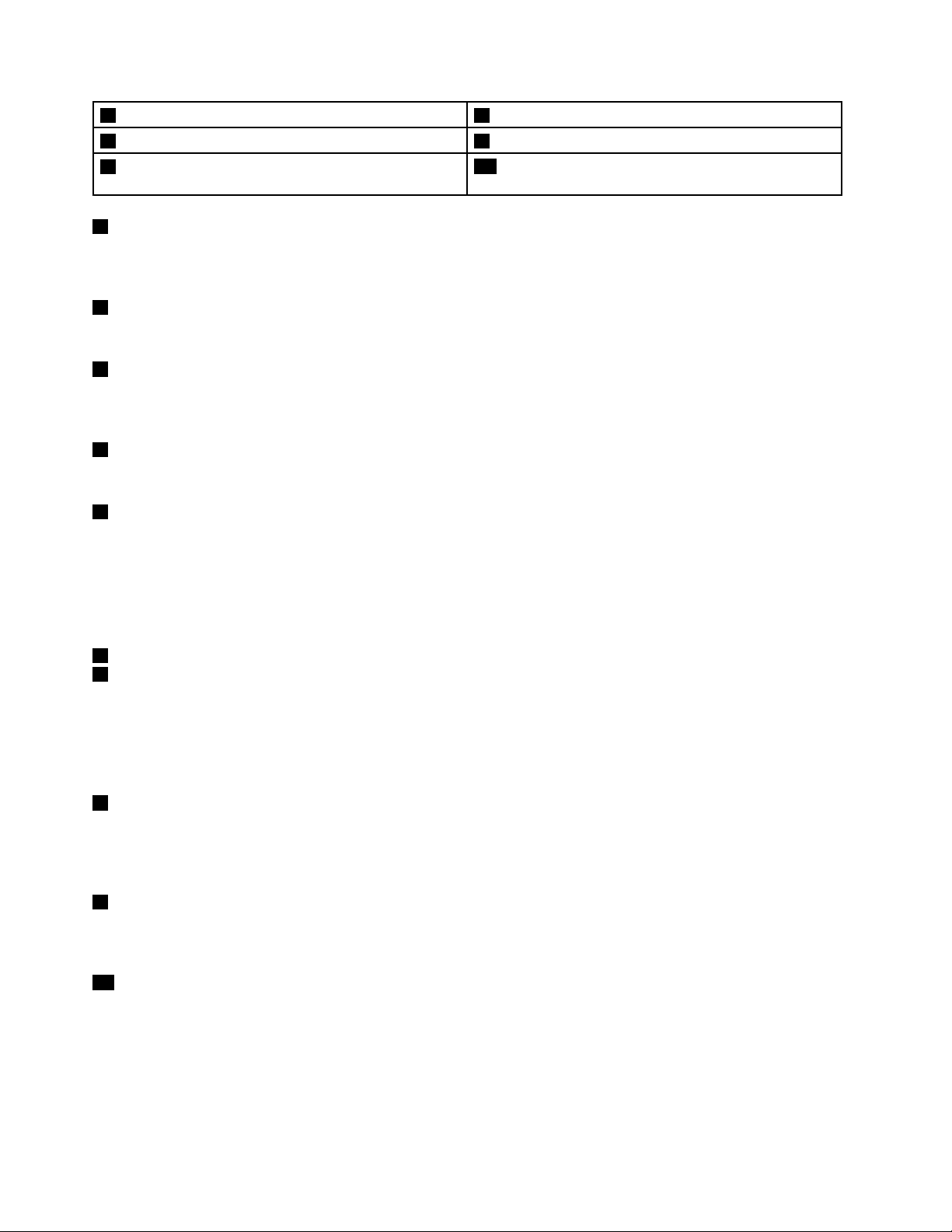
3Сензорзаоколнасветлина(самозаWindows8.1)
4Високоговорители9Екрансъссензорнасистема
5Индикаторзасъстояниетонасистемата(светеща
емблеманаThinkPad
1Камера
®
)
8ThinkPadтрекпад
10БутонWindows
®
Използвайтекамератазазаснеманенаснимкиилипровежданенавидеоразговори.Заповече
информациявж.“Използваненакамерата”настраница51.
2Микрофони
Микрофонитеулавятзвукиговор,когатосеизползватспрограмисвъзможностзаработасаудио.
3Сензорзаоколнасветлина(самозаWindows8.1)
Сензорътзаоколнасветлинаоткриваусловиятанаоколнатасветлина.Следтовакомпютърът
регулиранивотонаяркостнаекранавсъответствиестях.
4Високоговорители
Компютърътеоборудванскомплектстереовисокоговорители.
5Индикаторзасъстояниетонасистемата(светещаемблеманаThinkPad)
СветещатаемблеманаThinkPad,коятосенамиравърхуопоратазакитки,изпълнявафункцията
наиндикаторзасъстояниетонасистемата.Компютърътвиеснабденсняколкоиндикатораза
състояние.Заинформацияотносноместоположениетоизначениетонавсекииндикаторвж.
“Индикаторизасъстоянието”настраница7
.
ThinkPadпосочващоустройство
6TrackPointпоказалка
8ThinkPadтрекпад
КлавиатуратавключваThinkPadпосочващоустройство.Посочването,избиранетоиплъзването
сачастотединисъщипроцес,койтоможетедаизвършвате,бездапреместватепръститеси
отпозициязавъвеждане.Заповечеинформациявж.“ИзползваненаThinkPadпосочващото
устройство”настраница38
7ЕмблеманаNFC(нанякоимодели)
.
АконатрекпадаThinkPadнавашиякомпютърималогонакомуникациявблизкополе(NFC),това
означава,чекомпютърътвисепредоставясNFCкарта.Заповечеинформацияотноснофункцията
NFCвж.“ИзползваненаNFCвръзка”настраница47
9Екрансъссензорнасистема
.
Вашияткомпютърсепредоставясекрансъссензорнасистема.Заповечеинформациявж.
“Използваненаекранасъссензорнасистема”настраница24.
10БутонWindows
НатиснетебутонаWindowsзапревключванемеждунастоящотоработнопространствоистартовия
екран;илинатиснетебутонаWindowsзасъбужданенакомпютъраотрежимназаспиване.
2Ръководствотозапотребителя
Page 19
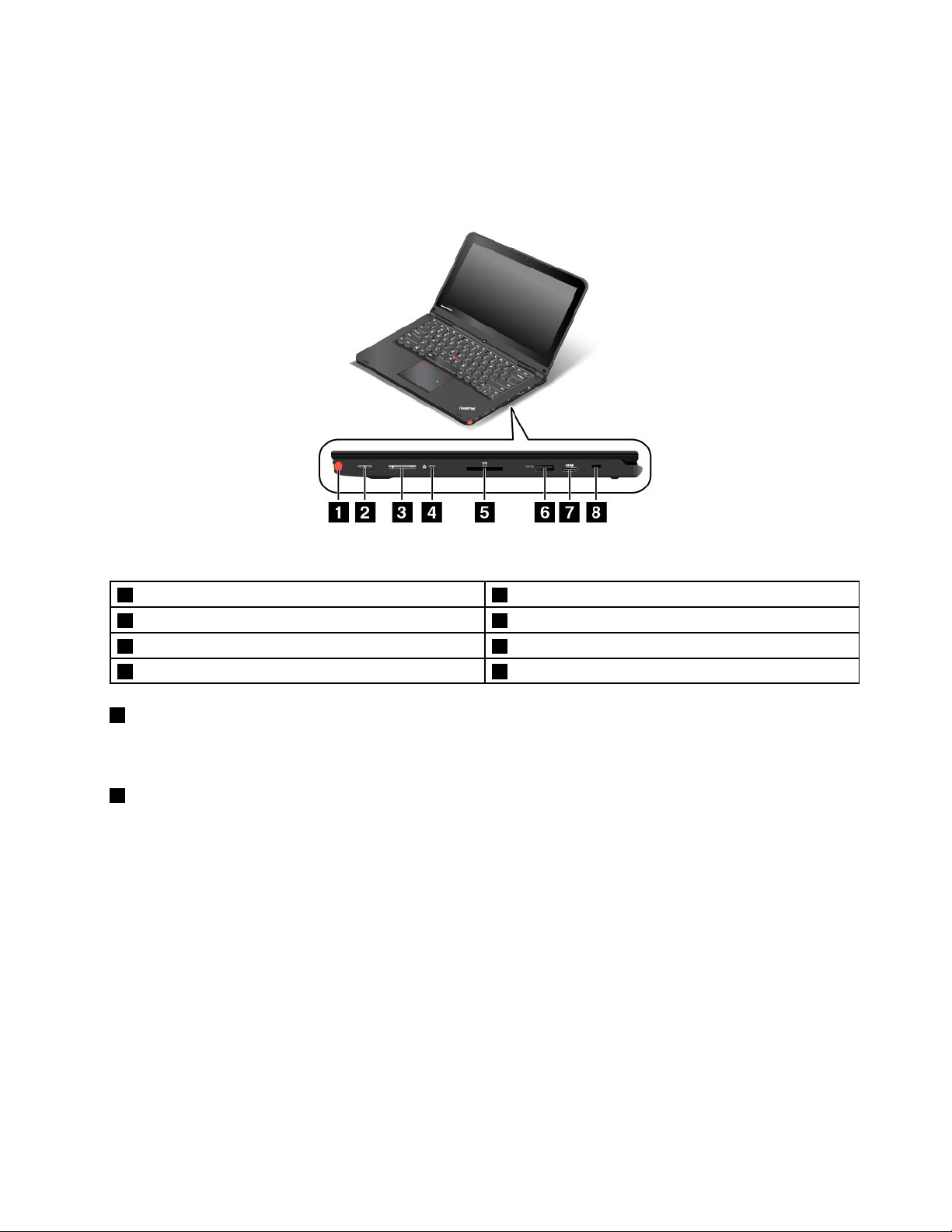
Изгледотдясно
Забележка:Възможноевашияткомпютърдаизглеждатмалкопо-различноотпоказанияна
илюстрациятавтазитема.
Фигура2.Изг ледотдясно
1T abletDigitizerPen(самозанякоимодели)
2Бутонназахранване
3Бутонизауправлениенасилатаназвука
4Бутонзазаключваненазавъртанетонаекрана8Г нездозазащитнаключалка
1TabletDigitizerPen(самозанякоимодели)
5Г нездозакартовиносители
6USB3.0съединител
7MiniHDMI™съединител
ИзползвайтеписалкатаT abletDigitizerPenзавзаимодействиескомпютъратака,кактобихте
използвалимишкаиклавиатура.
2Бутонназахранване
Използвайтебутоназазахранването,задавключитекомпютъра.
Задаизключитекомпютъра,използвайтеопциятазаизключваневменютоСтартвоперационната
системаMicrosoft
®
Windows7.ВоперационнатасистемаMicrosoftWindows8.1преместете
показалецавгорнияилидолниядесенъгълнаекрана,задаизведетепрепратките.Следтова
щракнетевърхуНастройки➙Захранване➙Изключване.
Акокомпютърътнеотговаряинеможетедагоизключите,натиснетеизадръжтебутонана
захранванетозачетирисекундиилиповече.Акокомпютърътпродължаваданеотговаря,отделете
захранващияадаптерзапроменливтокилиподдържанияThinkPadOneLinkDockирестартирайте
компютъра,катовкаратеиглаилиизправенкламервотворазаспешнорестартиране,зада
изключитекомпютъра.Заданамеритеотворазаспешнорестартиране,вж.“Изгледотдолу”на
страница6
.
Можесъщотакадапрограмиратебутоназазахранването,такачедаможедаизключитекомпютъра
илидагопревключитеврежимназаспиванеилихибернациячрезнатисканенабутоназа
Г лава1.Общпрегледнапродукта3
Page 20
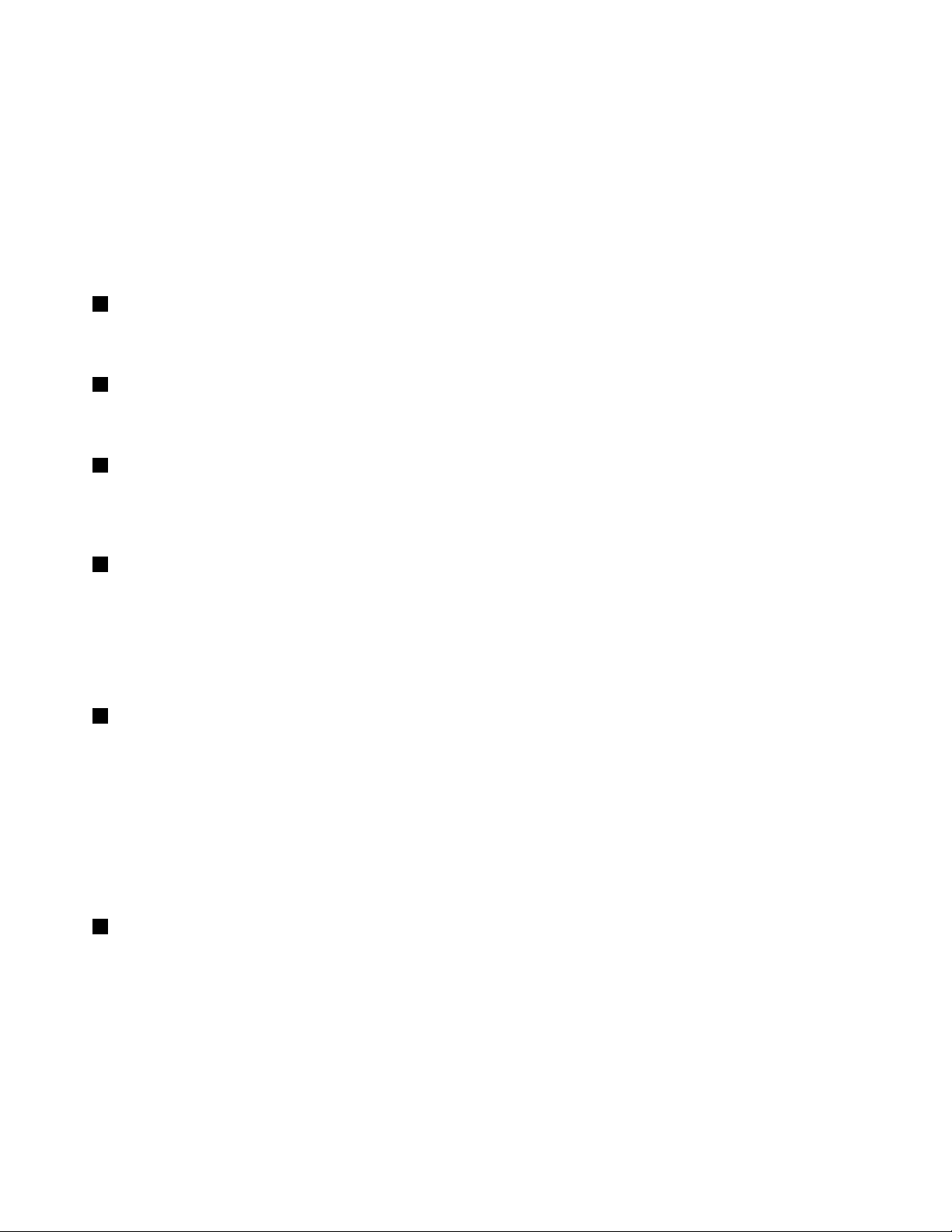
захранване.Зацелтатрябвадапроменитенастройкитенапланазазахранване.Задаполучите
достъпдонастройкитенапланазазахранване,направетеследното:
•ЗаWindows7:СтартирайтепрограматаPowerManagerищракнетевърхураздела“Планза
захранване”.ЗаинструкцииотносностартиранетонапрограматаPowerManagerвж.“Достъпдо
програмитенаLenovoвоперационнатасистемаWindows7”настраница14
.
•ЗаWindows8.1:Отворетеработнияплотищракнетесдесенбутонвърхуиконатанасъстоянието
набатериятавобласттазауведомяваненаWindows,следкоетощракнетевърхуОпцииза
захранването➙Изборнафункциизабутоназазахранване.
3Бутонизауправлениенасилатаназвука
Вграденитебутонизауправлениенасилатаназвукапозволяватнастройваненасилатаназвука
докатоизползватекомпютъраврежимнатаблет.
4Бутонзазаключваненазавъртанетонаекрана
Използвайтебутоназазаключваненазавъртанетонаекрана,задазаключитефункциятаза
завъртаненаекрана.
5Г нездозакартовиносители
Вашияткомпютърразполагасгнездозакартовиносители.Поставетевашияфлашкартовносител
втовагнездо,задапрочететеданнитевкартата.Заповечеинформацияотносноподдържаните
картивж.“Използваненафлашкартовносител”настраница52
.
6USB3.0съединител
UniversalSerialBus(USB)3.0съединителятсеизползвазасвързваненаустройства,съвместимис
USBинтерфейс,катонапримерUSBпринтери,цифровифотоапаратиилиThinkPadUSB3.0Ethernet
Adapter.
Внимание:ПриприкрепваненаUSBкабелкъмтозисъединителсеуверете,чезнакътзаUSBеот
горнатастрана.Впротивенслучайсъединителятможедасеповреди.
7MiniHDMIсъединител
Вашияткомпютърразполагасминисъединителзаинтерфейсзависокодетайлнамултимедия
(HDMI).Тозисъединителпредставлявасъединителзацифровоаудиоивидео,койтоможедасе
свързвакъмсъвместимоцифровоустройствоиливидеодисплей,катонапримервисокодетайлен
телевизор(HDTV).МожесъщотакадасвържетекомпютърасъссъвместимоVGA(VideoGraphics
Array)устройство,катонапримерVGAмонитор,катосвържетекабеланаLenovo“Mini-HDMIкъмVGA
монитор”сminiHDMIсъединителя.
Забележка:АкосвържетекомпютърасподдържанThinkPadOneLinkDockилиThinkPadOneLinkPro
Dock,използвайтеHDMIсъединителянадокингстанцията,анеminiHDMIсъединителянакомпютъра.
8Г нездозазащитнаключалка
Задапредпазитекомпютърасиоткражба,можедазакупитезащитнакабелнаключалка,коятода
монтиратевгнездотозазащитнаключалка,задазаключватекомпютъракъмнеподвиженпредмет .
Забележка:Виеноситеотговорностзаоценяването,избиранетоивнедряванетоназаключващото
устройствоифункциятазазащита.Lenovoнепредоставякоментари,оценкиилигаранцииза
функционирането,качествотоилипроизводителносттаназаключващотоустройстваифункцията
зазащита.
4Ръководствотозапотребителя
Page 21
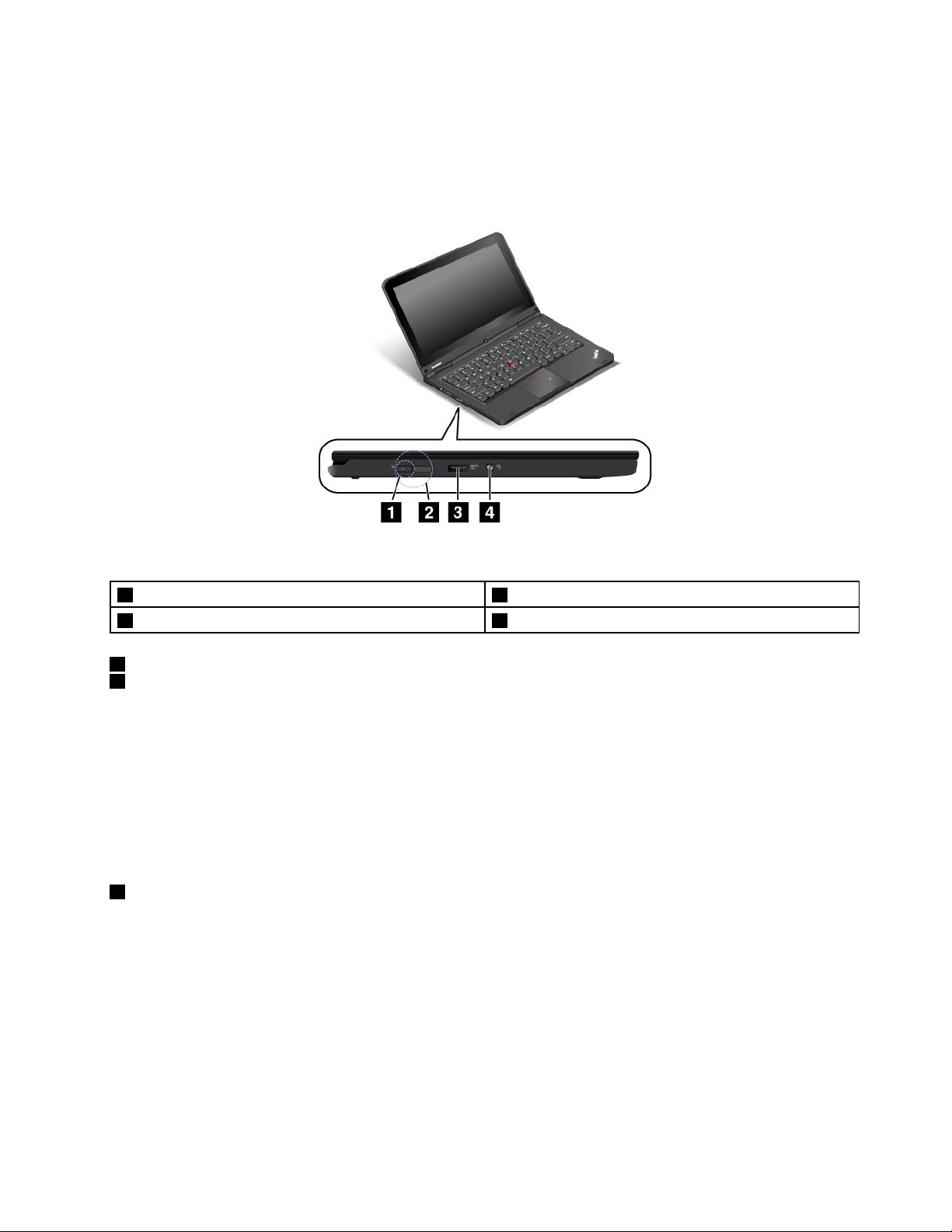
Изгледотляво
Забележка:Възможноевашияткомпютърдаизглеждатмалкопо-различноотпоказанияна
илюстрациятавтазитема.
Фигура3.Изг ледотляво
1Съединителзапроменливотоковозахранване3Always-onUSBсъединител(USB3.0съединител)
2LenovoOneLinkсъединител
1Cъединителзапроменливотоковозахранване
2LenovoOneLinkсъединител
4Аудиосъединител
Когатозахранващиятадаптерзапроменливтокесвързансъссъединителязапроменливотоково
захранване,захранващиятадаптерзапроменливтокпредоставязахранванеспроменливтокна
компютъраизареждабатерията.КогатоеактивиранаопциятазаподдържанThinkPadOneLink
Dock,койтоесвързанасLenovoOneLinkсъединителя,тованепростоувеличававъзможностите
накомпютъра,носъщотакапредоставяпроменливотоковозахранваненакомпютъраизарежда
батерията.
ЗадаизползватеLenovoOneLinkсъединителя,трябвапърводапремахнетекапаканасъединителя
отLenovoOneLinkсъединителя.
3Always-onUSBсъединител(USB3.0съединител)
ПоподразбиранеAlways-onUSBсъединителятвипозволявадазареждатенякоимобилницифрови
устройстваисмартфони,когатокомпютърътвиевследнитесъстояния:
•Включениливрежимназаспиване
•Врежимнахибернацияилиизключен,носвързанкъмел.мрежата
Акоискатедаможетедазареждатетакиваустройства,докатокомпютърътвиеврежимна
хибернацияилиеизключен,нонеесвързанкъмпроменливотоковозахранване,направетеследното:
•ЗаWindows7:СтартирайтепрограматаPowerManagerищракнетевърхуразделаОбщи
настройкизазахранването.СледтовапоставетеотметкавквадратчетоАктивиранена
Г лава1.Общпрегледнапродукта5
Page 22
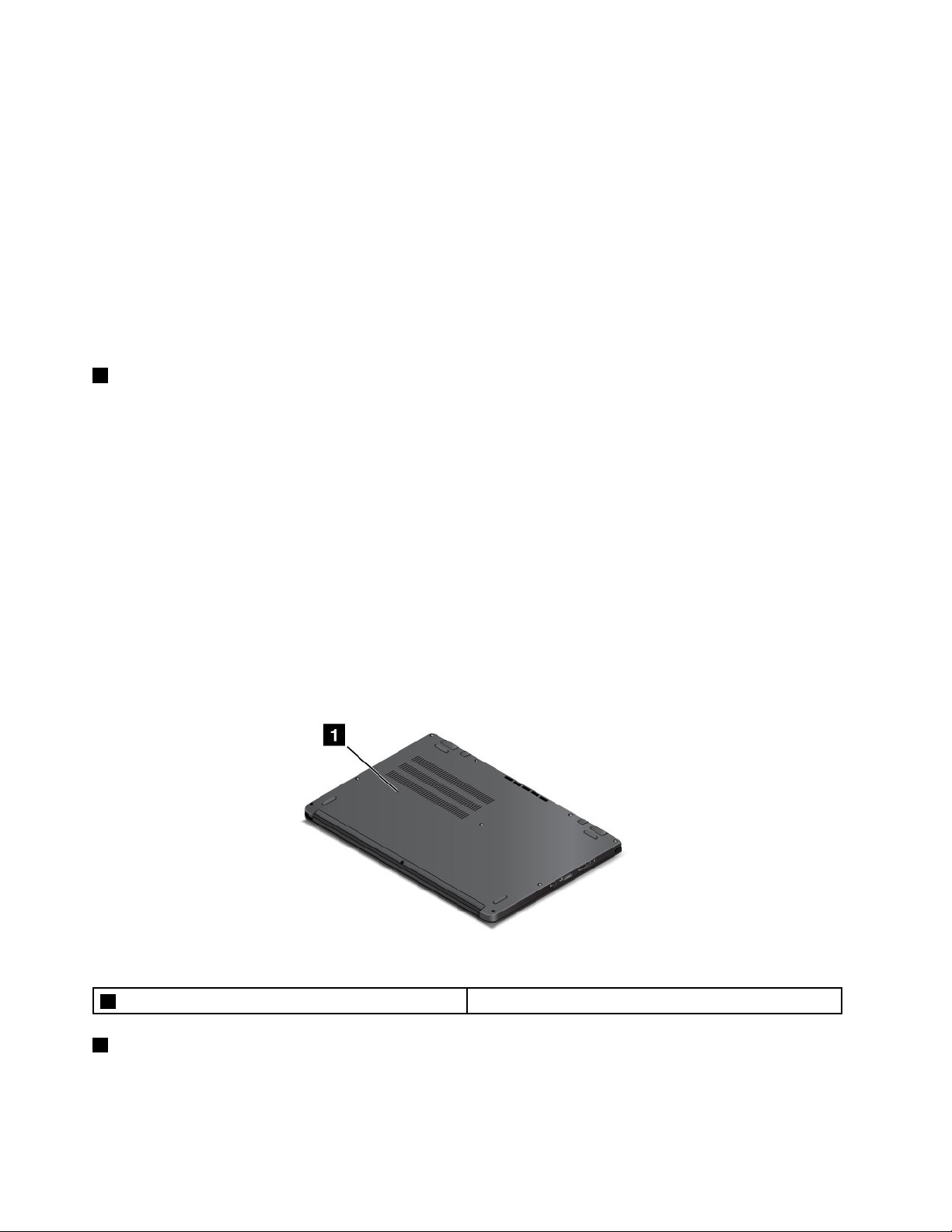
функциятазазарежданечрезUSBнабатериятанакомпютърадорикогатокомпютъръте
изключенищракнетевърхуОКилиПриложи.
•ЗаWindows8.1:НатиснетеклавишаWindows,задаотидетенастартовияекран.Щракнетевърху
LenovoSettings➙Захранване.СледтовапоставетеотметкавквадратчетоАктивиранена
функциятазазарежданечрезUSBотбатериятанакомпютърадорикогатокомпютъръте
изключенподAlwaysOnUSB.
Always-onUSBсъединителятможедасеизползвасъщоикатоUSB3.0съединителзасвързване
наустройства,съвместимисUSBинтерфейс,катонапримерUSBпринтери,цифровифотоапарати
илиThinkPadUSB3.0EthernetAdapter.
Внимание:ПриприкрепваненаUSBкабелкъмсъединителясеуверете,чезнакътзаUSBеот
горнатастрана.Впротивенслучайсъединителятможедасеповреди.
4Аудиосъединител
Задаслушатезвукаоткомпютъра,включетеваудиосъединителяслушалкис3,5-милиметров
(0,14-инчов)4-полюсенжак.
Забележки:
•Акоизползватеслушалкисфункционаленпревключвател,ненатискайтетозипревключвател
повременаизползваненаслушалките.Акогонатиснете,микрофонътнаслушалкитещесе
деактивира,авместонегощесеактивиратвграденитевкомпютърамикрофони.
•Аудиосъединителятнеподдържаобикновенмикрофон.Заповечеинформациявж.“Използване
нааудиофункции”настраница51
.
Изгледотдолу
Забележка:Възможноевашияткомпютърдаизглеждатмалкопо-различноотпоказанияна
илюстрациятавтазитема.
Фигура4.Изг ледотдолу
1Отворзаспешнорестартиране
1Отворзаспешнорестартиране
Акокомпютърътнеотговаряинеможедагоизключитечрезбутоназазахранването,изключете
захранващияадаптерзапроменливтокивкарайтеиглаилиизправенкламервотворазаспешно
рестартиране,задарестартиратекомпютъра.
6Ръководствотозапотребителя
Page 23
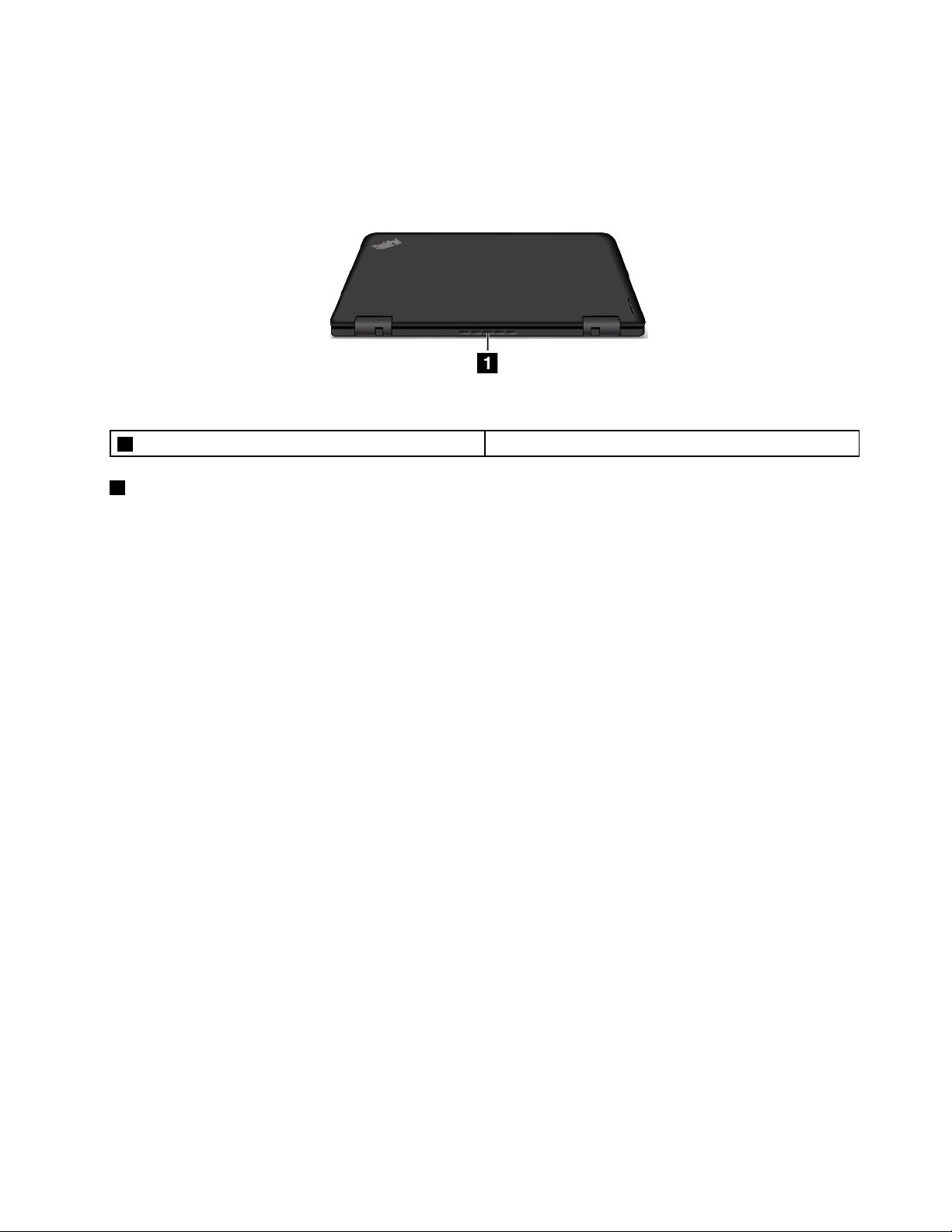
Изгледотзад
Забележка:Възможноевашияткомпютърдаизглеждатмалкопо-различноотпоказанияна
илюстрациятавтазитема.
Фигура5.Изг ледотзад
1Отворизавентилация
1Отворизавентилация
Отворитезавентилацияивътрешниятвентилаторпозволяватнавъздухадациркулиравкомпютъра
идагарантираправилнотоохлажданенасистемата,катотоваваживнай-голямастепенза
микропроцесора.
Забележки:
•Задаосигуритеподходящвъздушенпоток,непоставяйтепредметипредотворитезавентилация.
•Отворитезавентилациянакомпютъраможедасенагреятпрекалено,когатокомпютърът
изпълняватруднизадачи.Когатоизползватеилипренасятекомпютъра,избягвайтедиректен
контактсотворитезавентилация.
Индикаторизасъстоянието
Вашияткомпютърразполагасняколкоиндикатора,показващинеговотосъстояние.
Забележка:Възможноевашияткомпютърдаизглеждатмалкопо-различноотпоказанитена
илюстрациитевтазитема.
Г лава1.Общпрегледнапродукта7
Page 24
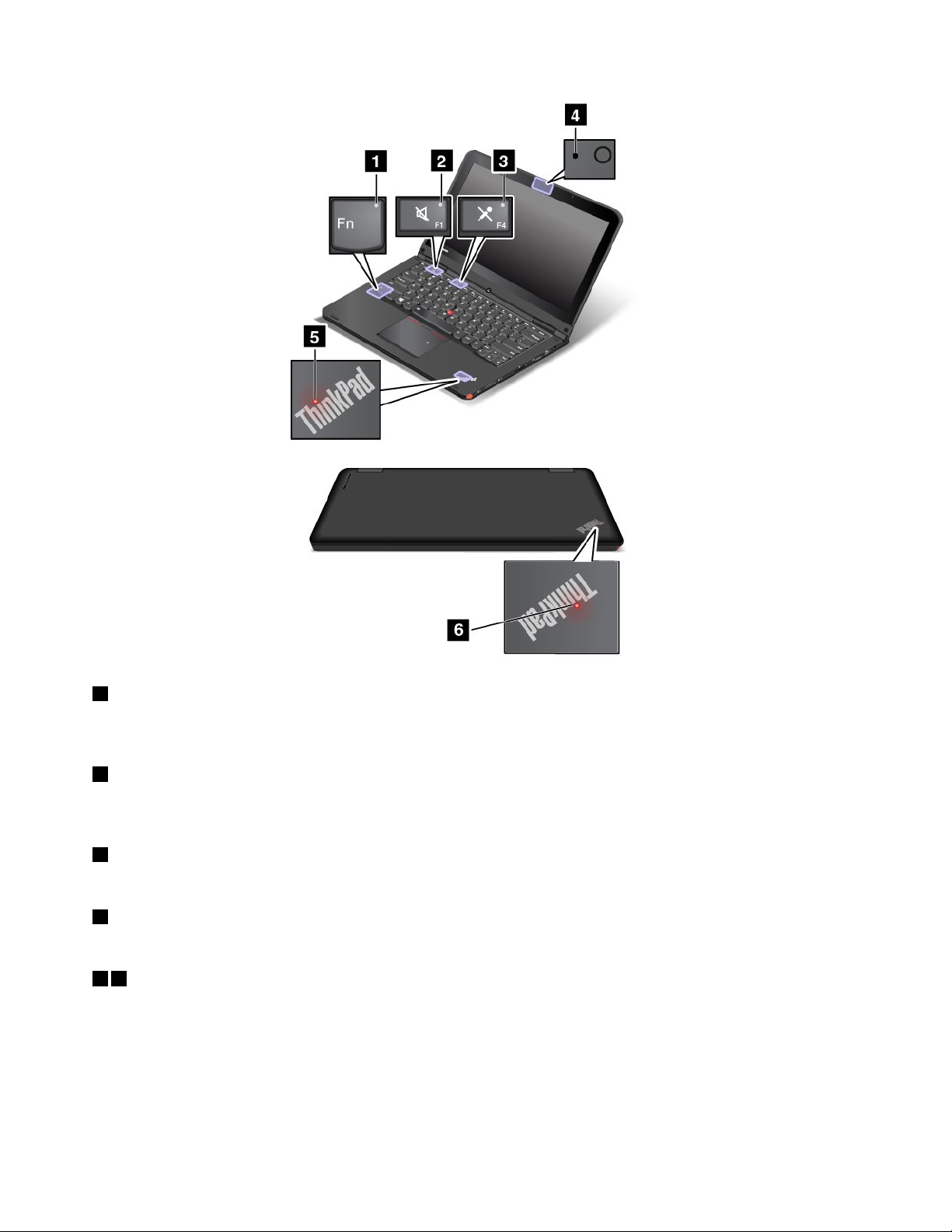
1ИндикаторзаFnLock
ИндикаторътFnLockпоказвасъстояниетонафункциятаFnLock.Заповечеинформациявж.
“Специалниклавиши”настраница34.
2Индикаторзазаглушаваненависокоговорителя
Когатоиндикаторътзазаглушаваненависокоговорителяевключен,високоговорителитеса
заглушени.
3Индикаторзазаглушаваненамикрофона
Когатоиндикаторътзазаглушаваненамикрофонаевключен,микрофонитесазаглушени.
4Индикаторзасъстояниенакамерата
Когатоиндикаторътзасъстояниетонакамератаевключен,камератасеизползва.
56Индикаторизасъстояниетонасистемата
Светещитеточки–еднавемблематанаThinkPadнавъншниякапакнакомпютъра,адругатана
опоратазакитки–индикиратзасъстояниетонасистематанавашиякомпютър:
•Т рикратнопримигване:Компютърътепървоначалновключенкъмзахранването.
•Вкл.:Компютърътевключен(внормаленрежимнаупотреба).
•Бързопримигване:Компютърътпреминававрежимнахибернация.
8Ръководствотозапотребителя
Page 25
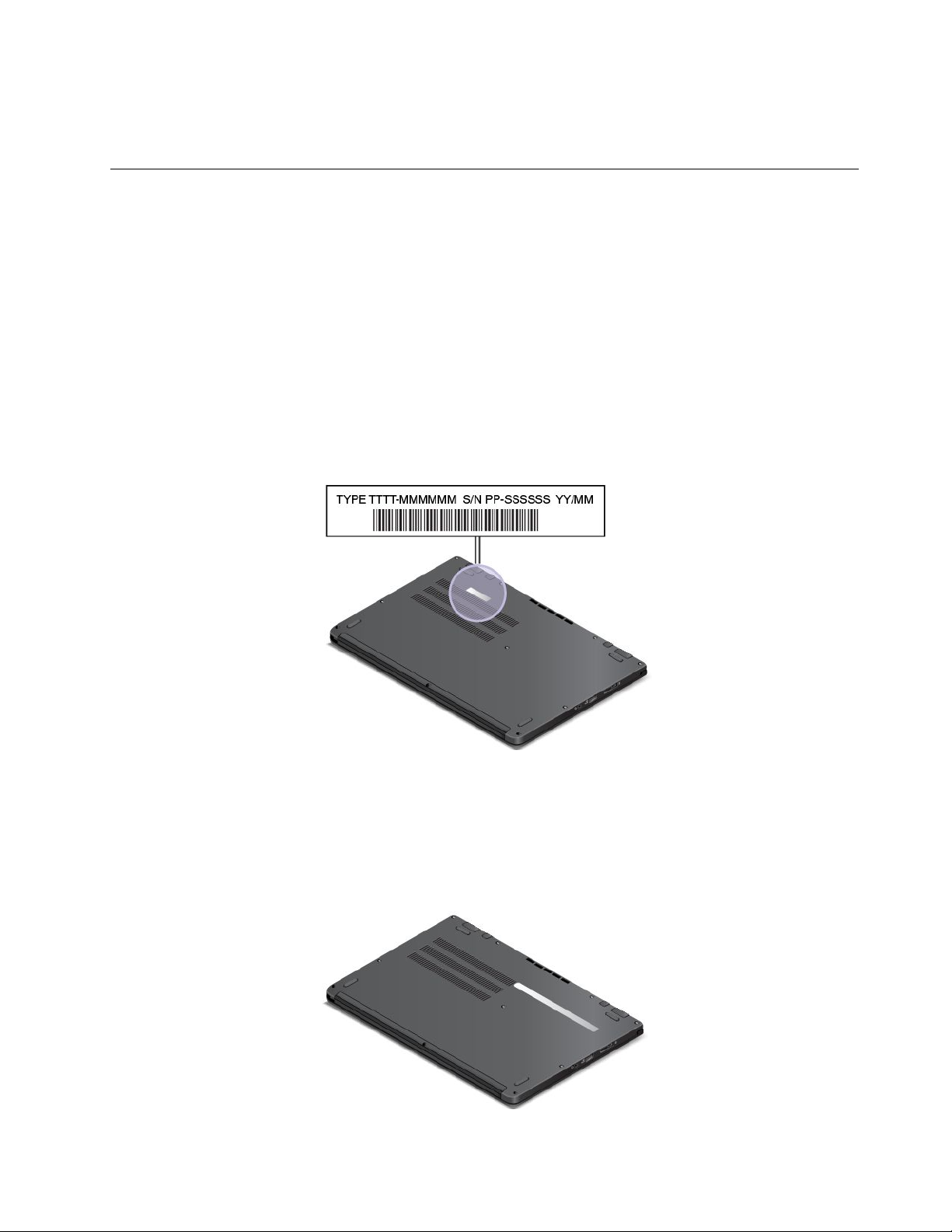
•Бавнопримигване:Компютърътеврежимназаспиване.
•Изкл.:Компютърътеизключениливрежимнахибернация.
Намираненаважнаинформациязапродукта
Тозиразделсъдържаинформация,коятощевипомогнеданамеритеетикетастипаимоделана
машината,информациязаFCCIDиICсертификата,етикетанасертификатазаавтентичностна
WindowsиетикетазаоригиналенсофтуернаMicrosoft.
Етикетзатипаимоделанамашината
Етикетътзатипаимоделанамашинатаидентифициракомпютъра.КогатосесвържетесLenovo
запомощ,информациятазатипаимоделанамашинатапомаганатехницитедаидентифицират
компютъраидапредоставятпо-бързообслужване.
Следващатафигурапоказваразположениетонатипамашинаимоделанавашиякомпютър:
Забележка:Възможноевашияткомпютърдаизглеждатмалкопо-различноотпоказанияна
илюстрациятавтазитема.
ИнформациязаFCCIDиICсертификация
МожетедавидитеномератанаFCCIDиICсертификациятазаинсталиранитепредавателникартиот
долнатастрананакомпютъра,кактоепоказанопо-долу.
Забележка:Възможноевашияткомпютърдаизглеждатмалкопо-различноотпоказанияна
илюстрациятавтазитема.
Г лава1.Общпрегледнапродукта9
Page 26

Етикетнасертификатазаавтентичност
Етикетътнасертификатазаавтентичностепоставеннамодели,коитосалицензиранидаизползват
операционнатасистемаWindows7.ЛицензиранатаверсиянаWindowsипродуктовиятключ,свързан
скомпютъра,саотпечатанинатозиетикет.Запишетеситазиинформацияиясъхранявайтена
сигурномясто.Т езиномераможедасавинеобходимипристартираненакомпютъраилипри
преинсталираненаоперационнатасистемаWindows7.Взависимостотмоделанакомпютъра,
етикетътнасертификатазаавтентичностможедаеразположеннакапаканакомпютъра,под
батериятаилиназахранващияадаптер.
Заповечеинформацияотносноетикетанасертификатазаавтентичностотидетена:
http://www.microsoft.com/en-us/howtotell/Hardware.aspx
Следнатафигурапоказваместоположениетонаетикетанасертификатазаавтентичностна
компютъра:
ЕтикетзаоригиналенсофтуеротMicrosoft
ЕтикетътзаоригиналенсофтуеротMicrosoftсепоставянамодели,коитосалицензиранида
използватоперационнатасистемаWindows8.1.ВерсиятанаоперационнатасистемаWindows8.1е
отпечатананаетикета.КомпютритеLenovo,коитосалицензиранизаизползванетонаоперационната
системаWindows8.1седоставятсцифровокодиранлицензенключзаWindows8.1всамияхардуер
накомпютъра.Взависимостотмоделанакомпютъра,етикетътзаоригиналенсофтуеротMicrosoft
можедаеразположеннакапаканакомпютъра,подбатериятаилиназахранващияадаптер.
ЗаповечеинформацияотносноетикетазаоригиналенсофтуеротMicrosoftотидетена:
http://www.microsoft.com/en-us/howtotell/Hardware.aspx
10Ръководствотозапотребителя
Page 27
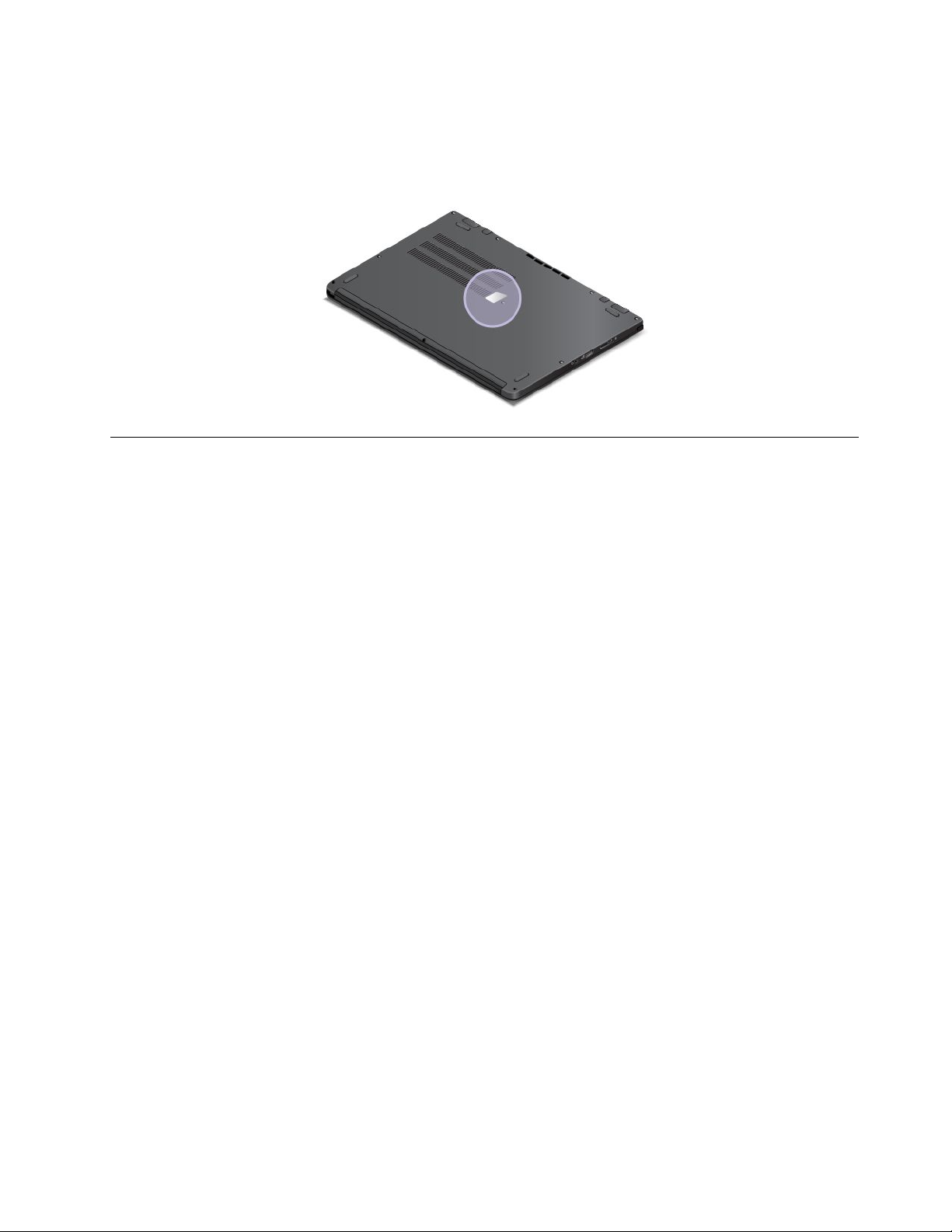
СледнатафигурапоказваместоположениетонаетикетазаоригиналенсофтуеротMicrosoftна
капаканакомпютъра:
Забележка:Възможноевашияткомпютърдаизглеждатмалкопо-различноотпоказанияна
илюстрациятавтазитема.
Характеристики
Тазитемапредоставяинформациязахарактеристикитенакомпютъра.
Таблетнихарактеристики
•Екрансъссензорнасистема
•Бутонизауправлениенасилатаназвука
•Бутонзазаключваненазавъртанетонаекрана
•БутонWindows
Процесор
Задапрегледатеинформациятазамикропроцесоранакомпютъра,изпълнетеедноотследните
действия:
•ЗаWindows7:ЩракнетевърхуСтартищракнетесдесенбутонвърхуКомпютър.Следтова
щракнетевърхуСвойства.
•ЗаWindows8.1:Отидетенаработнияплотипреместетепоказалецавгорниядесенъгълили
вдолниядесенъгълнаекрана,задасепокажатпрепратките.Следтоващракнетевърху
Настройки➙Информациязакомпютъра.
Памет
Синхроннадинамичнапаметспроизволендостъпиудвоеноравнищенаданни3снисконапрежение
(DDR3LVSDRAM)
Устройствозасъхранение
Взависимостотмодела:
•2,5-инчовтвърддисксвисочина7мм
•2,5-инчовоSSDустройствосвисочина7мм
•2,5-инчовохибридноустройствосвисочина7мм
•M.2SSDустройствосамозакеш
Г лава1.Общпрегледнапродукта11
Page 28
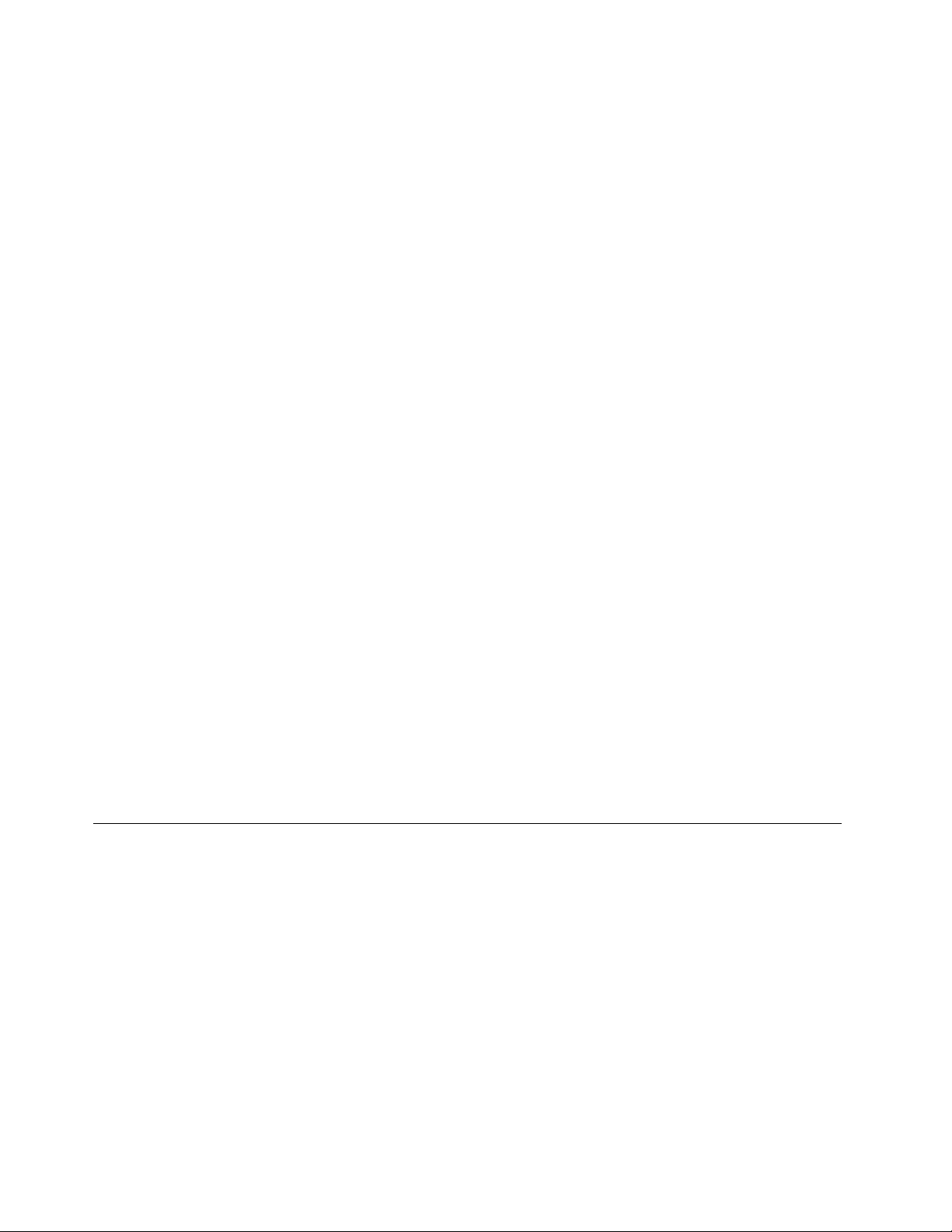
Дисплей
•Размернадисплея:317,5мм(12,5инча)
•Разделителнаспособностнадисплея:
–LCD:1366на768или1920на1080,взависимостотмодела
–Външенмонитор:до1920-на-1200,взависимостотмоделанамонитора
•Цветендисплейстехнологиястранзисторинатънъкфилм(TFT)
•Управлениенаяркостта
•Камера
•Микрофони
Клавиатура
•Fnклавишнафункция
•Функциянарамкатанаклавиатуратазапридвижване
•6-редова,устойчиваприразливаненатечностиклавиатурасподсветка
•ThinkPadпосочващоустройство(TrackPointпосочващоустройствоиThinkPadтрекпад)
Интерфейс
•Cъединителзапроменливотоковозахранване
•Always-onUSB3.0съединител
•Аудиосъединител
•Г нездозачетецнацифровикартовиносители4в1
•miniHDMIсъединител
•LenovoOneLinkсъединител
•USB3.0съединител
Безжичнихарактеристики
•ИнтегриранабезжичнаLAN
•ИнтегриранBluetooth
•NFC(нанякоимодели)
Спецификации
Тозиразделизброявафизическитеспецификациизавашиякомпютър.
Размер
•Ширина:316,6мм(12,46инча)
•Дълбочина:221мм(8,7инча)
•Височина
–Моделсдигитайзер:19,4мм(0,76инча)
–Моделибездигитайзер:18,8мм(0,74инча)
Отделяненатоплина
45W(154Btu/hr)максимум
12Ръководствотозапотребителя
Page 29
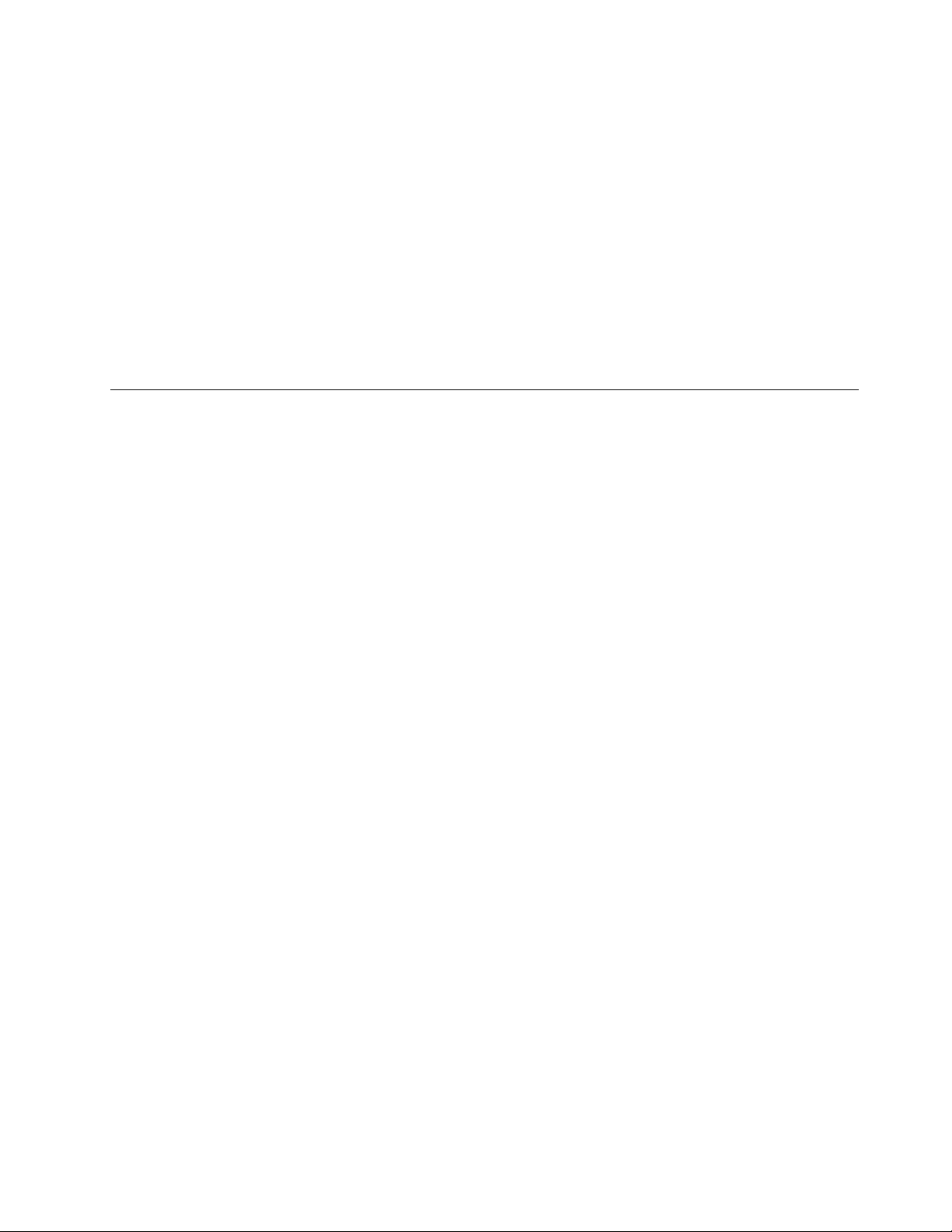
Източникназахранване(адаптерзапроменливток)
•Синусоидалнонапрежениесчестота50до60Hz
•Входнооразмеряваненаадаптеразапроменливток:от100до240Vпроменливток,от50до60Hz
Състояниенабатерията
Задапроверитесъстояниетонабатерията,направетеследното:
•ЗаWindows7:ОтворетепрограматаPowerManager.ЩракнетевърхуразделаБатерия.За
инструкцииотносностартиранетонапрограматаAccessConnections™вж.“Достъпдопрограмите
наLenovoвоперационнатасистемаWindows7”настраница14.
•ЗаWindows8.1:НатиснетеклавишаWindows,задаотидетенастартовияекран.Щракнетевърху
LenovoSettings➙Захранване.
Работнасреда
Втозиразделсепредоставяинформацияотносноработнатасреданавашиякомпютър.
Обкръжение:
•Максималнависочинабезхерметизация:3048м(10000фута)
•Т емпература
–Нависочинидо2438м(8000фута)
–Работна:от5,0°Cдо35,0°C(от41°Fдо95°F)
–Съхранение:от5,0°Cдо43,0°C(от41°Fдо109°F)
–Нависочининад2438м(8000фута)
–Максималнатемператураприработавнехерметизиранасреда:31,3°C(88°F)
Забележка:Когатозареждатебатерийниямодул,температуратамутрябвадабъденай-малко
10°C(50°F).
•Относителнавлажност:
–Приработа:от8%до80%
–Съхранение:от5%до95%
Акоевъзможно,поставетекомпютъравивдобрепроветряванаисухаобластбезпрякоизлагане
наслънчевасветлина.
Дръжтеелектроуреди,катонапримервентилатор,радио,климатикимикровълновапечка,далечот
компютъра,тъйкатосилнитемагнитниполета,генерираниоттях,могатдаповредятмонитораи
даннитенатвърдиядискилихибриднотоустройство.
Непоставяйтепитиетавърхуилиблизодокомпютъраилидругисвързаниустройства.Аковърхуили
вкомпютъраилисвързаноустройствосеразлеетечност,можедавъзникнекъсосъединениеили
другаповреда.
Избягвайтехраненеилипушененадклавиатуратави.Частиците,коитопадатвклавиатурата,могат
дапричинятповреда.
Г лава1.Общпрегледнапродукта13
Page 30
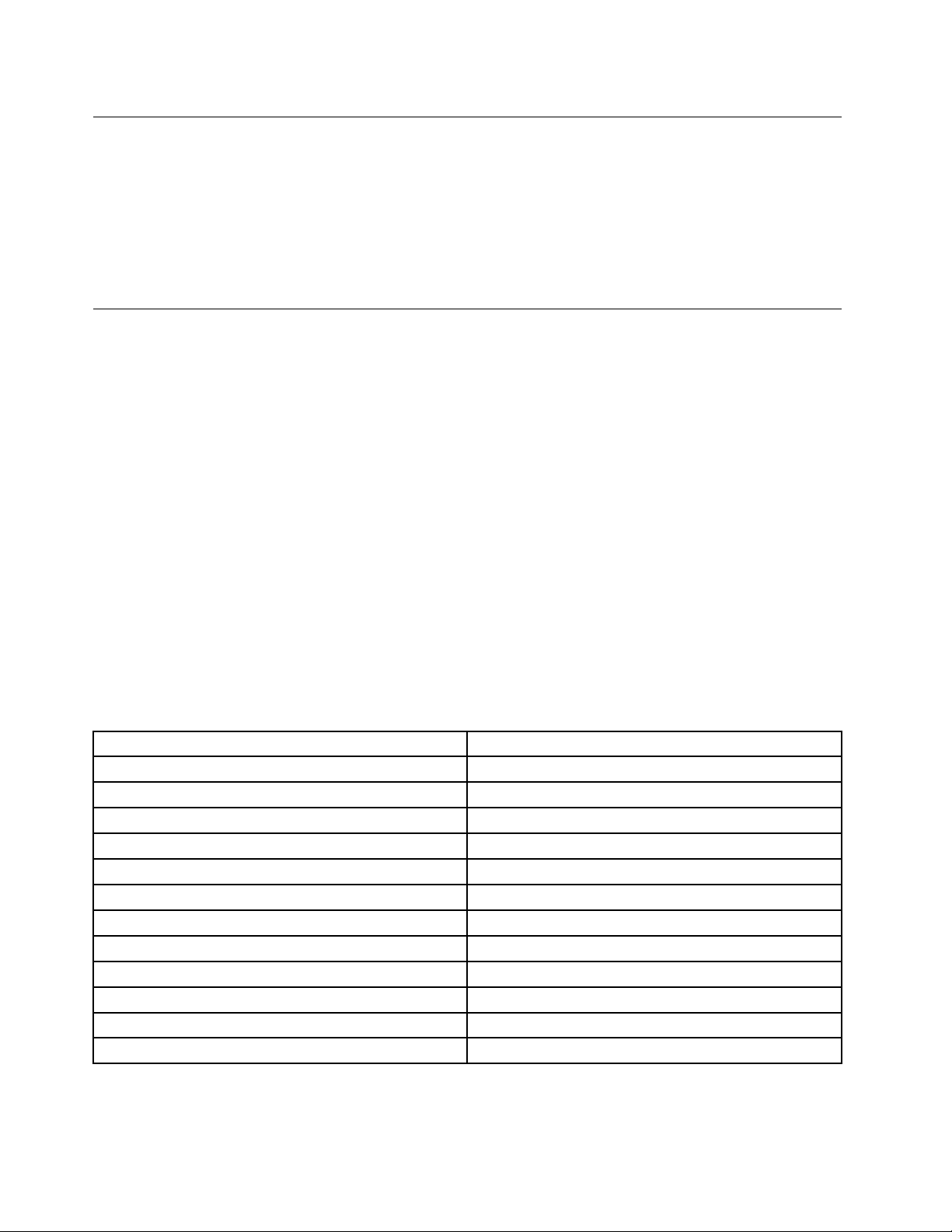
ПрограминаLenovo
ВашияткомпютърсепредоставяспрограминаLenovo,коитовипомагатдаработитепо-лесно
ипо-защитено.ВзависимостотпредварителноинсталиранатаоперационнасистемаWindows,
програмитеможедасеразличават.
Заданаучитеповечеотноснопрограмитеидругикомпютърнирешения,предлаганиотLenovo,
посететеадрес
http://www.lenovo.com/support
ДостъпдопрограмитенаLenovoвоперационнатасистемаWindows 7
ВоперационнатасистемаWindows7можетедаосъществяватедостъпдопрограмитенаLenovoили
чрезпрограматаLenovoThinkVantage
®
Toolsилиотконтролнияпанел.
ОтваряненапрограминаLenovoотпрограматаLenovoThinkVantageTools
ЗадаполучитедостъпдопрограминаLenovoотпрограматаLenovoThinkVantageT ools,щракнете
върхуСтарт➙Всичкипрограми➙LenovoThinkVantageTools.Следтоващракнетедвукратно
върхудаденаиконанапрограмазадостъпдопрограмата.
Забележка:АкодаденаиконаезамъгленавпрозорецазанавигациянапрограматаLenovo
ThinkVantageTools,товапоказва,чеенеобходиморъчнодаинсталиратепрограмата.Зада
инсталиратеръчнопрограмата,щракнетедвукратновърхуиконатаѝ.Послеследвайтеинструкциите
наекрана.Когатоинсталиранетоприключи,иконатанапрограматащесеактивира.
Долнататаблицасъдържапрограмитеиименатанасъответнитеимиконитевнавигационния
прозорецнапрограматаLenovoThinkVantageTools.
Забележка:Взависимостотмоделанакомпютъранякоипрограмиевъзможноданесадостъпни.
Таблица1.ПрограмивпрограматаLenovoThinkVantageTools
ПрограмаИменаикона
AccessConnections
ActiveProtectionSystem™
ClientSecuritySolution
CommunicationsUtility
LenovoQuickCastLenovoQuickCast
LenovoQuickControlLenovoQuickControl
LenovoSolutionCenterСъстояниеидиагностиканасистемата
PasswordManagerХранилищезапароли
PowerManager
RecoveryMediaFactoryRecoveryDisks
RescueandRecovery
SystemUpdateОбновяванеидрайвери
®
Интернетвръзка
Допълнителназащита
Подобреназащита
Уебконференции
Организауправлениеназахранването
EnhancedBackupandRestore
14Ръководствотозапотребителя
Page 31

ДостъпдопрограмитенаLenovoотконтролнияпанел
ЗадаполучитедостъпдопрограминаLenovoотконтролнияпанел,щракнетевърхуСтарт➙
Контроленпанел.Следтовавзависимостотпрограмата,коятоискатедаизползвате,щракнете
върхусъответнияраздел,следкоетощракнетевърхусъответниязелентекст.
Забележка:Аконеоткриватежеланатапрограмавконтролнияпанел,отворетепрозорецаза
навигациянапрограматаLenovoThinkVantageToolsищракнетедвукратновърхусъответната
замъгленаикона,задаинсталиратенеобходиматапрограма.Послеследвайтеинструкциитена
екрана.Когатоинсталиранетоприключи,иконатанапрограматащесеактивираищеможетеда
откриетепрограматавконтролнияпанел.
Втаблицатапо-долусаописанипрограмитеисъответнитеразделиизеленитекстовевконтролния
панел.
Забележки:
•Взависимостотмоделаевъзможнонякоипрограмиданесадостъпни.
•ПрограмитеLenovoQuickCastиLenovoQuickControlнесапоказанивконтролнияпанел.
ИзползвайтепрограматаLenovoThinkVantageTools,задаполучитедостъпдотях.
Таблица2.Програмивконтролнияпанел
ПрограмаРазделнаконтролнияпанел
AccessConnections
ActiveProtectionSystemСистемаизащита
ClientSecuritySolutionСистемаизащита
CommunicationsUtility
LenovoSolutionCenterСистемаизащитаLenovo–Състояниеидиагностика
MessageCenterPlus
PasswordManager
PowerManagerХардуеризвук
RecoveryMedia
RescueandRecovery
SystemUpdateСистемаизащитаLenovo–Обновяванеидрайвери
МрежаиинтернетLenovo–Интернетвръзка
Хардуеризвук
ХардуеризвукLenovo–Уебконференции
Програми
Системаизащита
Потребителскиакаунтиисемейна
безопасност
Системаизащита
Системаизащита
Системаизащита
Зелентекствконтролнияпанел
Lenovo–Допълнителназащита
Lenovo–Подобреназащита
насистемата
СъобщенияотLenovo
Lenovo–Хранилищезапароли
Lenovo–Организауправлениена
захранването
Lenovo–FactoryRecoveryDisks
Lenovo–EnhancedBackupand
Restore
ДостъпдопрограмитенаLenovoвоперационнатасистемаWindows
8.1
АкооперационнатасистемаWindows8.1епредварителноинсталирананакомпютъра,зада
осъществитедостъпдопрограмитенаLenovo,натиснетеклавишаWindows,задаотидетена
стартовияекран,иследтоващракнетевърхудаденапрограманаLenovo,задаястартирате.
Г лава1.Общпрегледнапродукта15
Page 32

Аконеможеданамеритепрограмата,коятоискате,преместетепоказалецавгорниядесенилив
долниядесенъгълнаекрана,задасепокажатпрепратките.Следтоващракнетевърхупрепратката
Търсене,задапотърситежеланатапрограма.
ВашияткомпютърподдържаследнитепрограминаLenovo:
•ActiveProtectionSystem
•LenovoCompanion
•LenovoQuickCast
•LenovoQuickControl
•LenovoSettings
•LenovoSolutionCenter
•LenovoTools
•PasswordManager
•SystemUpdate
ПрегледнапрограмитенаLenovo
ТазитемапредоставяинформациязанякоипрограминаLenovo.
Забележка:Взависимостотмоделаевъзможнонякоипрограмиданесадостъпни.
•AccessConnections(Windows7)
AccessConnectionsепрограмазаподпомаганенасвързванетозасъздаванеиуправление
напрофилинаместоположението.Всекипрофилнаместоположениесъхранявавсички
конфигурационнинастройкизамрежииинтернет,коитосанеобходимизасвързванекъммрежова
инфраструктураотконкретноместоположение,катонапримердомаилиофиса.
Катопревключватемеждупрофилитенаместоположениеприместенетонакомпютъраотедно
мястонадруго,можетелесноибързодасесвържетекъмдаденамрежа,бездаенеобходимо
всекипътповторнодаконфигуриратеръчнонастройкитеидарестартиратенакомпютъра.
•ClientSecuritySolution(Windows7)
ПрограматаClientSecuritySolutionзащитававашиякомпютър,катообезопасяваданнитена
клиентитеипредотвратяваопититезапробиввсигурността.Решениетосъщотакапомагаза
управлениенапаролите,възстановяваненазабравенапаролаиследененанастройкитезазащита
накомпютъраипредоставясъветизаподобряваненазащитатанакомпютъра.
•ОтворетеCommunicationsUtility(Windows7)
ПрограматаCommunicationsUtilityвипозволявадаконфигуриратенастройкитенавградената
камераиаудиоустройствата.
•LenovoThinkVantageTools(Windows7)
ПрограматаLenovoThinkVantageToolsвипомагадаработитепо-лесноипо-защитено,като
осигурявалесендостъпдоразличнипрограмикатоLenovoFingerprintManager,LenovoSolution
Centerидруги.
•MessageCenterPlus(Windows7)
ПрограматаMessageCenterPlusавтоматичноизвеждасъобщения,скоитовиуведомявазаважни
известияотLenovo,катонапримерсигнализаналичиенаобновлениязасистематаисигнализа
състояния,коитосенуждаятотвашетовнимание.
16Ръководствотозапотребителя
Page 33

•PowerManager(Windows7)
ПрограматаPowerManagerпредоставяудобно,гъвкавоицялостноуправлениеназахранванетона
компютъра.Снейнапомощможетедаконфигуриратенастройкитезазахранваненакомпютъра,
задапостигнетенай-доброторавновесиемеждупроизводителностиспестяваненаенергия.
•RecoveryMedia(Windows7)
ПрограматаRecoveryMediaвипозволявадавъзстановяватесъдържаниетонатвърдиядискили
хибриднотоустройстводофабричнитенастройкипоподразбиране.
•RescueandRecovery(Windows7)
ПрограматаRescueandRecoveryерешениезаспасяванеивъзстановяванеснатисканенаедин
бутон:Т явключванаборотсредствазасамовъзстановяване,коитовипомагатдадиагностицирате
проблемискомпютъра,даполучитепомощидавъзстановитекомпютъраследсистеменсрив
дориаконеможетедастартиратеоперационнатасистемаWindows.
•LenovoCompanion(Windows8.1)
Най-добритесистемнифункциитрябвадабъдатлеснизадостъпиразбиране.Благодарение
наLenovoCompanionтесатакива.ИзползвайтеLenovoCompanionзарегистриранена
компютъра,достъпдоръководствотозапотребителя,управлениенасъстояниетонасистемата
иактуализациите,проверканасъстояниетонагаранциятаипрегледнааксесоарите,
персонализиранизавашиякомпютър.Можетесъщодачетететънкостиисъвети,даразглеждате
форумитенаLenovoидастевинагиинформираниотносноновоститепритехнологиитечрез
статиииблоговеотдоверениизточници.Приложениетоепълносизключителносъдържаниеот
Lenovo,задавипомогнеданаучитеповечезановатасистема.
•LenovoSettings(Windows8.1)
ПрограматаLenovoSettingsвипозволявадаподобритеработатасискомпютъра,катого
превърнетевпреносиматочказабезжичендостъп,конфигуриратенастройкитенакамерата
иаудиото,оптимизиратенастройкитезазахранванетоисъздаватеиуправляватемножество
профилинамрежи.
•LenovoT ools(Windows8.1)
ПрограматаLenovoToolsвипомагадаработитепо-лесноипо-защитено,катоосигурявалесен
достъпдоразличнипрограми,катонапримерLenovoFingerprintManager,LenovoSolutionCenterи
други.
•ActiveProtectionSystem(Windows7иWindows8.1)
ПрограматаActiveProtectionSystemпредпазватвърдиядискилихибриднотоустройство,когато
ударниятсензорвкомпютъраоткриесъстояние,коетоможедаповредитвърдиядиск,като
напримернакланяненасистемата,прекомернивибрацииилиудар.Твърдиятдискилихибридното
устройствоепо-малкоуязвимонаповреди,когатонеработи.Причинатазатовае,че,когато
твърдиятдискилихибриднотоустройствонеработи,систематаспиравъртенетому,асъщо
такаможедапреместиглавитезачетенеиписаненадисканаместа,коитонесъдържатданни.
Веднага,щомпротивоударниятсензорустанови,чесредатаотновоестабилна(минимална
промянавнакланянетонасистемата,вибрациитеилиудара),тойотнововключватвърдиядиск
илихибриднотоустройство.
•LenovoQuickCast(Windows7иWindows8.1)
ПрограматанаLenovoQuickCastвипредоставябързилесенначиндаизпращатефайловеиURL
адреси(еднозначноместоположениенаресурсите)междудвеустройства.
•LenovoQuickControl(Windows7иWindows8.1)
ПрограматаLenovoQuickControlвипозволявадаконтролиратекомпютъраотдалечено
презсмартфонаси–напримердаконтролиратепоказалеца,дапроменятенастройкитеза
прожектиранеидауправляватеактивнитеприложенияипрозорци.
Г лава1.Общпрегледнапродукта17
Page 34

•LenovoSolutionCenter(Windows7иWindows8.1)
ПрограматаLenovoSolutionCenterвипозволявадаотстраняватенеизправностиидарешавате
проблемискомпютъра.Тякомбинирадиагностичнитестове,събираненаинформацияза
системата,състояниеназащитатаиинформациязаподдръжката,кактоитънкостиисъветиза
оптималнапроизводителностнасистемата.
•PasswordManager(Windows7иWindows8.1)
ПрограматаPasswordManagerавтоматичноприхващаипопълваинформациязаразпознаванеза
програминаWindowsиуебсайтове.
•SystemUpdate(Windows7иWindows8.1)
ПрограматаSystemUpdateвипозволявадаподдържатесофтуеранакомпютъраактуален
посредствомизтеглянеиинсталираненасофтуернипакетизаактуализация,включително
програмитенаThinkVantage,драйверинаустройства,актуализациизаUnifiedExtensibleFirmware
Interface(UEFI)basicinput/outputsystem(BIOS)ипрограминадругипроизводители.
18Ръководствотозапотребителя
Page 35

Г лава2.Използваненакомпютъра
Тазиглавапредоставяинформацияотносноизползванетонакомпонентитенакомпютъра.
Тазиглавасъдържаследнитетеми:
•“Регистрираненакомпютъра”настраница19
•“Честозадаванивъпроси”настраница20
•“Използваненабутонитенатаблета”настраница22
•“Използваненадигитайзернатаписалказатаблет”настраница22
•“Използваненаекранасъссензорнасистема”настраница24
•“Режиминаработа”настраница27
•“Специалниклавиши”настраница34
•“Използваненаклавиатурата”настраница36
•“ИзползваненаThinkPadпосочващотоустройство”настраница38
•“Управлениеназахранването”настраница40
•“Свързванесмрежата”настраница44
•“Презентацииимултимедийносъдържание”настраница47
•“Промянананастройкитенадисплея”настраница47
•“Използваненавъншенмонитор”настраница47
•“Използваненапроектор”настраница49
•“Използваненадвоендисплей”настраница50
•“Използваненааудиофункции”настраница51
•“Използваненакамерата”настраница51
•“Използваненафлашкартовносител”настраница52
Регистрираненакомпютъра
Прирегистрираненакомпютърасевъвеждаинформациявбазаданни,коятопозволяванаLenovo
дасесвържесвасвслучайнаоттегляненапродуктилидругсериозенпроблем.Освентовавнякои
местоположениясепредоставятразширенипривилегиииуслугизарегистриранитепотребители.
КогаторегистриратекомпютърасивLenovo,щеполучитесъщотакаследнитепривилегии:
•По-бързообслужване,когатосеобаждатевLenovoзапомощ
•Автоматичноуведомяванезабезплатенсофтуериспециалнипромоционалниоферти
ЗадарегистриратекомпютърасивLenovo,отидетенаhttp://www.lenovo.com/registerиследвайте
инструкциитенаекрана.
АкоизползватеоперационнасистемаWindows7,можесъщотакадарегистриратекомпютърачрез
предварителноинсталиранатапрограматаLenovoProductRegistration.Програматасестартира
автоматично,следкатостеизползваликомпютъраизвестновреме.Следвайтеинструкциитена
екрана,задарегистриратекомпютъраси.
©CopyrightLenovo2013,2015
19
Page 36

Честозадаванивъпроси
По-долусапредоставенисъветизаоптимизираненаработатаскомпютъра.
Задаподсигуритеполучаванетонанай-добратапроизводителностотвашиякомпютър,отидетена
следнатауебстраница,къдетощенамеритеинформация,катонапримерсъдействиезаотстраняване
напроблемииотговориначестозадаванитевъпроси:http://www.lenovo.com/support/faq
Могалидаполучаръководствотозапотребителянадругезик?
•Задаизтеглитеръководствотозапотребителянадругезик,отидетена:
http://www.lenovo.com/support.Следтоваследвайтеинструкциитенаекрана.
Какдаизползватезахранванетонабатериятапо-ефективно?
•Задаспеститеенергияилидапрекратитеработа,бездаизлизатеотприложенияилидазапазвате
файлове,вж.“Енергоспестяващирежими”настраница42
•Задапостигнетенай-добриябалансмеждупроизводителностиспестяваненаенергия,
създавайтеиприлагайтеплановеназахранване.Вж.“Управлениеназахранванетонабатерията”
настраница42.
Интересуватесеотзащитаилиенеобходимобезопаснодапремахнетеданни,съхраняванина
твърдиядиск,SSDустройствотоилихибриднотоустройство?
.
•ПрегледайтеразделаГлава4“Защита”настраница59
компютъраоткражбаинеоторизиранаупотреба.
•ИзползвайтепрограматаPasswordManager,задазащититеданните,съхраняванинавашия
компютър.Заподробностивж.систематазапомощнаинформациянапрограмата.
•Предидаизтриетеданнитенатвърдиядиск,SSDустройствотоилихибриднотоустройство,
прочетете“Забележказаизтриваненаданниоттвърдиядиск,SSDустройствотоилихибридното
устройство”настраница66
Предизвикателстволиесвързванетонаразличниместа?
•Задаотстранитепроблемсбезжичнатамрежа,отидетена:
http://www.lenovo.com/support/faq
•ВъзползвайтесеотфункциитезаизползваненамрежиспомощтанапрограматаAccess
Connections(воперационнасистемаWindows7)илинапрограмата“Мрежовоадаптиране”(в
операционнасистемаWindows8.1).
•Заданаучитеповечезаизползванетонабезжичнитефункциинавашиякомпютър,вж.“Безжични
връзки”настраница44.
•Задапътуватепо-уверено,прегледайтесъветитев“Пътуванескомпютъра”настраница57.
•НатиснетеF8,задаразрешитеилизабранитефункциитезабезжичнавръзка.
Честосеналагадаизнасятепрезентацииилидасвързватевъншенмонитор?
•Следвайтепроцедуратаза“Използваненавъншенмонитор”настраница47
•Сфункциятазаразширяваненаработнатаплощможетедапоказватеизходящсигналкактона
дисплеянакомпютъра,такаинавъншенмонитор.
.
,задаразберетекакможетедазащитите
.
Използватекомпютъраотизвестновременасамистававсепо-бавен?
•Следвайте“Общисъветизапредотвратяваненапроблеми”настраница103.
20Ръководствотозапотребителя
Page 37

•Можетесамидадиагностициратепроблемиспомощтанапредварителноинсталирания
диагностиченсофтуер.
•ПроверетезарешениязавъзстановяваневГ лава5“Общпрегледнавъзстановяването”на
страница69
.
МожелидапроменяначинанастартираненаWindows8.1,такачедасеотваряилиработният
плот,илистартовиятекран?
•ВоперационнатасистемаWindows8.1можетеданастроитекомпютърадаотваряилиработния
плот,илистартовияекранпоподразбиране.Заданастроитеекранапристартиранепо
подразбиране,направетеследното:
1.Наработнияплотпреместетепоказалецавлентатаназадачитевдолнатачастнаекранаи
докоснетеилищракнетесдесенбутонвърхуобласттазауведомяваненаWindows.
2.ДокоснетеилищракнетевърхуСвойства.Щесепокажатлентатаназадачитеипрозореца
съссвойствазанавигация.
3.ВразделаНавигациянамеретеразделаСтартовекран,следкоетоизвършетеедноот
следнитенеща:
–Задазададетеработнияплоткатоекранзастартиранепоподразбиране,поставете
отметкавПривлизанеилизатваряненавсичкиприложениянаекранаотваряй
работнияплотвместостартовияекран.
–Задазададетестартовияекранкатоекранпристартиранепоподразбиране,премахнете
отметкатаотквадратчетоПривлизанеилизатваряненавсичкиприложениянаекрана
отваряйработнияплотвместостартовияекран.
4.ДокоснетеилищракнетевърхуOK,задазапишетеноватанастройка.
Отпечатайтепосоченитепо-долуразделиигисъхранявайтеприкомпютъра,вслучайчене
разполагатесдостъпдоонлайнръководствотозапотребителяпринеобходимост.
•“ИнсталираненаоперационнасистемаWindows8.1”настраница84
•“Компютърътнеотговаря”настраница109
•“Проблемисъсзахранването”настраница122
Г лава2.Използваненакомпютъра21
Page 38

Използваненабутонитенатаблета
Тазитемаосигуряваинструкциикакдаизползватебутонитенатаблета.
Компютърътвиимаредсбутони,скоитоможетедауправляватекомпютъра,бездаизползвате
клавиатурата.
Забележка:Възможноевашияткомпютърдаизглеждатмалкопо-различноотпоказанияна
илюстрациятавтазитема.
1Бутонзазахранването:Натиснетего,задавключитекомпютъра.
2Бутонзаувеличаваненасилатаназвуканависокоговорителя:Натиснетего,задаувеличите
силатаназвуканависокоговорителя.
3Бутонзанамаляваненасилатаназвуканависокоговорителя:Натиснетего,заданамалите
силатаназвуканависокоговорителя.
4Бутонзазаключваненавъртенетонаекрана:Натиснетего,задазаключитефункциятаза
завъртаненаекрана.
5БутонWindows:Натиснетегозапревключванемеждунастоящотоработнопространствои
стартовияекран;илизадасъбудитекомпютъраотрежимназаспиване.
Използваненадигитайзернатаписалказатаблет
НякоимоделисаоборудванисписалкаT abletDigitizerPenкатостандартенаксесоар.Писалката
TabletDigitizerPenвидававъзможностдавъвеждатетекстсъвсеместествено,кактоидасиводите
бележки,даанотиратефайловевпреносимдокументенформат–PortableDocumentFormat(PDF
файлове)идачертаетеграфикиспомощтанаприложениязаредактиранеискициране.
22Ръководствотозапотребителя
Page 39

Забележки:
•Писалкатанееводоустойчива.Внимавайтеданеянамокрятеилипотапятевъввода.
•Възможноевашияткомпютърдаизглеждатмалкопо-различноотпоказанитенаилюстрациитев
тазитема.
Можетедасъхраняватеписалкатавгнездотоотдяснатастрананакомпютъра.Поставетеписалката
внимателновгнездото,докаточуетещракване.
Задаиздавитеписалкатаотгнездото,плъзнетекапачкатанаписалкаталеконадясно,следкоето
издърпайтеписалката,кактоепоказанонаилюстрациятапо-долу.
ПисалкатаTabletDigitizerPenесъставенаотвръх2ибутонзащракване3.Хванетеписалкатаи
насочетевърхакъмдисплея,задаместитепоказалеца
1.
Заданаправитеизбор(еднощракване),натиснетедисплеяведнъжсписалката.Задвукратно
щракваненатиснетедвапътибезпауза.Защракванесдесниябутоннатиснетеизадръжтевърхана
писалкатавърхудисплеязаеднасекундаиследтоваяпуснете;илинатиснетеизадръжтебутоназа
щракване3идокоснетедисплеясвърханаписалката.
Г лава2.Използваненакомпютъра23
Page 40

Използваненаекранасъссензорнасистема
Тазитемаосигуряваинструкциизаизползваненасензорнияекран,наличеннанякоимодели.
Честосрещанидвижениясдокосванеидействиясмишка
Втаблицатапо-долусаизброенинякоичестосрещанижестовесдокосванеисъответнитедействия
смишка,приложимизаоперационнитесистемиWindows7иWindows8.1.
Забележка:Екранътнакомпютъравиможедаизглеждаразличноотилюстрациитепо-горе.
ЗадачиДвижениясдокосване(самоза
моделитесъссензоренекран)
Заотваряненаприложение
илизаизвършваненадействие
вотвореноприложение,като
напримерКопирай,Запиши
иИзтрий,взависимостот
приложението
Запревъртанепрезелементи,като
напримерсписъци,страниции
снимки
Запреместваненаобект
Докосване.
Плъзване.Превъртетеколелцетонамишката,
Плъзнетедаденелементдо
желанотоместоположение.
Действиясмишка
Щракване.
преместетеплъзгачаилищракнете
върхустрелкатазапревъртане.
Щракнетевърхудаденелемент,
задръжтегоигоплъзнете.
Занамаляване
24Ръководствотозапотребителя
Придвижетедвапръстаблизоедин
къмдруг .
НатиснетеклавишаCtrl,като
едновременнопревъртате
колелцетонамишкатаназад.
Page 41

ЗадачиДвижениясдокосване(самоза
моделитесъссензоренекран)
Заувеличаване
Придвижетедвапръстадалечедин
отдруг .
Действиясмишка
НатиснетеклавишаCtrl,като
едновременнопревъртате
колелцетонамишкатанапред.
Зазавъртаненаелемент
Заотваряненаменюсмножество
опции
Поставетедваилиповечепръста
върхудаденелементигизавъртете
(поддържаносамонаопределени
модели).
Докосванеизадържане.Двукратнощракване.
Акоприложениетоподдържа
завъртаненаелемент,щракнете
върхуиконатазазавъртане.
ЖестовесдокосванеидействиясмишказаоперационнатасистемаWindows8.1
Втаблицатапо-долусаизброенинякоижестовесдокосванеисъответнитедействиясмишка,
поддържаниотоперационнатасистемаWindows8.1.
Забележка:Екранътнакомпютъравиможедаизглеждаразличноотилюстрациитепо-горе.
ЗадачиДвижениясдокосване(самоза
моделитесъссензоренекран)
Запоказваненапрепратките,
коитосъдържатсистемни
команди,катонапримерСтарт,
Настройки,Търсене,Споделяне
илиУстройства
Запридвижванепрези
превключваненаотворени
приложения
Плъзнетенавътреотдесниякрай.
Плъзнетенавътреотлевиякрай.
Действиясмишка
Преместетепоказалецавдолния
десенъгълиливгорниядесенъгъл
наекрана.
Преместетепоказалецакъм
горниялявъгълнаекранаислед
товащракнете.Продължетеда
щракате,задасепридвижитепрез
отворенитеприложения.
Г лава2.Използваненакомпютъра25
Page 42

ЗадачиДвижениясдокосване(самоза
моделитесъссензоренекран)
Запрегледнанаскороизползвани
приложенияилизаизборна
активноприложениеотсписъка
Плъзнетенавътреинавънвлевия
край.
Действиясмишка
Преместетепоказалецавгорния
лявъгълнаекранаиследтова
придвижетепоказалецанадолупо
дължинатаналевиямукрай.Зада
направитеизбор,щракнетевърху
желанотоприложение.
Запрегледнавсичкиприложения
настартовияекран
Заперсонализираненаплочките
наСтартовияекранили
деинсталираненаприложение
•Плъзнетенагорекъмгорния
край.
•Докоснетестрелката,сочеща
надолу()разположенаблизо
додолниялявъгълнастартовия
екран.
•Плъзнетенавътреотгорнияили
долниякрай,
докоснетеПерсонализиране,
следкоетодокоснетежеланата
икона.
•Натиснетеизадръжтежеланата
икона.
Щракнетевърхустрелката,сочеща
надолу(),разположенаблизо
додолниялявъгълнастартовия
екран.
•Щракнетесдесниябутон
върхупразномястона
стартовияекран,щракнете
върхуПерсонализиране,след
коетощракнетевърхужеланата
икона.
•Щракнетесдесенбутонвърху
желанатаикона.
26Ръководствотозапотребителя
Page 43

ЗадачиДвижениясдокосване(самоза
моделитесъссензоренекран)
Запрегледнакомандитена
отвореноприложение,като
напримерКопирай,Запиши
иИзтрий,взависимостот
приложението
Плъзнетенавътреотгорнияили
долниякрай.
Действиясмишка
Щракнетесдесенбутонвърху
отвореноприложение.
Затваряненатекущото
приложение
Плъзнетенавътреотгорниядо
долниякрай.
Преместетепоказалецавгорния
крайнаекрана,натиснете
изадръжтелевиябутонна
мишката,следкоетопреместете
показалецавдолниякрайна
екрана.Освободетелевиябутон,
когатодостигнетедодолниякрай
наекрана.
Съветизаизползваненаекранасъссензорнасистема
•Екранътсъссензорнасистемаестъкленаплоскост,покритаспластмасовфилм.Неприлагайте
натискинепоставяйтеметаленпредметвърхуекрана,тъйкатотоваможедаувреди
чувствителнатаповърхностилидапричининеправилнотойфункциониране.
•Неизползвайтенокти,пръстисръкавициилинеодушевенипредмети,освенодобрената
дигитайзернаписалка,завъвежданенаекрана.
•Калибрирайтередовноточносттанавъвежданетоспръст,задаизбегнетенесъответствие.
Съветизапочистваненасензорнияекран
•Изключвайтекомпютърапредипочистваненасензорнияекран.
•Използвайтесуха,мекакърпабезвласинкиилипарчепопиващпамук,задапремахнете
отпечатъциотпръстиилипрахотсензорнияекран.Неизползвайтеразтворителискърпата.
•Внимателноизбършетеекранасдвижениеотгоренадолу.Неприлагайтенатисквърхуекрана.
Режиминаработа
Втозиразделсепредоставяинформацияотноснорежимитенаработанавашиякомпютър.Вашият
компютърпредоставярежимнапреносимкомпютър,режимнастойка,режимнатаблетирежимна
палатка,коитовипозволяватдаработитеприпо-голямкомфортвработнатасисреда.
Тозиразделсъдържаследнитетеми:
•“Завъртаненадисплеянакомпютъра”настраница28
•“Режимнапреносимкомпютър”настраница28
•“Режимнастойка”настраница29
•“Режимзатаблет”настраница31
•“Режимнапалатка”настраница32
Г лава2.Използваненакомпютъра27
Page 44

Завъртаненадисплеянакомпютъра
Тазитемаосигуряваинструкциизаправилнотовъртененадисплеянакомпютъра.Втазитемасе
предоставяинформацияотноснорежимитенаработанавашиякомпютърисъответнитедиапазони
отъглинадисплея.
Дисплеятнакомпютъраможедасеотвориподвсякакъвъгълдо360градуса,кактоепоказанона
илюстрациятапо-долу.
Внимание:Завъртайтедисплеянакомпютъра,бездаприлаганетвърдемногосила,впротивен
случайдисплеятнакомпютъраилипантитеможедасеповредят.Неприлагайтетвърдемногосила
вгорниядесенилигорниялявъгълнадисплеянакомпютъра.
Забележка:Възможноевашияткомпютърдаизглеждатмалкопо-различноотпоказанияна
илюстрациятавтазитема.
Ъгълнадисплеязавсекиединрежимнаработа
Ъгълътмеждупреднатачастнадисплеянакомпютъраиклавиатуратасеразличававъввсекиедин
режимнаработаитаблицатапо-долупоказвадиапазонаотъглизавсекиединрежимнаработа.
Таблица3.Ъгълнадисплеязавсекиединрежимнаработа
Режимнапреносим компютър
неповечеот190градусаповечеот190градусаи
Режимнастойка
по-малкоот350градуса
РежимзатаблетРежимнапалатка
360градусанепо-малкоот270
градусаинеповечеот
340градуса
Режимнапреносимкомпютър
Тозиразделпредоставяинформациязарежимнапреносимкомпютър.Можедаизползвате
компютъраврежимнапреносимкомпютървслучаите,прикоитосеизискваизползванетона
клавиатураимишка,катонапримерредактираненадокументииписаненаимейли.
28Ръководствотозапотребителя
Page 45

Внимание:Завъртайтедисплеянакомпютъра,бездаприлаганетвърдемногосила,впротивен
случайдисплеятнакомпютъраилипантитеможедасеповредят.Неприлагайтетвърдемногосила
вгорниядесенилигорниялявъгълнадисплеянакомпютъра.
Отворетедисплеянакомпютърабавно,кактоепоказанонаилюстрациятапо-долу.Компютърътсега
еврежимзапреносимкомпютър.
Забележка:Възможноевашияткомпютърдаизглеждатмалкопо-различноотпоказанияна
илюстрациятавтазитема.
Врежимнапреносимкомпютърклавиатурата,трекпадътThinkPadипоказалкатаT rackPointса
автоматичноактивирани.
Поподразбиранефункциятазаавтоматичнозавъртанееактивирана.Задаизбегнетенежеланото
завъртаненаекрана,натиснетебутоназазаключваненавъртенетонаекрана,зададеактивирате
функциятазаавтоматичнозавъртане.Заинструкцииотносноизползванетонабутонавж.
“Използваненабутонитенатаблета”настраница22
въртенето,функциятазаавтоматичнозавъртанеседеактивираисепоказванаекранаиндикаторът
заизключваненафункциятазаавтоматичнозавъртане.
.Следкатонатиснетебутоназазаключванена
Режимнастойка
Тозиразделпредоставяинформациязарежимнастойка.Можедаизползватекомпютъраврежим
настойкавслучаите,прикоитосеизискваограниченовзаимодействиесекрана,катонапример
прегледнаснимкиииграененавидеоигри.
Внимание:Завъртайтедисплеянакомпютъра,бездаприлаганетвърдемногосила,впротивен
случайдисплеятнакомпютъраилипантитеможедасеповредят.Неприлагайтетвърдемногосила
вгорниядесенилигорниялявъгълнадисплеянакомпютъра.
Акокомпютърътвиеврежимнапреносимкомпютър,направетеследното,задагопревключитев
режимнастойка:
Забележка:Възможноевашияткомпютърдаизглеждатмалкопо-различноотпоказанитена
илюстрациитевтазитема.
1.Бавнозавъртетедисплеяпопосоканачасовниковатастрелка,докатозаднатачастнадисплея
сенасочикъмосновниякапак.
Г лава2.Използваненакомпютъра29
Page 46

2.Позиционирайтекомпютърасипоуказанияначин.Компютърътсегаеврежимнастойка.
Врежимнастойкаклавиатурата,трекпадътThinkPadипоказалкатаT rackPointсаавтоматично
деактивирани.
Поподразбиранефункциятазаавтоматичнозавъртанееактивирана.Задаизбегнетенежеланото
завъртаненаекрана,натиснетебутоназазаключваненавъртенетонаекрана,зададеактивирате
функциятазаавтоматичнозавъртане.Заинструкцииотносноизползванетонабутонавж.
“Използваненабутонитенатаблета”настраница22
.Следкатонатиснетебутоназазаключванена
въртенето,функциятазаавтоматичнозавъртанеседеактивираисепоказванаекранаиндикаторът
заизключваненафункциятазаавтоматичнозавъртане.
Врежимнастойкаможедаизползватебутонитенатаблета,задауправляватекомпютъра.За
инструкцииотносноизползванетонабутонитенатаблетавж.“Използваненабутонитенатаблета”
настраница22
.
30Ръководствотозапотребителя
Page 47

Режимзатаблет
Тозиразделпредоставяинформациязарежимнатаблет.Можедаизползватекомпютърав
режимнатаблетвслучаите,прикоитосеизисквачестовзаимодействиесекрана,катонапример
сърфираневуебсайтигледаненафилми.
Внимание:Завъртайтедисплеянакомпютъра,бездаприлаганетвърдемногосила,впротивен
случайдисплеятнакомпютъраилипантитеможедасеповредят.Неприлагайтетвърдемногосила
вгорниядесенилигорниялявъгълнадисплеянакомпютъра.
Акокомпютърътвиеврежимнастойка,направетеследното,задагопревключитеврежимна
таблетотрежимнастойка:
Забележка:Възможноевашияткомпютърдаизглеждатмалкопо-различноотпоказанитена
илюстрациитевтазитема.
1.Поставетекомпютъра,кактоепоказано,ибавнозавъртетедисплеянакомпютърапопосока
начасовниковатастрелка.
2.Позиционирайтекомпютърасипоуказанияначин.Компютърътсегаеврежимзатаблет.По
подразбиранефункциятазаавтоматичнозавъртанееактивирана.
3.Задаизбегнетенежеланотозавъртаненаекранаврежимнатаблет,натиснетебутоназа
заключваненавъртенетонаекрана,зададеактивиратефункциятазаавтоматичнозавъртане.
Заинструкцииотносноизползванетонабутонавж.“Използваненабутонитенатаблета”на
страница22
Забележка:Следкатонатиснетебутоназазаключваненавъртенето,функциятазаавтоматично
завъртанеседеактивираисепоказванаекранаиндикаторътзаизключваненафункцията
заавтоматичнозавъртане.
.
Г лава2.Използваненакомпютъра31
Page 48

Врежимнатаблетклавиатурата,трекпадътThinkPadипоказалкатаTrackPointсаавтоматично
деактивирани.
Врежимазатаблетможетедаизползватекомпютърапотворческииинтуитивенначин,катоси
водитебележкииправитеилюстрацииспомощтанаписалкатаT abletDigitizerPen,следкоетоги
съхраняватевцифровформат.ЗаинструкцииотносноизползванетонаписалкатаT abletDigitizerPen
вж.“Използваненадигитайзернатаписалказатаблет”настраница22
Можедаизползватебутонитенатаблета,задауправляватекомпютъра.Заинструкцииотносно
използванетонабутонитенатаблетавж.“Използваненабутонитенатаблета”настраница22.
Вашияткомпютърсепредоставясекрансъссензорнасистема.Заинструкцииотносноизползването
наекрансъссензорнасистемавж.“Използваненаекранасъссензорнасистема”настраница24.
Съветизаизползваненакомпютъравиврежимзатаблет
•Невдигайтеинедръжтекомпютърасамозадисплея.
•Неудряйте,нетръскайтеинеблъскайтедисплеянакомпютъра.
•Задапозволитесвободнавентилация,непоставяйтепрепятствия,катоплътенкилимилимека
възглавница,предотворитезавентилация.
•Акодържитекомпютъраседнаръка,докатогоизползватеврежимзатаблет,негоизлагайтена
прекомернавибрация,разтърсванеилизавъртане.
•Когатоизползватекомпютъранаоткритипространства,трябвадагозащититеотдъждиливлага.
•Акопоставятекомпютърасивчантазапренасяне,поставетеговрежимзапреносимкомпютър,
следкоетозатворетедисплея.
.
Режимнапалатка
Тозиразделпредоставяинструкциизарежиманапалатка.Можедаизползватекомпютъраврежим
напалаткавслучаите,прикоитосеизискваограниченовзаимодействиесекрана,катонапример
прегледнаснимкииправененапрезентация.
Внимание:Завъртайтедисплеянакомпютъра,бездаприлаганетвърдемногосила,впротивен
случайдисплеятнакомпютъраилипантитеможедасеповредят.Неприлагайтетвърдемногосила
вгорниядесенилигорниялявъгълнадисплеянакомпютъра.
32Ръководствотозапотребителя
Page 49

Превключваненакомпютъраврежимнапалаткаотрежимнатаблет
Акокомпютърътвиеврежимнатаблет,направетеследното,задагопревключитеврежимна
палатка:
Забележка:Възможноевашияткомпютърдаизглеждатмалкопо-различноотпоказанитена
илюстрациитевтазитема.
1.Бавноотворетедисплеянакомпютърасняколкоинча.Екранътсезавъртаипреминавав
ориентациятазагледанеприрежимнастойка.
2.Позиционирайтекомпютърасипоуказанияначин.Компютърътсегаеврежимнапалатка.
Врежимнапалаткаклавиатурата,трекпадътThinkPadипоказалкатаTrackPointсаавтоматично
деактивирани.
Поподразбиранефункциятазаавтоматичнозавъртанееактивирана.Задаизбегнетенежеланото
завъртаненаекрана,натиснетебутоназазаключваненавъртенетонаекрана,зададеактивирате
функциятазаавтоматичнозавъртане.Заинструкцииотносноизползванетонабутонавж.
“Използваненабутонитенатаблета”настраница22
.Следкатонатиснетебутоназазаключванена
въртенето,функциятазаавтоматичнозавъртанеседеактивираисепоказванаекранаиндикаторът
заизключваненафункциятазаавтоматичнозавъртане.
Врежимнапалаткаможедаизползватебутонитенатаблета,задауправляватекомпютъра.За
инструкцииотносноизползванетонабутонитенатаблетавж.“Използваненабутонитенатаблета”
настраница22
.Вашияткомпютърсепредоставясекрансъссензорнасистема.Заинструкции
относноизползванетонаекрансъссензорнасистемаврежимнатаблетвж.“Използваненаекрана
съссензорнасистема”настраница24.
Г лава2.Използваненакомпютъра33
Page 50

Превключваненакомпютъраврежимнастойкаотрежимнапалатка
Акокомпютърътвиеврежимнапалатка,направетеследното,задагопревключитеврежимна
стойка:
1.Акофункциятазаавтоматичнозавъртанеедеактивирана,натиснетебутоназазаключванена
въртенето,задаактивиратефункциятазаавтоматичнозавъртане.
2.Позиционирайтекомпютърасипоуказанияначин.Компютърътсегаеврежимнастойка.
Специалниклавиши
Фигуратапо-долупоказваместатанаглавнитеспециалниклавишизавашиякомпютър.
Забележки:
•Възможноевашияткомпютърдаизглеждатмалкопо-различноотпоказанитенаилюстрациитев
тазитема.
•Врежимнапреносимкомпютърклавиатурата,трекпадътThinkPadипоказалкатаTrackPointса
автоматичноактивирани.Врежимнастойка,режимнатаблетирежимнапалаткаклавиатурата,
трекпадътThinkPadипоказалкатаTrackPointсаавтоматичнодеактивирани.
34Ръководствотозапотребителя
Page 51

1Функционалниклавиши
•+:НатиснетеFn+Esc,задаактивиратеилидеактивиратефункциятаFnLock.
КогатофункциятаFnLockезабранена:ИндикаторътFnLockеизключен(режимпо
подразбиране).Задаинициализиратеспециалнатафункциянавсекиклавиш,натиснетедиректно
функционалнияклавиш.ЗадаизползватеF1–F12,трябваданатиснетеFnклавишаисъответния
функционаленклавиш.
КогатофункциятаFnLockеразрешена:ИндикаторътFnLockсевключва.Задаизползвате
F1–F12,натиснетедиректнофункционалнитеклавиши.Задаинициализиратеспециалнатафункция
навсекиклавиш,трябваданатиснетеFnклавишаисъответнияфункционаленклавиш.
•
:Заглушаваиливключвазвуканависокоговорителите.Когатовисокоговорителитеса
заглушени,индикаторътзазаглушаваненависокоговорителясевключва.
Акозаглушитезвукаиизключитекомпютъра,звукътщеостанезаглушен,когатовключите
компютъраотново.Задавключитезвука,натиснетеF1,F2илиF3.
•
:Намалявасилатаназвуканависокоговорителя.
•:Увеличавасилатаназвуканависокоговорителя.
•
:Заглушаваиливключвазвуканамикрофоните.Когатомикрофонитесазаглушени,
индикаторътзазаглушаваненамикрофонасевключва.
Акозаглушитемикрофонитеиизключитекомпютъра,микрофонитещеостанатзаглушени,когато
включитекомпютъраотново.Задавключитезвуканамикрофоните,натиснетеF4.
•:Намаляваяркосттанадисплея.
•:Увеличаваяркосттанадисплея.
Можетевременнодапроменитеяркосттазадисплеянакомпютъра,катонатиснетедватаклавиша.
Задапроменитенивотонаяркостпоподразбиране,щракнетесдесенбутонвърхуиконатана
състояниетонабатериятавобласттазауведомяваненаWindows.Следтоващракнетевърху
Регулираненаяркосттанаекранаинаправетежеланитепромени.
•:Превключваизходнотоместоположениенадисплеямеждудисплеянакомпютъраивъншен
монитор.
Забележка:Запревключванемеждудисплеянакомпютъраивъншниямониторможесъщо
такаданатиснетеWindows+P .
Г лава2.Използваненакомпютъра35
Page 52

•:Разрешаваилизабранявафункциитезабезжичнамрежа.Заповечеинформацияотносно
функциитезабезжичнавръзкавж.“Безжичнивръзки”настраница44.
•
•:
•
•:
•+:Контролираподсветкатанаклавиатурата
•Fn+B:ИзвършвасъщатафункциякатотазинаклавишаBreak.
•Fn+P:ИзвършвасъщатафункциякатотазинаклавишаPause.
•Fn+S:ИзвършвасъщатафункциякатотазинаклавишаSysRq.
•Fn+K:ИзвършвасъщатафункциякатотазинаклавишаScrLK.
:
ЗаWindows7:ОтваряКонтроленпанел.
ЗаWindows8.1:ОтваряпрепраткатаНастройки.
ЗаWindows7:ОтваряТърсеневWindows
ЗаWindows8.1:ОтваряпрепраткатаТърсене.
:Показвапрограмите,коитостеотворили.
ЗаWindows7:ОтваряКомпютър
ЗаWindows8.1:Показвавсичкипрограми.
Подсветкатанаклавиатуратаиматрирежима:Изкл.,НискоиВисокоНатиснетеFn+Spacebar,за
дасменятережимитенаяркостнаподсветкатанаклавиатурата.
2КлавишWindows
НатиснетеклавишаWindowsзапревключванемеждунастоящотоработнопространствоистартовия
екран
ЗаинформацияотносноизползванетонаклавишаWindowsвкомбинациясдругиклавишивж.
систематазапомощнаинформациянаоперационнатасистемаWindows.
Използваненаклавиатурата
Вашатаклавиатуранакомпютъраимафункциязапридвижваненарамката.Тазитемапредоставя
информациязаповедениетонаклавиатурата.
Забележки:
•Възможноевашияткомпютърдаизглеждатмалкопо-различноотпоказанитенаилюстрациитев
тазитема.
•Врежимнапреносимкомпютърклавиатурата,трекпадътThinkPadипоказалкатаTrackPointса
автоматичноактивирани.Врежимнастойка,режимнатаблетирежимнапалаткаклавиатурата,
трекпадътThinkPadипоказалкатаTrackPointсаавтоматичнодеактивирани.
Илюстрациятапо-долупоказваразположениетонаклавиатурата.
36Ръководствотозапотребителя
Page 53

Поведениенаклавиатурата
Рамкатанаклавиатуратасепридвижванагоре,когатозавъртатедисплеянакомпютъраот190
градусана360градуса.Етоинякоисценариязаизползваненаклавиатурата:
•Рамкатанаклавиатуратанесепридвижва,когатозавъртатедисплеянакомпютъраот10градуса
на190градуса.Илюстрациятапо-долупоказваклавиатурата,когаторамкатанаклавиатуратане
сепридвижва.
•Когатозавъртатедисплеянакомпютъраот190градусана360градуса,рамкатанаклавиатурата
сепридвижванагоресоколо2,0мм(0,08инча).Илюстрациятапо-долупоказваклавиатурата,
следкаторамкатанаклавиатуратасеепридвижиланагоре.
Г лава2.Използваненакомпютъра37
Page 54

Персонализираненаклавиатурата
Можетедаперсонализиратеклавиатурата,задаизползватенейнитеразширенифункции.
Задаперсонализиратеклавиатурата,направетеследното:
1.Отидетевконтролнияпанел.
2.ЩракнетевърхуХардуеризвук➙Диспечернаустройствата➙Клавиатури➙Стандартна
клавиатураPS/2,следкоетоследвайтеинструкциитенаекрана.
ИзползваненаThinkPadпосочващотоустройство
ThinkPadпосочващотоустройствосесъстоиотTrackPointпоказалката1иThinkPadтрекпада2.
ЦелиятThinkPadтрекпадеактивнаобласт ,чувствителнакъмдвижениетонапръстите.Левите
областизащракване
обикновенамишка.Зонатазапревъртане4випозволявадапревъртатепрезуебстраниции
документивъввсякапосока.
3идеснитезонизащракване5съответстватналевияидесниябутонна
38Ръководствотозапотребителя
Page 55

Забележки:
•Възможноевашияткомпютърдаизглеждатмалкопо-различноотпоказаниянаилюстрациятав
тазитема.
•Врежимнапреносимкомпютърклавиатурата,трекпадътThinkPadипоказалкатаTrackPointса
автоматичноактивирани.Врежимнастойка,режимнатаблетирежимнапалаткаклавиатурата,
трекпадътThinkPadипоказалкатаTrackPointсаавтоматичнодеактивирани.
ИзползваненапоказалкатаT rackPoint
ЗадаизползватеTrackPointпоказалката,приложетенатисквърхунеплъзгащатасекапачка
напоказалкатавъввсякауспореднанаклавиатуратапосока.Следтоваможедапридвижите
показалеца.Показалкатаотсвоястрананеседвижи.Скоросттанадвижениенапоказалецазависи
отнатиска,койтоприлагатевърхупоказалката.
ИзползваненаThinkPadтрекпада
ThinkPadтрекпадътнакомпютъраподдържажестовесняколкопръста,скоитоможетеда
увеличавате,намалявате,превъртатеилизавъртатеелементинаекрана,докатосърфиратев
интернетиличететеилиредактиратедадендокумент .
ПерсонализираненаThinkPadпосочващотоустройство
МожетедаперсонализиратеThinkPadпосочващотоустройство,задастигнетедонеговите
разширенифункции.
ЗадаперсонализиратеThinkPadпосочващотоустройство,направетеследното:
1.Отидетевконтролнияпанел.
2.ЩракнетевърхуХардуеризвук➙Мишка➙ThinkPad.
3.Следвайтеинструкциитенаекрана.
Г лава2.Използваненакомпютъра39
Page 56

Подмянанакапачката
Капачката1вкраянаTrackPointпоказалкатаесменяема.Следкатоизползватекапачкатаза
определенпериодотвреме,можедаясменитеснова.
Забележка:TrackPointкапачкатанавашиякомпютъримавдлъбнатини
следнатаилюстрация.Уверетесе,чеясменятеT rackPointкапачкатасправилнакапачка,коятоима
такивавдлъбнатини.
a,кактоепоказанона
Управлениеназахранването
Когатоизползватекомпютъранаместа,къдетонямаелектрическиконтакти,работатанакомпютъра
зависиотзаряданабатерията.Различнитекомпонентинакомпютъраконсумиратразлично
количествоенергия.Колкотоповечекомпонентисвисокаконсумациянаенергияизползвате,
толковапо-бързощесеизтощибатерията.
Използвайтекомпютърапо-дълговремесбатериитенаThinkPad.Мобилносттаправиреволюцияв
бизнеса,катовипозволявадавземетеработатанавсякъдесъссебеси.СбатериитенаThinkPad
можетедаработитепо-дълговреме,бездастезависимиотелектрическиконтакти.
Проверяваненасъстояниетонабатерията
ИконатазасъстояниетонабатериятавобласттазауведомяваненаWindowsпоказвапроцентана
оставащотозахранваненабатерията.
Честотата,скоятоизползватезахранванетоотбатерията,определяколкодългоможетеда
използватебатериятанакомпютърамеждузарежданията.Тъйкатовсекипотребителнакомпютър
имаразличнинавициинужди,етруднодасепредвидиколкодългощеиздържазаряданабатерията.
Имадваосновнифактора:
•Колкоенергиясесъхранявавбатериятапризапочваненаработа.
•Взависимостотначинанаизползваненакомпютъра.Например:
–Колкочестоизползватетвърдиядиск,SSDустройствотоилихибриднотоустройство.
–Колкояръкправитедисплеянакомпютъра.
–Колкочестоизползватефункциитезабезжичнавръзка.
Задапроверитезапо-подробнаинформациязасъстояниетонабатерията,направетеследното:
•ЗаWindows7:ОтворетепрограматаPowerManagerищракнетевърхуразделаБатерия.
40Ръководствотозапотребителя
Page 57

•ЗаWindows8.1:ОтворетепрограматаLenovoSettingsищракнетевърхуЗахранване.
РазрешаваненаалармазабатериятавоперационнасистемаWindows7
ВоперационнасистемаWindows7можетедапрограмиратекомпютъратака,чеприспаданена
енергиятанабатериятаподопределенониво,дасеслучваттрисъбития:включваненаалармата,
показваненасъобщениеиизключваненаLCDдисплея.
Задаактивиратеаларматанабатерията,направетеследното:
1.СтартирайтепрограматаPowerManager.
2.ЩракнетевърхуразделаОбщинастройкизазахранването.
3.ЗаАлармазанисконивонабатериятаилиалармазакритичнонисконивонабатерията
задайтепроцентананивотоназахранванеисъответнотодействие.
Забележка:Акокомпютърътпреминеврежимназаспиванеилихибернация,когатонивотона
батериятаениско,новсеощенесеепоказалоаларменосъобщение,тощесепокаже,когато
компютърътвъзобновинормалнатасиработа.Задавъзобновитенормалнатаработа,когатосе
покажесъобщението,щракнетевърхуOK.
Използваненаадаптеразапроменливток
Компютърътможедасезахранваотвграденатамулитиево-йонна(Li-ion)батерияиличрез
захранващияадаптерзапроменливток.Докатоизползватепроменливток,батериятасезарежда
автоматично.
Адаптерътзапроменливток,койтосепредоставяскомпютъра,сесъстоиотдваосновникомпонента:
•Т рансформаторниятмодул,койтопреобразувапроменливиятокзаупотребаскомпютъра.
•Захранващияткабел,койтосевключвавконтактаспроменливтокивтрансформаторниямодул.
Внимание:Използванетонанеправилензахранващкабелможедапричинисериознаповреда
накомпютъра.
Свързваненаадаптеразапроменливток
Задасвържетеадаптеразапроменливток,направетеследното:
Забележка:Уверетесе,чеизпълняватедействиятаточновреда,вкойтосапосоченитук.
1.Свържетезахранващиякабелкъмелектрическиконтакт.
2.Свържетезахранващиякабелкъмтрансформаторниямодул.
3.Свържетезахранващияадаптерзапроменливтоккъмсъединителязазахранваненакомпютъра.
Съветизаизползваненаадаптеразапроменливток
Можетедапроверяватесъстояниетонабатериятаповсяковремечрезпоглежданекъмизмервателя
набатериятавдолниякрайнадисплея.
•Когатоадаптерътзапроменливтокнесеизползва,трябвадагоизключитеотелектрическия
контакт.
•Неувивайтезахранващиякабелплътнооколотрансформаторниямодулнаадаптеразапроменлив
ток,когатоесвързанстрансформатора.
•Предидазаредитебатерията,трябвадасеуверите,четемпературатайенай-малко10°C(50°F).
•Можетедазареждатебатерията,когатоадаптерътзапроменливтокесвързанскомпютъраи
батериятаепоставена.Трябвадазареждатебатериятапривсякаотследнитеситуации:
–Призакупуваненановабатерия
Г лава2.Използваненакомпютъра41
Page 58

–Когатоиндикаторътзасъстояниетонабатериятавдолнатачастнадисплеяпоказва,че
оставащиятзарядвбатериятаеслаб.
–Акобатериятанееизползваназадълъгпериодотвреме
Зарежданенабатерията
Когатопроверитесъстояниетонабатериятаиоткриете,чеоставащитепроцентизахранванеса
малкоиликогатосигналътзаизтощенабатериявиизвести,чеоставащотозахранванеемалко,е
необходимодазаредитебатериятаилидаязаменитесъсзареденабатерия.
Аковблизостимаконтактспроменливток,включетеадаптеразапроменливтоквнего,следкоето
свържетесъединителяскомпютъра.Батериятащесезарединапълнозаоколотридошестчаса.
Товазависиотразмеранабатериятаиоколнатасреда.Индикаторътзасъстояниетонабатериятаще
обозначизарежданетонабатерията,следкоетощевиизвести,когатобатериятаенапълнозаредена.
Забележка:Задаувеличиживотанабатерията,компютърътнезапочвапрезарежданенабатерията,
акооставащотозахранванееповечеот95%.
Удължаваненаживотанабатерията
Задаувеличитеживотанабатерията,направетеследното:
•Използвайтебатерията,докатозарядътйсеизтощинапълно.
•Презаредетебатериятанапълно,предидаяизползвате.Можедапроверитедалибатериятае
напълнозареденаотиконатанасъстояниетонабатериятавобласттазауведомяваненаWindows.
•Винагиизползвайтеенергоспестяващирежими,катонапримеррежимназаспиванеилирежим
нахибернация.
Управлениеназахранванетонабатерията
Задапостигнетенай-доброторавновесиемеждупроизводителностиспестяваненаенергия,задайте
настройкитезавашияпланназахранване.
Задаполучитедостъпдонастройкитенапланазазахранване,направетеследното:
•ЗаWindows7:СтартирайтепрограматаPowerManagerищракнетевърхуразделаПланза
захранване.ЗаинструкцииотносностартиранетонапрограматаPowerManagerвж.“Достъпдо
програмитенаLenovoвоперационнатасистемаWindows7”настраница14
•ЗаWindows8.1:Отидетенаработнияплот.Щракнетесдесенбутонвърхуиконатазасъстоянието
набатериятавобласттазауведомяваненаWindowsищракнетевърхуОпциизазахранването.
СледтоващракнетевърхуПромянананастройкитенапланаточнодопланазазахранване.
Заповечеинформациявж.систематазапомощнаинформация.
.
Енергоспестяващирежими
Иманяколкорежима,коитоможетедаизползватеповсяковреме,задапеститеенергия.Втози
разделсапредставенивсичкирежимиисепредоставятсъветизаефективнотоизползванена
енергиятанабатерията.
•Режимнапразенекран(самозаWindows7)
Дисплеятнакомпютъраизисквазначителнозахранваненабатерията.Задаизключите
захранванетонадисплеяидавъведетекомпютъраврежимнапразенекран,щракнетесдесния
бутонвърхуиконатанаскалатанабатериятавобласттазауведомяваненаWindowsиизберете
Изключваненадисплея.
42Ръководствотозапотребителя
Page 59

•Режимназаспиване
Врежимназаспиванеработатависезаписвавпаметта.Твърдиятдиск,SSDустройствотоили
хибриднотоустройство,кактоидисплеятнакомпютърасеизключват.Когатокомпютърът
възобновинормалнатасиработа,това,върхукоетостеработилисевъзстановявазасекунди.
Взависимостотмоделанакомпютъратойможедаподдържафункциятаза30-дневенрежимна
готовност .Когатотазифункцияеактивирана,компютърътизразходваощепо-малкоенергияв
режиманазаспиване,асанужнисамоняколкосекунди,задасевъзобновинормалнатаработа,
когатонатиснетебутоназазахранването.Заповечеинформацияотносноизползванетона
функциятаза30-дневнаготовност,направетеследното:
–ЗаWindows7:ВижтесистематазапомощнаинформациянапрограматаPowerManager.За
инструкцииотносностартиранетонапрограматаPowerManagerвж.“Достъпдопрограмитена
LenovoвоперационнатасистемаWindows7”настраница14
.
–ЗаWindows8.1:ОтворетепрограматаLenovoSettingsищракнетевърхуЗахранване➙
30-дневенрежимнаготовност.
Задапревключитекомпютъраврежимназаспиване,направетеследното:
–ЗаWindows7:Използвайтеопциятазаизключваневменюто“Старт”.
–ЗаWindows8.1:Преместетепоказалецавгорнияилидолниядесенъгълнаекрана,задасе
покажатпрепратките.СледтоващракнетевърхуНастройки➙Захранване➙Заспиване.
•Режимнахибернация
Стозирежимможедаизключитекомпютъранапълно,бездазаписватефайловетеилида
излизатеотпрограмите,коитосеизпълняват.Когатокомпютърътвлезеврежимнахибернация,
всичкиотворенипрограми,папкиифайловесезаписватнатвърдиядиск,SSDустройствотоили
хибриднотоустройство,следкоетокомпютърътсеизключва.
Акопревключитекомпютъраврежимнахибернацияпридеактивиранафункциязасъбуждане,
компютърътнеконсумираенергия.Функциятазасъбужданеедеактивиранапоподразбиране.
Акопоставитекомпютъраврежимнахибернацияприактивиранафункциязасъбуждане,
компютърътконсумирамалкоколичествоенергия.
Задаактивиратефункциятазасъбуждане,направетеследното:
1.ОтидетевконтролнияпанелищракнетевърхуСистемаизащита.
2.ЩракнетевърхуАдминистративниинструменти.
3.ЩракнетевърхуПланировчикназадачи.Аковибъденапомненозапароланаадминистратор
илипотвърждение,въведетепаролатаилиосигуретепотвърждението.
4.Отлевияекранизберетепапкатасъсзадачи,закоятоискатедаактивиратефункциятаза
събуждане.Показватсепланиранитезадачи.
5.Щракнетевърхудаденапланираназадача,следкоетощракнетевърхуразделаУсловия.
6.ПодЗахранванепоставетеотметкавполетозаСъбудикомпютъразаизпълнениенатази
задача.
Задапревключитекомпютъраврежимнахибернация,променетенастройкитенапланаза
захранване,катоизпълнитеследнитедействия:
–ЗаWindows7:СтартирайтепрограматаPowerManagerищракнетевърхуразделаПланза
захранване.Следтоваследвайтеинструкциитенаекрана.Заинструкцииотносностартирането
напрограматаPowerManagerвж.“ДостъпдопрограмитенаLenovoвоперационнатасистема
Windows7”настраница14
.
–ЗаWindows8.1:Отидетенаработнияплот.Щракнетесдесенбутонвърхуиконатана
състояниетонабатериятавобласттазауведомяваненаWindowsиследтоващракнетевърху
Допълнителниопциизазахранване,щракнетевърхуПромянананастройкитенапланадо
вашияпланназахранване,следкоетоследвайтеинструкциитенаекрана.
Г лава2.Използваненакомпютъра43
Page 60

•Изкл.набезжичнит
Когатонеизползватефункциитезабезжичнавръзка,катонапримерBluetoothилибезжичнаLAN,
гиизключвайте.Потозиначинщеспеститеенергия.Задаизключитефункциитезабезжична
връзка,натиснетеF8.
евръзки
Свързванесмре
Компютърътразполагаседнаилиповечемрежовикарти,коитопозволяватосъществяванена
връзкасинтернетисдругимрежи.
жата
Ethernetвръзки
МожедасвържетекомпютъраслокалнамрежаилишироколентовавръзкачрезLenovoUSB2.0
EthernetAdapter,ThinkPadUSB3.0EthernetAdapter,поддържанThinkPadOneLinkDockилиподдържан
ThinkPadOneLinkProDock.
ОПАСНОС
Задаизбегне
наLenovoUSB2.0EthernetAdapter,ThinkPadUSB3.0EthernetAdapter,ThinkPadOneLink
DockилиThinkPadOneLinkProDock.
Т
терискаоттоковудар,несвързвайтетелефонниякабелсEthernetсъединителя
Безжичнивръзки
Безжичнат
помощтанарадиовълни.
Внимание:
•Акоискатедаизползватефункциитезабезжичнавръзкавсамолет,проверетеуслугитеза
безжичнавръзкаприавиокомпанията,предидасекачитенасамолета.
•Акоимаограничениявърхуизползванетонафункциитезабезжичнавръзканададенсамолет,е
необходимодазабранитебезжичнитефункциинакомпютъра,предидасекачитенасамолета.
авръзкапредставлявапрехвърляненаданнибезизползванетонакабели–самос
Взависимостотбезжичнитеустройства,инсталиранинакомпютъра,евъзможнодаизползвате
следнитебезжичнимрежи:
•БезжичнаLANвръзка
•Bluetoothвръзка
•NFCвръзка
ИзползваненабезжичнатаLANвръзка
Безжичнаталокалнамрежа(LAN)покриваотносителномалкагеографскаобласт,катонапример
сградасофисииликъща.Къмтозитипмрежамогатдасесвързватустройства,базиранина
стандартите802.11.
Вашияткомпютърсепредоставясбезжичнамрежовакартаипомощнапрограмазаконфигуриране,
счиятопомощможедаосъществяватебезжичнивръзкиидаследитесъстояниетонавръзката.
Товавипозволявадаостанетесвързанисмрежата,докатостевофиса,взалазасъбранияилиу
дома,бездасенуждаетеоткабелнавръзка.
ЗадаустановитебезжичнаLANвръзка,направетеследното:
44Ръково
дствотозапотребителя
Page 61

ЗаWindows7:
1.Натисне
теF8иследвайтеинструкциитенаекрана,задаактивиратефункциятазабезжична
връзка.
2.Щракнетевърхуиконатазасъстояниенабезжичнатавръзкавобласттазауведомяванена
Windows.Щесепокажесписъксналичнитебезжичнимрежи.
3.Щракнетедвапътивърхудаденамрежа,задасесвържетекъмнея.Предоставетенеобходимата
информация,акосеналага.
ЗаWindows8.1:
1.Отидетенаработнияплотищракнетевърхуиконатазасъстояниенабезжичнатавръзкав
областтазауведомяваненаWindows.Щесепокажесписъксналичнитебезжичнимрежи.
Забележка:Задасепокажесписъкът,самолетниятрежим(режимповременаполет)трябва
даеизключен.
2.Щракнетедвапътивърхудаденамрежа,задасесвържетекъмнея.Предоставетенеобходимата
информация,акосеналага.
Акосеналагадасесвързватесразличнибезжичнимрежинаразличниместоположения,използвайте
следниясофтуерзауправлениенамножествопрофилинамрежи,такачекомпютърътдасесвързва
автоматичносналичнамрежа,когатоместоположениетосепромени:
•ЗаWindows7:ИзползвайтепрограмаAccessConnections.Заповечеинформациявж.“Достъпдо
програмитенаLenovoвоперационнатасистемаWindows7”настраница14.
•ЗаWindows8.1:ОтворетепрограматаLenovoSettingsищракнетевърху“Мрежовоадаптиране”.
Заповечеинформациявж.“ДостъпдопрограмитенаLenovoвоперационнатасистемаWindows
8.1”настраница15.
СъветизаизползваненафункциятазабезжичнаLANвръзка
Запостиганенанай-добравръзка,спазвайтеследнитеинструкции:
•Поставетекомпютъратака,чедаимавъзможнонай-малкопредметимеждубезжичнатаLAN
точказадостъпикомпютъра.
•Отворетекапаканакомпютърасиподъгъл,малкопо-голямот90градуса.
•Акоизползватефункциятазабезжичнавръзка(стандартите802.11)накомпютъраедновременнос
опциятазаBluetooth,скоросттанапредаваненаданниможедасезабавиипроизводителността
нафункциятазабезжичнавръзкаможедасевлоши.
ПроверяваненасъстояниетонабезжичнатаLANвръзка
МожедапроверитесъстояниетонабезжичнатаLANвръзкачрезиконатанасъстояниетона
безжичнатавръзкавобласттазауведомяваненаWindows.Колкотоповечечертисепоказват,
толковапо-добъресигналът.
ЗаоперационнасистемаWindows7можесъщотакадапроверитескалатанаAccessConnections,
иконатазасъстояниенаAccessConnectionsилииконатазасъстояниенабезжичнатавръзкана
AccessConnectionsвобласттазауведомяваненаWindows.
СкаланаAccessConnections:
•
•
Захранване
тонабезжичноторадиоеизключеноилинямасигнал.
Захранванетонабезжичноторадиоевключено.Силатанасигналанабезжичната
връзкаениска.Задаподобритесилатанасигнала,преместетекомпютърапо-близодоточката
забезжичендостъп.
лава2.Използваненакомпютъра45
Г
Page 62

•Захранванетонабезжичноторадиоевключено.Силатанасигналанабезжичната
връзкаепериферна.
•Захранванетонабезжичноторадиоевключено.Силатанасигналанабезжичната
връзкаеотлична.
ИконанасъстояниетонаAccessConnections:
•Никойпрофилнаместоположениенееактивенилитакъвнесъществува.
•Връзкатанатекущияпрофилнаместоположениеепрекратена.
•
Текущиятпрофилнаместоположениеесвързан.
ИконанасъстояниетонабезжичнатавръзканаAccessConnections:
•Захранванетонабезжичноторадиоеизключено.
•Захранванетонабезжичноторадиоевключено.Нямаасоцииране.
•Захранванетонабезжичноторадиоевключено.Нямасигнал.
•Захранванетонабезжичноторадиоевключено.Силатанасигналанабезжичнатавръзка
еотлична.
•Захранванетонабезжичноторадиоевключено.Силатанасигналанабезжичнатавръзкае
периферна.
•Захранванетонабезжичноторадиоевключено.Силатанасигналанабезжичнатавръзка
ениска.Задаподобритесилатанасигнала,преместетекомпютърапо-близодоточкатаза
безжичендостъп.
ИзползваненаBluetoothвръзка
Bluetoothтехнологиятаможедасвързваустройстванаблизкоразстояниеедноотдругоиобикновено
сеизползвазасвързваненапериферниустройствакъмкомпютър,прехвърляненаданнимежду
джобниустройстваиперсоналенкомпютърилизаотдалечениуправлениеикомуникацияс
устройства,катонапримермобилнителефони.
ВзависимостотмоделавашияткомпютърможедаподдържафункциятазаBluetooth.Зада
прехвърлитеданничрезфункциятазаBluetooth,направетеследното:
Забележка:Акоизползватефункциятазабезжичнавръзка(стандартите802.11)накомпютъра
едновременносопциятазаBluetooth,скоросттанапредаваненаданниможедасезабавии
производителносттанафункциятазабезжичнавръзкаможедасевлоши.
•ЗаWindows7:
1.НатиснетеF8иследтоваизпълнетеинструкциитенаекрана,задаактивиратефункциятаза
Bluetooth.
2.Щракнетесдесниябутонвърхуданните,коитоискатедаизпратите.
3.ИзберетеИзпращанедо➙Bluetoothустройства.
4.ИзберетеBluetoothустройство,следкоетоследвайтеинструкциитенаекрана.
•ЗаWindows8.1:
1.Отидетенаработнияплотиследтоващракнетесдесенбутонвърхуданните,коитожелаете
даизпратите.
2.ИзберетеИзпращанедо➙Bluetoothустройства.
3.ИзберетеBluetoothустройство,следкоетоследвайтеинструкциитенаекрана.
46Ръководствотозапотребителя
Page 63

Заповечеинформациявж.системитезапомощнаинформациянаWindowsизаBluetooth.
ИзползваненаNFCвръзка
Комуникациятавблизкополеевисокочестотнатехнологиязабезжичнакомуникациясмалък
диапазон.ВзависимостотмоделавашияткомпютърможедаседоставясфункциятаNFC.Като
използватефункциятаNFC,можетедаустановитерадиовръзкитемеждувашиякомпютъридруго
устройствосNFCнаразстояниенеповечеотняколкосантиметра.
ПоподразбиранефункциятаNFCеразрешена.АкофункциятаNFCнакомпютъравиедеактивирана,
направетеследното,задаяактивирате:
•ЗаWindows7:
1.СтартирайтепрограматаThinkPadSetup.Вж.“МенюSecurity”настраница91.
2.ИзберетеSecurity➙I/OPortAccess.
3.ЗадайтеопциятаNFCdeviceнаEnabled.
•ЗаWindows8.1:
1.Преместетепоказалецавгорнияилидолниядесенъгълнаекрана,задасепокажат
препратките.
2.ЩракнетевърхуНастройки➙Промянананастройкитенакомпютъра➙Мрежа➙Радио
устройства.
3.ПлъзнетеNFCпревключвателянадясно,задаактивиратефункциятаNFC.
АковсеощенеможетедаактивиратефункциятаNFC,проверетенастройкатазаNFCdeviceв
програматаThinkPadSetup,катонаправитеследното:
1.СтартирайтепрограматаThinkPadSetup.Вж.“МенюSecurity”настраница91.
2.ИзберетеSecurity➙I/OPortAccess.
3.ЗадайтеопциятаNFCdeviceнаEnabled.
МожедаизползватефункциятаNFCспрограми,коитоподдържатNFC,катонапримерпрограмата
LenovoQuickCastиLenovoQuickControl.
Презентацииимултимедийносъдържание
Можетедасвържетекомпютъракъмпроектор,задапредставятепрезентации,иликъмвъншен
монитор,задаразширитеработнотосипространство.
Промянананастройкитенадисплея
Можетедапроменитенастройкитенадисплея,катонапримерразделителнатамуспособност ,
размеранашрифтаит.н.
Задапроменитенастройкитенадисплея,направетеследното:
1.Отворетеконтролнияпанел,следкоетощракнетевърхуОбликиперсонализиране.
2.ЩракнетевърхуДисплейзадопълнителноконфигуриране.
3.ЩракнетевърхуПриложи.Промянатащесеприложи,следкатоизлезете.
Използваненавъншенмонитор
Забележка:Когатосвързватевъншенмонитор,енеобходимкабелзавидеоинтерфейссферитно
ядро.
Г лава2.Използваненакомпютъра47
Page 64

Вашияткомпютърможедаподдържамаксималнаразделителнаспособностзавидеодо1920x1080
(присвързанкъмtheHDMIсъединителявъншенмонитор),приусловиечевъншниятмониторсъщо
поддържатазиразделителнаспособност.Заповечеинформацияотносновъншниямониторвж.
ръководствата,предоставенисвъншниямонитор.
Можетедазададетевсякаквистойностинаразделителнатаспособностзадисплеянакомпютъраили
завъншниямонитор.Когатоизползватеидватадисплеяедновременно,разделителнатаспособност
затяхееднаисъща.Акозададетепо-високаразделителнаспособностзадисплеянакомпютъра,
щеможетедавиждатесамочастотекранавдаденмомент.Можетедавиждатедругичасти,като
движитеизображениетосTrackPointпосочващотоустройствоилидругопосочващоустройство.
Можетедапревключитеизходниядисплейнакомпютърниядисплей,външниямониторилиидватав
прозорецазанастройкинадисплея.
Свързваненавъншенмонитор
Задасвържетевъншенмонитор,направетеследното:
1.СвържетевъншниямониторкъмminiHDMIсъединителянакомпютъра.
2.Свържетевъншниямониторкъмелектрическиконтакт.
3.Включетевъншниямонитор.
4.Променетеизходнотоместоположениенадисплея,катонатиснетеF7.Т овавидававъзможност
дапревключватемеждупоказваненаизходящиясигналнавъншниямонитор,намониторана
компютъраилинадватамонитораедновременно.
Забележка:Акокомпютърътнеможедаоткриевъншниямонитор,щракнетесдесниябутонвърху
работнатаплощ,следтоваизберетеРазделителнаспособностнаекрана.Щракнетевърхубутона
Откриване.
Задаваненатипавъншенмонитор
Задазададететипанавъншниямонитор,направетеследното:
1.Свържетевъншниямониторкъмвашиякомпютър,следкоетосвържетемониторакъм
електрическиконтакт.
2.Включетевъншниямонитор.
3.Щракнетесдесниябутонвърхуработнатаплощ,следкоетощракнетевърхуРазделителна
способностнаекрана.
Забележка:Акокомпютърътнеможедаоткриевъншниямонитор,щракнетевърхубутона
Откриване.
4.Изберетевъншниямонитор,следкоетозадайтеРазделителнаспособност.
5.ЩракнетевърхуРазширенинастройки.
6.ЩракнетенаетикетаМонитор.Проверетеинформациятазамонитора,задасеуверите,че
типътнамонитораеправилен.Акоеправилен,щракнетевърхуOK,задасезатворипрозорецът ,
впротивенслучайследвайтеследнитестъпки.
7.Акосепоказватповечеотдватипамонитори,изберетеОбщPnPмониторилиОбщне-PnP
монитор.
8.ЩракнетевърхуСвойства.Аковибъденапомненозапароланаадминистраторили
потвърждение,въведетепаролатаилиосигуретепотвърждението.
9.ЩракнетевърхуразделаДрайвер.
10.ЩракнетевърхуАктуализираненадрайвера.
48Ръководствотозапотребителя
Page 65

11.ЩракнетевърхуПрегледаймоякомпютързасофтуерзадрайвери,аследтовавърхуИскам
даизбераотсписъксдрайверинаустройствавмоякомпютър.
12.ПремахнетеотметкатаотполетоПокажисъвместимияхардуер.
13.Изберетеправилнияпроизводителимоделзавъншниямонитор.Аконеможетедаоткриете
мониторавсписъка,прекратетеинсталиранетонадрайвераиизползвайтедрайвера,доставенс
монитора.
14.Следкатообновитедрайвера,щракнетевърхуЗатвори.
Промянананастройкитенацветовете
Задапроменитенастройкитенацветовете,направетеследното:
ЗаWindows7:
1.Щракнетесдесниябутонвърхуработнияплот,следкоетощракнетевърхуРазделителна
способностнаекрана.
2.ЩракнетевърхуРазширенинастройки,изберетеразделаМонитор,следтовазадайтеЦветове.
3.ЩракнетевърхуOK.
ЗаWindows8.1:
1.Щракнетесдесниябутонвърхуработнатаплощ,следкоетощракнетевърхуРазделителна
способностнаекрана.
2.ЩракнетевърхуРазширенинастройки,следкоетоизберетеразделаУправлениена
цветовете.
3.ЩракнетевърхуУправлениенацветовете,следкоетоизберетеразделаРазширени.
4.Променетенастройкитенацветоветеповашизбор,следкоетощракнетевърхуЗатвори.
Съображенияприсвързваненавъншенмонитор
•Когатоинсталиратеоперационнасистема,трябвадаинсталиратедрайверазадисплеяза
монитора,койтоседоставяскомпютъра,кактоиINFфайлазамонитор,койтоседоставяс
външниямонитор.
•Акозададетеразделителнаспособност,по-високаоттази,коятоизползватенамониторана
компютъра,иизползватевъншенмонитор,койтонеподдържатазиразделителнаспособност ,
възползвайтесеотфункциятазавиртуаленекран,коятопозволявадапоказватесамочаст
отизображениетонаекранасвисокаразделителнаспособност,произведенооткомпютъра.
Можетедавиждатедругичастиотизображението,катодвижитеекранасTrackPointпосочващото
устройствоилидругопосочващоустройство.
•Акоизползваниятотвасвъншенмонитореостарял,евъзможноразделителнатаспособности
честотатанаопресняванедасаограничени.
Използваненапроектор
Задаправитепрезентации,можедасвържетепроекторкъмкомпютърачрезVGAсъединителя
накомпютъра.
Забележка:Можедаотнеменяколкосекунди,докатопроекторътпокажеизображението.Ако
работниятплотнесепокажедо60секунди,натиснетеF7,задапревключитемеждуразличните
изходниместоположениянадисплея.
Проекторътможедаразполагасединилиповечесъединителизавходящзвуковсигнал.За
възпроизвежданеназвукенеобходимодасвържетекомбиниранияаудиосъединителнакомпютъра
стезисъединителиспомощтанааудиокабел(наличенвтърговскатамрежа).
Г лава2.Използваненакомпютъра49
Page 66

Използваненадвоендисплей
Втозиразделсепредставятфункциитезадублиранеиразширяваненаработнатаплощ,коитови
позволяватдаизвеждатеизходящсигналкактонадисплеянакомпютъра,такаинавъншенмонитор.
Използваненафункциятазадублиранеилиразширяваненаработнатаплощ
Сфункциятазадублираненаработнатаплощможетедаизвеждатеединисъщизходящсигнал
едновременнонадисплеянакомпютъраинавъншендисплей.Можетесъщотакадапоказвате
различниизображениянаработнатаплощнавсекимониторсфункциятазаразширяванена
работнатаплощ.
Можетедаизползватефункциятазадублиранеилиразширяваненаработнатаплощ,безда
променятенастройките.Акофункциятанеработи,вж.тематапо-долузаначинанаактивиранена
функциятазадублиранеилиразширяваненаработнатаплощ.
Активираненафункциятазадублиранеилиразширяваненаработнатаплощ
Задаактивиратефункциятазадублиранеилиразширяваненаработнатаплощ,направетеследното:
1.Свържетевъншниямониторкъмвашиякомпютър,следкоетосвържетемониторакъм
електрическиконтакт.
2.Включетевъншниямонитор.
3.НатиснетеF7,следкоетоизберетеДублиранеилиРазширяване.
Задапроменитеразделителнатаспособностзавсекимонитор,направетеследното:
1.Щракнетесдесниябутонвърхуработнатаплощ,следкоетощракнетевърхуРазделителна
способностнаекрана.
2.ЩракнетевърхуиконатаМонитор-1,коятоезаосновниядисплей(дисплеятнакомпютърапо
подразбиране).
3.Задайтеразделителнаспособностзаосновниядисплей.
4.ЩракнетевърхуиконатаМонитор-2,коятоезавториядисплей(външниятдисплейпо
подразбиране).
5.Задайтеразделителнаспособностзавториядисплей.
6.ЩракнетевърхуРазширенинастройки,следкоетоизберетекачествотонацветоветевраздела
Монитор.
7.ЩракнетевърхуOK,задаприложитепромените.
Съображенияприизползваненафункциятазаразширяваненаработнатаплощ
•АкоискатедасепокажеDOSнацялекран,докатоизползватережимзаразширяваненаработния
плот,самоосновниятдисплейщепоказваDOS,адругиятдисплейщеепотъмнен.
•АкокомпютърътразполагасграфичнакартанаIntel
катонаправитеследното:
1.Щракнетесдесниябутонвърхуработнияплот ,следкоетоизберетеРазделителна
способностнаекрана.
2.Щракнетевърхужеланотоизображениенадисплеяипоставетеотметкавквадратчето
Направитоваосновниямидисплей.
3.ЩракнетевърхуOK.
•Когатодаденоприложение,използващоDirectDrawилиDirect3D,работиврежимнацялекран,
самоосновниятдисплейпоказварезултата.
50Ръководствотозапотребителя
®
,можетедаукажетеосновниядисплей,
Page 67

•Неможетедаизползватефункциятазапревключваненадисплея,когатоработитеврежимза
разширяваненаработнатаплощ.
Използваненааудиофункции
Вашияткомпютъреоборудвансъсследното:
•Микрофони
Забележка:Левиятидесниятмикрофонсепревключватавтоматичнопризавъртаненаекрана
накомпютъра.
•Високоговорители
Забележка:Левиятидесниятвисокоговорителсепревключватавтоматичнопризавъртанена
екрананакомпютъра.
•Комбиниранаудиосъединителсдиаметър3,5мм(0,14инча)
Вашияткомпютърразполагасъщотакасаудиочип,койтовидававъзможностдасевъзползватеот
различнимултимедийниаудиофункции,катонапримерследните:
•СъвместимостсIntelHighDefinitionAudio
•ВъзпроизвежданенафайловеоттипMIDI(цифровинтерфейсзамузикалниинструменти)иMP3
(аудиослой3наMovingPictureExpertsGroup)
•ЗаписивъзпроизвежданенафайловеоттипPCM(импулснокодовамодулация)иWAV(вълнови
аудиоформатнафайл)
•Записванеотразличниизточнициназвук,катонапримерприкрепенислушалки
Забележка:Комбинираниятаудиосъединителнеподдържаобикновенмикрофон.
Втаблицатапо-долусапоказаниподдържанитефункциинааудиоустройствата,свързаникъм
съединителитенакомпютъраилинаподдържанияThinkPadOneLinkDock.
Таблица4.Списъксаудиофункции
СъединителСлушалкис3,5мм
(0,14-инча),4-полюсен
жак
Комбиниранаудио
съединител
Функциитезаслушалки
имикрофонсе
поддържат
ОбикновенислушалкиОбикновенмикрофон
Функциятазаслушалки
сеподдържа
Несеподдържа
Конфигуриранезазаписваненазвук
Задаконфигуриратемикрофоназаоптималнозаписваненазвук,използвайтепрограматаConexant
HDAudioManager.Задастартиратепрограмата,отидетевконтролнияпанелищракнетевърху
Хардуеризвук➙ConexantHDAudioManager.
Използваненакамерата
Акокомпютърътразполагаскамера,можедаизползватекамерата,задавизуализиратевашето
видеоизображениеиданаправитеснимканатекущотовиизображение.
Задастартиратекамерата,направетеследното:
•ЗаWindows7:ОтворетепрограматаCommunicationsUtility.
Г лава2.Използваненакомпютъра51
Page 68

•ЗаWindows8.1:ЩракнетевърхуКамераотстартовияекран.
Когатокамератасестартира,севключвазелениятиндикаторзаизползваненакамерата.
Можетедаизползватевграденатакамерасъщотакаисдругипрограми,предоставящифункции,
катонапримерзаснеманенаснимкиивидеоипровежданенавидеоразговори.Задаизползвате
камератасдругипрограми,отворетенякояотпрограмитеистартирайтефункциятазаснимки,
заснеманенавидеоиливидеоразговори.Следтовакамератасестартираавтоматичноисевключва
зелениятиндикаторзаизползваненакамерата.Заповечеинформацияотносноизползванетона
камератасдаденапрограмавж.систематазапомощнаинформациянапрограмата.
Конфигурираненанастройкитенакамерата
Можетедаконфигуриратенастройкитенакамератаспоредвашитепредпочитания,катонапример
данастроитекачествотонавидеоизхода.
Задаконфигуриратенастройките,изпълнетеедноотследнитедействия:
•ЗаWindows8.1:Изпълнетеедноотследнитедействия:
–Конфигурирайтенастройкитенакамератадиректноотпрограмата,коятояизползва.За
подробностивж.систематазапомощнаинформациянапрограмата.
–ОтстартовияекранщракнетевърхуLenovoSettings.СледтоващракнетевърхуКамера.
Следвайтеинструкциитенаекрана,задаконфигуриратенастройкитенакамератакакто
желаете.
•ЗаWindows7:СтартирайтепрограматаCommunicationsUtilityиконфигурирайтенастройкитена
камератаповашежелание.
Използваненафлашкартовносител
Компютърътвиразполагасгнездозакартовиносители,тойподдържаследнитекарти:
•МодулзаMultiMediaCard(MMC)
•КартаSecureDigitaleXtended-Capacity(SDXC)
•SecureDigital(SD)карта
•КартаSecureDigitalHigh-Capacity(SDHC)
Забележка:ВашияткомпютърнеподдържафункциятаCPRMзаSDкартата.
Внимание:Повременапрехвърляненаданникъмилиотфлашкартовносител,катонапримерSD
карта,непоставяйтекомпютъраврежимназаспиванеилихибернация,предипрехвърлянетона
даннидазавърши.Впротивенслучайданнитевиможедасеповредят.
Инсталираненафлашкартовносител
Внимание:
•Предидазапочнетедаинсталиратедаденакарта,докоснетеметалнамасаилизаземенметален
обект.Тованамалявастатичнияелектрическизаряднатялотови.Статичнотоелектричество
можедаповредикартата.
Задаинсталиратефлашкартовияносител,направетеследното:
1.Уверетесе,чекартатаеобърнатавправилнатапосока.
2.Поставетекартатаплътновгнездотозачетцинакартовиносители4в1.
52Ръководствотозапотребителя
Page 69

Акофункциятаplug-and-playнееактивираназаинсталиранияфлашкартовносител,направете
следното,задаяактивирате:
1.Отидетевконтролнияпанел.
2.ЩракнетевърхуХардуеризвук.
3.ЩракнетевърхуДиспечернаустройствата.Аковибъденапомненозапаролана
администраторилипотвърждение,въведетепаролатаилиосигуретепотвърждението.
4.ОтменютоДействиеизберетеДобавяненастароустройство.Стартирасесъветникътза
добавяненахардуер.
5.Следвайтеинструкциитенаекрана.
Премахваненафлашкартовносител
Внимание:
•Предидапремахнетедаденакарта,първоспретекартата.Впротивенслучайданнитевкартата
можедасеповредятилиизтрият.
•Непремахвайтеникоякарта,докатокомпютърътеврежимназаспиванеилихибернация.В
противенслучайсистематаможеданеотговори,когатоопитатедавъзобновитеработатай.
Задапремахнетедаденакарта,направетеследното:
1.ЩракнетевърхутриъгълнатаиконавобласттазауведомяваненаWindows,задасепокажат
скрититеикони.СледтоващракнетесдесниябутонвърхуиконатаБезопаснопремахванена
хардуериизважданенаносителя.
2.Изберетеелемента,койтоискатедапремахнете,задаспретекартата.
3.Натиснетекартата,задаяизвадитеоткомпютъра.
4.Премахнетекартатаиязапазетенасигурномястозабъдещаупотреба.
Забележка:Аконепремахнетекартатаоткомпютъраследизважданетойотоперационнатасистема
Windows,картатавеченямадабъдедостъпна.Задаполучитедостъпдокартата,трябвапърводая
премахнете,следкоетодаяпоставитеотново.
Г лава2.Използваненакомпютъра53
Page 70

54Ръководствотозапотребителя
Page 71

Г лава3.Виеивашияткомпютър
Тазиглавапредоставяинформацияотноснодостъпността,удобствотоипътуванетоскомпютъра.
•“Достъпностикомфорт”настраница55
•“Пътуванескомпютъра”настраница57
Достъпностикомфорт
Добратаергономичнапрактикаеважназапълноценнотоизползваненакомпютъраи
предотвратяванетонадискомфорт.Подредетеработнотосипространствоиоборудването,което
използвате,такачедаотговориналичнитевипредпочитанияитипаработа,коятоизвършвате.
Същотакапридобийтездравословниработнинавици,задаувеличитепроизводителносттаи
удобството,докатоизползватекомпютъра.
Темитепо-долупредоставятинформацияотносноподрежданетонаработнотопространство,
настройванетонакомпютърнотооборудванеиустановяванетоназдравословниработнинавици.
Lenovoеангажиранадапредоставянай-новатаинформацияитехнологиинаклиентитесувреждания.
Вж.нашатаинформациязадостъпност,коятоподчертаванашитеусилиявтазиобласт.Вж.
“Информациязадостъпност”настраница57
Информациязаергономичността
.
Работатавъввиртуаленофисможедаизискваадаптиранекъмчестипроменивсредата.Следването
наняколкопростиправилапозволявадаулеснитеработатасиидасевъзползватемаксималноот
предимстватанакомпютъра.Запомнете,чеосновнинеща,катонапримердобротоосветлениеи
правилноторазположениемогатдавипомогнатдаподобритеработатасиидапостигнетепо-голямо
удобство.
Тозипримерпоказвачовеквобикновенасреда.Дорикогатонесенамиратевтакавасреда,можете
даследватемногооттезисъвети.Акоразвиетедобринавици,тещевислужатдобре.
Основнастойка:Праветемалкипроменивработнатасистойка,задапредотвратитечувството
нанеудобство,причиненоотпродължителнитепериодинаработаведнаисъщапозиция.Честите
©CopyrightLenovo2013,2015
55
Page 72

краткипочивкиотработасъщопомагатдапредотвратитевсякомалконеудобство,свързанос
работнатавистойка.
Дисплей:Разположетедисплеятака,чедаподдържатеудобнозагледанеразстояниеот510–760
мм(20–30инча).Избягвайтепояватанаотблясъциилиотражениянадисплеяотгорноосветление
иливъншниизточницинасветлина.Поддържайтедисплеячистинастройтеяркосттананива,които
позволяватдавиждатеекранаясно.НатиснетеклавишаF5илиF6,заданастроитеяркостта
надисплея.
Позициянаглавата:Дръжтеглаватаивратасивудобнаинеутрална(вертикалнаилиправа)
позиция.
Стол:Използвайтестолсдобраопоразагърбаирегулираненависочинатанаседалката.
Използвайтерегулиранетонастола,задагопригодитенай-добрезажеланатаотвасстойка.
Позициянаръцете:Акосаналични,използвайтеоблегалкитезаръценастолаилиобластна
работнатаповърхностзаподдържаненатежесттанаръцете.Дръжтеръцете,киткитеидланите
сивотпуснатаинеутрална(хоризонтална)позиция.Въвеждайтеслекодокосване,бездаудряте
клавишите.
Позициянакраката:Дръжтебедратасиуспореднонаподаистъпалатасистъпилинаподаилина
специалнапоставка.
Каквосеправиприпътуване?
Възможноеданеможетедаспазватенай-добритепрактикизаергономичнастойка,когато
използватекомпютърасивдвижениеиливобикновенасреда.Независимоотсредата,опитвайте
даспазватеколкотосеможеповечеотсъветите.Например,правилнотоседенеиизползванетона
адекватноосветление,щевипомогнатдаподдържатежеланитениванаудобствоипродуктивност .
Въпросиотноснозрението?
ЕкранитесвизуалнидисплеинапреносимитекомпютриThinkPadсапроектиранидаотговарятна
най-високитестандартиидапредоставятясни,живиизображенияиголеми,яркиилеснизавиждане
визуализации,коитоненатоварваточите.Разбирасе,всякапродължителназрителнадейност,
изискващаконцентрация,можедабъдеизморителна.Акоиматевъпросиотносноуморатанаочитеи
зрителендискомфорт,консултирайтесесоченлекарзасъвет.
Удобство
Спазвайтенасокитепо-долу,задапостигнетепо-голямоудобствоидаподобрите
производителността.
Активноседенеипочивки:Колкотопо-продължителноседитеиработитескомпютъра,толкова
по-важноедасъблюдаватеработнатасистойка.Следвайтепрепоръкитев“Информацияза
ергономичността”настраница55ипрактикувайте“активноседене”,задаизбегнетенеудобството,
свързаносработнитестойки.Правенетонамалкидоброволнипроменинастойкатаинакратки,
ночестиработнипочивкисаключовитесъставкиназдравословнатаработаскомпютър.Вашият
компютърелекимобилен;можетеслекотадаразместватеработнатаповърхностзаприспособяване
къмпроменитевстойката.
Опциизанастройваненаработнатаобласт:Запознайтесесвсичкивашиофисмебели,за
дазнаетекакдарегулиратевашатаработнаповърхност,седалката,кактоидругитеработни
инструменти,задаприспособитевашитепредпочитаниязаудобство.Аковашатаработнаобластне
евофиссреда,обърнетеспециалновниманиенапрактикуванетонаактивноседенеиизползването
56Ръководствотозапотребителя
Page 73

наработнипочивки.СъществуватмногопродуктовирешениянаThinkPad,коитодавипомогнат
примодифициранетонакомпютъраспореднуждитеви.Посететеследнияуебсайтзапреглед
нанякоиотпосоченитеопции:http://www.lenovo.com/essentials.Запознайтесесопциитеза
решениязаприкрепванеивъншнитепродукти,коитопредоставятжеланитеотвасрегулируемости
функционалност.
Информациязадостъпност
Lenovoеангажиранадапредоставянахоратасуврежданияпо-голямдостъпдоинформацияи
технологии.Врезултатнатоваследнатаинформацияпредоставяначинизапомощнапотребители
съсслухови,зрителниидвигателниограничениязанай-пълноценнаработаскомпютър.
Помощнитетехнологиипредоставятнапотребителитедостъпдоинформацияпонай-подходящия
начин.Някоиоттезитехнологиисавечевключенивъввашатаоперационнасистема.Другимогатда
сезакупятотдоставчициилидасенамерятвинтернетhttp://www.lenovo.com/healthycomputing.
Помощнитехнологии
Някоитехнологиизадостъпностсадостъпничрезпрограмата“Опциизадостъпност”.Броятна
наличнитеопциизадостъпностсеразличававзависимостотоперационнатасистема.Обикновено
опциитезадостъпностподобряватначина,покойтопотребителитесъсслухови,зрителнии
двигателниограниченияуправляватиизползваткомпютър.Например,някоипотребителиможеда
няматнеобходимитедвигателниумениязаизползваненамишкатаиликлавишникомбинации.Други
потребителиможедасенуждаятотпо-големишрифтовеилирежимизадисплеясвисокконтраст.
Внякоислучаисаналичниувеличителиивграденисинтезаторинареч.Заподробнаинформация
относновсякаоттезифункциисеконсултирайтесъссистематазапомощнаинформациянаMicrosoft.
Задаизползватепрограматазаопциизадостъпност,отидетевконтролнияпанелищракнетевърху
Улеснендостъп➙Центързаулеснендостъп.
Технологиизаекранничетци
Технологиитезаекранничетцисафокусираниосновновърхуинтерфейситенасофтуерните
приложения,системитезапомощнаинформация,кактоимногоонлайндокументи.Въпрекитова
вслучаите,когатодаденекраненчетецнеможедачетедокументи,документъттрябвапървода
преминепрезпроцеснаконвертиране.ЕднорешениеконвертирафайловетенаAdobePDFвъв
формат,койтоможедасечетеотпрограмитезаекранничетци.Т оварешениееуеббазиранауслуга,
предоставенаотAdobeSystemsIncorporated.Спомощтанаhttp://access.adobe.comдокументите
наAdobePDFмогатдасеконвертиратвHTMLилиобикновентекстнамногоезици.Еднаопцияза
конвертиранеконвертираPDFдокументивинтернет.Втораопцияпозволяванапотребителитеда
изпращатURLадресанададенAdobePDFфайлпоимейлзаконвертираневHTMLилиASCIIтекст.
ФайловенаAdobePDFналокалентвърддискилихибридноустройство,локаленCD-ROMилиLAN
мрежасъщомогатдасеконвертиратчрезприкачваненафайланаAdobePDFкъмимейлсъобщение.
Пътуванескомпютъра
Втазитемаепредоставенаинформация,коятощевипомогнедаработитескомпютъра,докато
пътувате.
Съветизапътуване
Използвайтеследнитесъветизапътуване,задапътуватепо-увереноиефективноскомпютъра.
•Макариебезопаснодапрекарватекомпютърасипрезрентгеновитемашининапунктоветеза
сигурностналетищата,еважнодагоследитеспогледпрезцялотовреме,задапредотвратите
кражба.
Г лава3.Виеивашияткомпютър57
Page 74

•Обмислетевъзможносттадавземетеадаптерзаупотребавсамолетилиавтомобил.
•Тъйкатоевъзможнодатрябвадаизползватекомпютъраприпо-слабоосветление,активирайте
подсветката,катонатиснетеFn+Spacebar,задасеосветиклавиатурата.
•Аконоситеадаптерзапроменливток,изключетекабелазапроменливтокотнего,задаизбегнете
повреданакабела.
Забележка:Акоизползватеподсветката,животътнабатериятанамалявамалко.
Съветизапътуванесъссамолет
Аконоситекомпютъравсамолет,вземетепредвидследнитесъвети:
•Аковъзнамеряватедаизползватекомпютърниилибезжичниуслуги(например,интернети
Bluetooth),направетесправкасавиокомпаниятананаличносттаиограничениятанауслугите,
предидасекачитенасамолета.Акоимаограничениявърхуизползванетонакомпютрис
безжичнифункциивсамолета,енеобходимодаспазватетезиограничения.Принеобходимост
деактивирайтебезжичнитефункции,предидасекачитенасамолета.
•Бъдетевнимателнисъсседалкатапредвасвсамолети.Поставетедисплеянакомпютърапод
такъвъгъл,чеданесезаклещи,когатоседящиятпредваспътниксеоблегненазад.
•Приизлитаненезабравяйтедаизключитекомпютъраилидагопоставитеврежимнахибернация.
Аксесоаризапътуване
Следваконтроленсписъксартикули,коитоепрепоръчителнодавземетесъссебеси,когатови
предстоидапътувате:
•АдаптернапроменливтокThinkPad
•ThinkPadAC/DCcomboadapter
•Външнамишка(акостесвикналидаизползватетакава)
•Качественачанта,коятоосигуряваадекватносмекчаванеизащита
•Външноустройствозасъхранение
•miniHDMIкабел
•КабелнаLenovo“Mini-HDMIкъмVGAмонитор”
•ThinkPadUSB3.0EthernetAdapter
•LenovoUSB2.0EthernetAdapter
Акопътуватезадругастрана,можедаенеобходимодавземетеадаптерзапроменливтокза
държавата,докоятопътувате.
Зазакупуваненааксесоаризапътуванепосететеhttp://www.lenovo.com/accessories.
58Ръководствотозапотребителя
Page 75

Г лава4.Защита
Тазиглаваосигуряваинформациязаначинанапредпазваненакомпютъраоткражбаи
неоторизираноизползване.
•“Поставяненамеханичнаключалка”настраница59
•“Използваненапароли”настраница59
•“Защитанатвърдиядиск”настраница64
•“Настройканазащитниячип”настраница65
•“Забележказаизтриваненаданниоттвърдиядиск,SSDустройствотоилихибридното
устройство”настраница66
•“Използваненазащитнитестени”настраница67
•“Предпазваненаданнитеотвируси”настраница67
Поставяненамеханичнаключалка
Можедаприкрепитемеханичнаключалкакъмкомпютъра,задагопредпазитеотпреместване
безвашеразрешение.
Прикрепетемеханичнаключалкакъмгнездотозазащитнаключалканакомпютъра;следтова
подсигуретеверигатанаключалката,катоязакачитенанеподвиженпредмет.Вж.инструкциите,
доставенисмеханичнатаключалка.
Забележка:Виеноситеотговорностзаоценяването,избиранетоивнедряванетоназаключващи
устройстваифункциизазащита.Lenovoнепредоставякоментари,оценкиилигаранцииза
функционирането,качествотоилипроизводителносттаназаключващитеустройстваифункциите
зазащита.
Използваненапароли
Можетедапредотвратитенеоторизиранотоизползваненакомпютърасиспомощтанапаролите.
Следкатозададетепарола,наекранасепоказваподканапривсяковключваненакомпютъра.
Въведетепаролатавпрозорецазаподкана.Неможетедаизползватекомпютъра,докатоне
въведетеправилнатапарола.
Акостезадалипаролапривключване,паролананадзорникилипаролазатвърдиядиск,компютърът
сеотключваавтоматично,когатовъзобновиработаследрежимназаспиване.
Забележка:АкоезададенапаролазаWindows,щеполучитеподканадаявъведете.
Въвежданенапароли
Когатосепокажетазиикона,въведетепаролапривключванеилипаролананадзорник.
Когатосепокажетазиикона,въведетепотребителскапаролазатвърдиядиск.Задавъведете
главнапаролазатвърдидискове,натиснетеF1.Когатоиконатасесменина,въведете
главнатапаролазатвърдиядиск.
©CopyrightLenovo2013,2015
59
Page 76

Забележка:Задасевърнетекъмиконата,натиснетеF1отново.
Паролапривключване
Можетедазададетепаролапривключване,задапредотвратитенеоторизираниядостъпдо
компютъра.
Акозададетепаролапривключване,наекранасепоказваподканазапаролапривсяковключванена
компютъра.Трябвадавъведетеправилнатапарола,задазапочнетедаизползватекомпютъра.
Настройка,промянаилипремахваненапаролапривключване
Предидазапочнете,отпечатайтетезиинструкции.
Задазададете,променитеилипремахнетепаролапривключване,направетеследното:
1.Изключетевашиякомпютър.Изчакайтеоколопетсекунди,следкоетовключетеотново
компютъра.
2.Когатосепокажеекранътсемблемата,натиснетеF1,задасестартирапрограматаThinkPad
Setup.
3.ИзберетеSecurity➙Password➙Power-onPasswordспомощтанастрелките.
4.Взависимостотвашитенуждинаправетеедноотследните:
•Задазададетепарола,направетеследното:
a.ВполетоEnterNewPasswordвъведетежеланатапарола,следкоетонатиснетеEnter.
b.ВполетоConfirmNewPasswordвъведетеповторнопаролата,следкоетонатиснетеEnter.
•Задапроменитедаденапарола,направетеследното:
a.ВполетоEnterCurrentPasswordвъведететекущатапаролапривключванеинатиснете
Enter.
b.ВполетоEnterNewPasswordвъведетеноватапаролапривключванеинатиснетеEnter,
следкоетовъведетепаролатаотнововполетоConfirmNewPasswordинатиснетеEnter.
•Задапремахнетедаденапарола,направетеследното:
a.ВполетоEnterCurrentPasswordвъведететекущатапаролапривключванеинатиснете
Enter.
b.ОставетеполетатаEnterNewPasswordиConfirmNewPasswordпразни.Натиснете
Enterдвукратно.
5.Показвасепрозорецсъсзабележказанастройката.НатиснетеклавишаEnter,задапродължите.
6.НатиснетеF10.Показвасепрозорецзапотвърждениенанастройката.ИзберетеYes,зада
запишетепроменитевконфигурациятаидаизлезете.
Забележка:Препоръчителноедазапишетепаролатаидаясъхраняватенабезопасномясто.В
противенслучай,акозабравитепаролата,трябвадазанесетекомпютърапритърговецилитърговски
представителнаLenovo,койтодаотменипаролата.
Паролананадзорник
Паролатананадзорникзащитавасистемнатаинформация,съхраненавпрограматаThinkPadSetup.
Акостезадалипаролананадзорник,никойнеможедапроменяконфигурациятанакомпютърабез
парола.Тяпредоставяследнитефункциизазащита:
60Ръководствотозапотребителя
Page 77

•Акоезададенасамопаролананадзорник,приопитзастартираненапрограматаThinkPadSetup
сепоказваподканазапарола.НеоторизиранипотребителиняматдостъпдопрограматаThinkPad
Setupбезпаролата.
•Системниятадминистраторможедаизползвапаролатананадзорникзадостъпдодаден
компютърдориакопотребителятнасъответниякомпютърезадалпаролапривключване.
Паролатананадзорникзамествапаролатапривключване.
•Акосазададенипаролананадзорникипаролапривключване,можетеданаправитеследното
самоакознаетепаролатананадзорник:
–Промянаилиизтриваненапаролатапривключване
–Промянаилиизтриваненапаролатананадзорник
–Промянанадататаичаса
–Указваненаминималнадължиназапаролатапривключванеипаролатазатвърдиядиск
–Промянананастройкатазазащитниячип
–Активиранеилидеактивираненаследнитефункции:
–FlashoverLAN
–LockUEFIBIOSSettings
–Passwordatunattendedboot
–BootDeviceListF12Option
–BootOrderLock
–FlashBIOSUpdatingbyEnd-Users
–Вътрешномрежовоустройство
–Вътрешноустройствозабезжичнавръзка
–ВътрешноBluetoothустройство
–ВътрешномрежоваOptionROMпамет
–Режимназащита
Забележки:
•Системниятадминистраторможедазададееднаисъщапаролананадзорникнамногопреносими
компютриThinkPadзапо-лесноадминистриране.
•КогатоеактивиранаопциятаLockUEFIBIOSSettings,неможедасепроменятнастройкитена
BIOS.Задапроменитенастройките,енеобходимапаролананадзорник.
Настройка,промянаилипремахваненапаролананадзорник
Предидазапочнете,отпечатайтетезиинструкции.
Единственосистеменадминистраторможедазадава,променяилипремахвапаролананадзорник.
Задазададете,променитеилипремахнетепаролананадзорник,направетеследното:
1.Изключетевашиякомпютър.Изчакайтеоколопетсекунди,следкоетовключетеотново
компютъра.
2.Когатосепокажеекранътсемблемата,натиснетеF1,задасестартирапрограматаThinkPad
Setup.
3.ИзберетеSecurity➙Password➙SupervisorPasswordспомощтанастрелките.
4.Взависимостотвашитепредпочитаниянаправетеедноотследните:
•Задазададетепарола,направетеследното:
Г лава4.Защита61
Page 78

a.ВполетоEnterNewPasswordвъведетежеланатапарола,следкоетонатиснетеEnter.
b.ВполетоConfirmNewPasswordвъведетеповторнопаролата,следкоетонатиснетеEnter.
•Задапроменитедаденапарола,направетеследното:
a.ВполетоEnterCurrentPasswordвъведететекущатапаролананадзорник,следкоето
натиснетеEnter.
b.ВполетоEnterNewPasswordвъведетеноватапаролананадзорникинатиснетеEnter,
следкоетовъведетепаролатаотнововполетоConfirmNewPasswordинатиснетеEnter.
•Задапремахнетедаденапарола,направетеследното:
a.ВполетоEnterCurrentPasswordвъведететекущатапаролананадзорник,следкоето
натиснетеEnter.
b.ОставетеполетатаEnterNewPasswordиConfirmNewPasswordпразни.Натиснете
Enterдвукратно.
5.Показвасепрозорецсъсзабележказанастройката.НатиснетеклавишаEnter,задапродължите.
6.НатиснетеF10.Показвасепрозорецзапотвърждениенанастройката.ИзберетеYes,зада
запишетепроменитевконфигурациятаидаизлезете.
Забележка:Препоръчителноедазапишетепаролатаидаясъхраняватенабезопасномясто.При
следващотоотваряненапрограматаThinkPadSetupщеполучитеподканадавъведетепаролатана
надзорник,задапродължите.Акозабравитепаролатананадзорник,Lenovoнеможеданулира
паролата.ТрябвадазанесетекомпютърапритърговецилитърговскипредставителнаLenovo,
койтодаподменидъннатаплатка.Изискваседоказателствозапокупкаизачастииобслужване
щебъденачисленхонорар.
Паролизатвърдидискове
Следнитедватипапаролизатвърддискмогатдапомогнатзапредпазванетонаинформацията,
съхраненанатвърдиядискилихибриднотоустройство:
•Потребителскапаролазатвърддиск
Акоезададенапотребителскапаролазатвърддиск,нонеезададенаиглавнапаролазатвърд
диск,потребителяттрябвадавъведепотребителскатапаролазатвърддиск,задаполучидостъп
дофайловетеиприложениятанатвърдиядискилихибриднотоустройство.
•Г лавнапаролазатвърддиск
Г лавнатапаролазатвърдиядисксъщотакаизисквапотребителскапаролазатвърддиск.
Г лавнатапаролазатвърдиядискобикновеносезадаваиизползваотсистеменадминистратор.
Тядавадостъпнаадминистраторадовсекитвърддискилихибридноустройствовдадена
система,подобнонаглавенключ.Администраторътзадаваглавнатапарола;следтованазначава
потребителскапаролазавсекикомпютървмрежата.Потребителятследтоваможепосвое
желаниедапроменипотребителскатапарола,новъпрекитоваадминистраторътможедаполучи
достъпчрезосновнатапарола.
Когатосезададеосновнапаролазатвърдидискове,самоадминистраторътможедапремахне
потребителскатапаролазатвърддиск.
Задаваненапаролазатвърдидискове
Предидазапочнете,отпечатайтетезиинструкции.
Задазададетепаролазатвърддиск,направетеследното:
1.Изключетевашиякомпютър.Изчакайтеоколопетсекунди,следкоетовключетеотново
компютъра.
62Ръководствотозапотребителя
Page 79

2.Когатосепокажеекранътсемблемата,натиснетеF1,задасестартирапрограматаThinkPad
Setup.
3.ИзберетеSecurity➙Password➙Harddisk1Passwordспомощтанастрелките.
4.Показвасепрозорецзапарола.ПолучаватеподканадаизберетеUserилиUser+Master.
ИзберетеUser,акоискатедазададетепароласамозаединтвърддиск.ИзберетеUser+Master,
акоискатедазададетепотребителскапаролазатвърдиядискиглавнапаролазатвърдиядиск,
напримеракостеадминистраторилинадзорник.
•АкоизберетеUser,направетеследното:
a.Когатосеотворипрозорецътзавъвежданенановатапарола,въведетеноватапаролав
полетоEnterNewPasswordинатиснетеEnter.
b.ВполетоConfirmNewPasswordвъведетеповторнопаролата,коятотоку-щостевъвели,и
натиснетеEnter.
•АкоизберетеUser+Master,извършетеедноотследнитедействия:
a.Първозадайтепотребителскапаролазатвърдиядиск.Когатосеотворипрозорец,който
виподканядазададетепотребителскапаролазатвърдиядиск,натиснетеEnter,зада
продължите.ВъведетеноватапотребителскапаролазатвърдиядисквполетоEnterNew
PasswordинатиснетеEnter.ВъведетеотновопаролатавполетоConfirmNewPasswordи
натиснетеEnter.
b.Следтовазадайтеглавнапаролазатвърдиядиск.Когатосеотворипрозорецсъс
съобщение,коетовиподканвадазададетеглавнапаролазатвърдиядиск.Натиснете
клавишаEnter,задапродължите.Въведетеноватаглавнапаролазатвърдиядисквполето
EnterNewPasswordинатиснетеEnter.ВъведетеотновопаролатавполетоConfirmNew
PasswordинатиснетеEnter.
5.Показвасепрозорецсъсзабележказанастройката.НатиснетеклавишаEnter,задапродължите.
6.НатиснетеF10.Показвасепрозорецзапотвърждениенанастройката.ИзберетеYes,зада
запишетепроменитевконфигурациятаидаизлезете.
Приследващотовключваненакомпютъравъведетепотребителскатаиглавнатапаролазатвърдия
диск,задастартиратекомпютъраидаполучитедостъпдооперационнатасистема.
Промянаилипремахваненапаролазатвърдидискове
Задапроменитеилипремахнетепаролатазатвърддиск,направетеследното:
•АкостеврежимнатвърдиядискUser+Master,можедаизберетеUserHDPилиMasterHDP,за
дапроменитепаролатавзависимостотнуждитеви.
–АкоизберетережимUserHDP,следвайтеследнитестъпки,задапроменитепотребителската
паролазатвърдиядиск:
1.ВъведететекущатапотребителскапаролазатвърдиядисквполетоEnterCurrentPassword
инатиснетеEnter.
2.ВъведетеноватапаролавполетоEnterNewPasswordинатиснетеEnter,следкоето
въведетепаролатаотнововполетоConfirmNewPasswordинатиснетеEnter.
3.Показвасепрозорецсъсзабележказанастройката.НатиснетеклавишаEnterотново,зада
продължите.Потребителскатапаролазатвърддискепроменена.
Забележка:ПаролатазатвърдиядискнеможедасепремахневрежимUserHDP.
–АкоизберетережимMasterHDP,следвайтеследнитестъпки,задапроменитеглавнатапарола
затвърдиядиск:
1.ВъведететекущатаглавнапаролазатвърдиядисквполетоEnterCurrentPasswordи
натиснетеEnter.
Г лава4.Защита63
Page 80

2.ВъведетеноватаглавнапаролазатвърдиядисквполетоEnterNewPasswordинатиснете
Enter,следкоетовъведетеотновоноватапарола,коятотоку-щовъведохте,вполето
ConfirmNewPasswordинатиснетеEnter.
3.Показвасепрозорецсъсзабележказанастройката.НатиснетеклавишаEnter,зада
продължите.Г лавнатапаролазатвърддискепроменена.
Забележка:АкооставитеполетатаEnterNewPasswordиConfirmNewPasswordпразнии
натиснетеEnterдвапъти,потребителскатаиглавнатапаролазатвърдиядискщесепремахнат .
•АкостеврежимUserнатвърдиядиск,следвайтеследнитестъпки,задапромените
потребителскатапаролазатвърдиядиск:
1.Изпълнетестъпкиот1до7в“Задаваненапаролазатвърдиядиск”настраница62,като
въведетепаролазастартираненапрограматаThinkPadSetup.
2.ВъведететекущатапотребителскапаролазатвърдиядисквполетоEnterCurrentPasswordи
натиснетеEnter.
3.ВъведетеноватапаролавполетоEnterNewPasswordинатиснетеEnter,следкоетовъведете
новатапаролатаотнововполетоConfirmNewPasswordинатиснетеEnter.
4.Показвасепрозорецсъсзабележказанастройката.НатиснетеклавишаEnterотново,зада
продължите.Потребителскатапаролазатвърддискепроменена.
Забележка:АкооставитеполетатаEnterNewPasswordиConfirmNewPasswordпразнии
натиснетеEnterдвапъти,потребителскатапаролазатвърдиядисксепремахва.
Съветизаизползваненапаролитезатвърдиядиск
•МожетедазададетеминималнатадължинанапаролазатвърддисквменютоSecurity.
•Акозададетепаролазатвърдидисковеотнадседемзнака,твърдиятдискилихибридното
устройствоможедасеизползвасамоскомпютър,койтоможедаразпознаепаролазатвърди
дисковеотнадседемзнака.Акоследтоваинсталиратетвърдиядискилихибриднотоустройство
вкомпютър,койтонеможедаразпознавапаролизатвърдидискове,съдържащиповечеотседем
знака,нямадаразполагатесдостъпдотвърдиядиск.
•Запишетепаролатаиясъхранявайтенабезопасномясто.Акозабравитепотребителскатапарола
затвърдиядискилиидветепаролизатвърдиядиск–потребителскатаиглавната–Lenovoне
можедаподновипаролитеилидавъзстановиданнитеоттвърдиядискилихибриднотоустройство.
ТрябвадазанесетекомпютърапритърговецилитърговскипредставителнаLenovo,койтода
подменитвърдиядискилихибриднотоустройство.Изискваседоказателствозапокупкаиза
частииобслужванещебъденачисленхонорар.
Защитанатвърдиядиск
Задапредпазитепаролитеотатакиназащитатаотнеоторизиранилица,вж.следнитесъветиза
повишаваненазащитата:
•Задайтепаролапривключване,кактоипаролазатвърдиядискзавътрешнотоSSDустройство,
твърддискилихибридноустройство.Вж.процедуритев“Паролапривключване”настраница60
и“Паролизатвърдидискове”настраница62.Запо-голямазащитасепрепоръчваизползването
напо-дългапарола.
•ЗапредоставяненанадеждназащитазаUEFIBIOSизползвайтезащитниячипизащитно
приложениесфункциязауправлениенамодулзанадежднаплатформа(TPM).Вж.“Настройка
назащитниячип”настраница65
Забележка:ОперационнисистемиMicrosoftWindows7иWindows8.1поддържатфункцията
зауправлениеTPM.
64Ръководствотозапотребителя
.
Page 81

•Аконакомпютъраеинсталиранафункциязашифрованенатвърдиядиск,SSDустройството
илихибриднотоустройство,трябвадазащититесъдържаниетонапаметтанакомпютъраот
неупълномощендостъпспомощтанасофтуерзашифрованенаустройства,катонапример
приложениетозашифрованенаустройстваBitLocker
®
наMicrosoftWindows,коетосеподдържа
отизданиятаUltimateиEnterpriseнаоперационнатасистемаWindows7иизданиятаProfessional
иEnterpriseнаоперационнатасистемаWindows8.1.Вж.“Използваненаприложениетоза
шифрованенаустройствасBitLockerнаWindows”настраница65
.
•Предидаизхвърлите,продадетеилипредадетекомпютъра,изтрийтесъхраненитевнегоданни.
Заповечеинформациявж.“Забележказаизтриваненаданниоттвърдиядиск,SSDустройството
илихибриднотоустройство”настраница66
.
Забележка:Вградениятвкомпютъратвърддискилихибридноустройствоможедасезащити
чрезUEFIBIOS.
ИзползваненаприложениетозашифрованенаустройствасBitLockerнаWindows
Задапредпазитекомпютъраотнеоторизирандостъп,трябвадаизползватесофтуерзашифроване
наустройства,катонапримерприложениетозашифрованенаустройствасBitLockerвWindows.
ШифрованетонаустройствасWindowsBitLockerесъщественафункцияназащитатавоперационни
системиWindows7иWindows8.1.ТосеподдържаотизданиятаUltimateиEnterpriseнаоперационна
системаWindows7иотизданиятаProfessionalиEnterpriseнаоперационнасистемаWindows8.1.
Тозикомпонентможедазащитиоперационнатасистемаиданните,съхраненивкомпютъра,дори
акокомпютърътеизгубенилиоткраднат .BitLockerшифровавсичкипотребителскиисистемни
файлове,включителнофайловетезавиртуалнапаметихибернация.
BitLockerизползвамодулзанадежднаплатформа,задапредоставиподобреназащитанаданните
идаосигуринавременноинтегрираненакомпонентитезастартиране.Съвместимиятмодулза
надежднаплатформасеопределякатоV1.2TPM.
ЗадапроверитесъстояниетонаBitLocker,отидетевконтролнияпанелищракнетевърхуСистемаи
защита➙ШифрованенаустройствасBitLocker.
ЗаповечеинформацияотносношифрованетонаустройствасBitLockerвWindowsвижтесистемата
запомощнаинформациянаоперационнатасистемаWindowsилипотърсете“Ръководствостъпкапо
стъпказашифрованенаустройствасMicrosoftWindowsBitLocker”вуебсайтанаMicrosoft.
Функциязашифрованенатвърдиядиск,SSDустройствотоилихибриднотоустройство
Някоимоделиразполагатсфункциязашифрованенатвърдиядиск,SSDустройствотоили
хибриднотоустройство.Т азифункциязащитавакомпютърасрещуатакивзащитатананосители,
NANDфлашпаметиликонтролеризаустройствачрезчипзашифрованенахардуер.Заефективното
използваненафункциятазашифрованетрябвадазададетепаролазатвърдидисковезавътрешното
устройствозасъхранение.
Настройканазащитниячип
Закомпютритенамрежовиклиенти,коитопрехвърлятповерителнаинформацияпоелектронен
път,сеналагатстрогиизискваниязазащита.Взависимостотопциите,коитостезаявили,
вашияткомпютърможедаразполагасвградензащитенчип,койтопредставлявакриптографски
микропроцесор.СъсзащитниячипипрограматаClientSecuritySolutionможетедаправитеследното:
•Дазащититеданнитеисистемата
•Даусилитеконтролитезадостъп
•Дазащититекомуникацията
Г лава4.Защита65
Page 82

Настройканазащитниячип
ПредложенитеопциивподменютоSecurityChipподменютоSecurityнаThinkPadSetupсаследните:
•SecurityChip:Активност ,неактивностилидеактивираненазащитниячип.
•SecurityReportingOptions:Активиранеилидеактивираненавсякаопциязаотчетназащитата.
•ClearSecurityChip:Изчистваненаключазашифроване.
Предидазапочнете,отпечатайтетезиинструкции.
ЗаданастроитедаденелементвподменютоSecurityChip,направетеследното:
1.Изключетевашиякомпютър.Изчакайтеоколопетсекунди,следкоетовключетеотново
компютъра.
2.Когатосепокажеекранътсемблемата,натиснетеF1,задасестартирапрограматаThinkPad
Setup.
3.ИзберетеSecurity➙SecurityChipспомощтанастрелките.
4.НатиснетеEnter.ОтварясеподменютоSecurityChip.
5.Придвижетеседоелемента,койтоискатеданастроите,катоизползватестрелките.Когато
елементътсеосвети,натиснетеEnter.
6.Настройтеостаналитежеланиелементи.
7.НатиснетеF10.Показвасепрозорецзапотвърждениенанастройката.ИзберетеYes,зада
запишетепроменитевконфигурациятаидаизлезете.
Заданастроитезащитниячип,трябвадастартиратеClientSecuritySolutionидаизпълните
инструкциитенаекрана.
Забележка:АкопрограматаClientSecuritySolutionнеепредварителноинсталирананакомпютъра,
яизтеглетеотhttp://www.lenovo.com/supportияинсталирайте.Следтоваследвайтеинструкциите
наекрана.
Съветизаизползваненазащитниячип
•Уверетесе,чевThinkPadSetupезададенапаролатананадзорник.Впротивенслучайвсеки
можедапроменинастройкитезазащитниячип.
•АкоизползватеClientSecuritySolution,използвайтезащитниячиппоследнияначин:
–Неизчиствайтезащитниячип.Акогонаправите,функциите,назначенизаключовете,щесе
изтрият.
–Недеактивирайтезащитниячип.Акогонаправите,ClientSecuritySolutionнямадаработи.
•Акозащитниятчипбъдепремахнатилиподмененилибъдедобавеннов,компютърътнямада
стартира.Щечуетечетирисерииотпочетирисигналавсякаилищесепокажесъобщениеза
грешка0176или0192.
•Акозащитниятчипенеактивенилидеактивиран,опциятаClearSecurityChipнямадасепоказва.
•Когатоизчиститезащитниячип,изключетекомпютъраиговключетеотново,следкатозададете
защитниячипнаActive.ВпротивенслучайопциятаClearSecurityChipнесепоказва.
Забележказаизтриваненаданниоттвърдиядиск,SSD устройствотоилихибриднотоустройство
Някоиотданните,записанинатвърдиядиск,SSDустройствотоилихибриднотоустройство,можеда
саповерителни.Предаванетонакомпютъранадругчовекбезизтриваненаинсталираниясофтуер,
катонапримероперационнисистемииприложенсофтуер,можедориданарушиСпоразумениятаза
66Ръководствотозапотребителя
Page 83

лицензиране.Уверетесе,честеизтрилиданните,записанинатвърдиядиск,SSDустройствотоили
хибриднотоустройство,предидаизхвърлите,продадетеилипредадетекомпютъра.
Можедаизползватеследнитеметоди,задаизтриетеданниоттвърдиядиск,SSDустройството
илихибриднотоустройство:
•Преместетеданнитевкошчето,следкоетогоизпразнете.
•Изтрийтеданните.
•Форматираненатвърдиядиск,SSDустройствотоилихибриднотоустройствоспомощтана
софтуеразанеговотоинициализиране.
•Спомощтанапрограматазавъзстановяване,предоставенаотLenovo,върнететвърдиядиск,SSD
устройствотоилихибриднотоустройствокъмфабричнитенастройкипоподразбиране.
Тезиоперацииобачесамопроменятместоположениетонафайловетестезиданни,нонеизтриват
самитеданни.Сдругидуми,процесътнаизвличаненаданнитеедеактивиранподоперационни
системи,катонапримерWindows.Даннитевсеощесатам,макаридаизглежда,чесаизтрити.
Потозиначинпонякогаевъзможночетенетонаданнитеспомощтанаспециаленсофтуерза
възстановяваненаданни.Съществуваопасностзлонамеренилицадапрочетатизлоупотребятс
важниданнинатвърдиядиск,SSDустройствотоилихибриднотоустройствозанепредвидимицели.
Задапредотвратитеизтичанетонаданни,емноговажнодаизтриетевсичкиданниоттвърдиядиск
илихибриднотоустройство,предидаизхвърлите,продадетеилипредадетекомпютъра.Можетеда
унищожитеданнитефизически,катосчупитетвърдиядискилихибриднотоустройствосчук,илис
помощтанамощнамагнетичнасила,чрезкоятоданаправитеданнитенечетими.Препоръчително
едаизползватесофтуер(закупувасе)илиуслуга(платена),коятоепредназначеназатазицел.
Процесътможедаотнеменяколкочаса.
ЗаизтриваненаданнитенаSSDустройствотоLenovoпредоставяинструментаDriveEraseUtilityfor
ResettingtheCryptographicKeyandErasingtheSolidStateDrive.Заизтриваненаданнитенатвърдия
дискилихибриднотоустройствоLenovoпредоставяинструментаSecureDataDisposal™.Отидетена
http://www.lenovo.com/support,задаизтеглитетезиинструменти.
АконакомпютърасеподдържаиеинсталираношифрованоSSDустройството,твърддискили
хибридноустройство,можетелогическиибързодапремахнетевсичкиданнинаустройството,като
изтриетекриптографскияключ.Данните,шифрованисъсстарияключ,несеизтриватфизически,а
оставатвустройството,нонемогатдаседешифриратбезстарияключ.Тазифункцияеналична
същотакасинструментаDriveEraseUtilityforResettingtheCryptographicKeyandErasingtheSolid
StateDrive.
Използваненазащитнитестени
Аковъввашатасистемаимапредварителноинсталиранапрограмазазащитнастена,тязащитава
компютърасрещуинтернетзаплахизазащитата,неоторизирандостъп,намесаиинтернетатаки.
Тязащитавасъщотакавашатаповерителност.
Заповечеинформацияотносноначинанаизползваненапрограматазазащитнастенавж.системата
запомощнаинформация,предоставенасъссъответнатапрограма.
Предпазваненаданнитеотвируси
Вашияткомпютърразполагаспредварителноинсталиранаантивируснапрограма,такачеда
можетедаоткриватеиунищожаватевируси.Антивируснатапрограмаесъздаденадавипомогне
даоткриватеиунищожаватевируси.
Г лава4.Защита67
Page 84

Lenovoпредоставяпълнаверсиянаантивирусенсофтуернавашиякомпютърнаредсбезплатен
30-дневенабонамент.След30днитрябвадаподновителиценза,задапродължитедаполучавате
обновлениятанаантивирусниясофтуер.
Заповечеинформацияотносноизползванетонавашияантивирусенсофтуервж.неговатасистема
запомощнаинформация.
68Ръководствотозапотребителя
Page 85

Г лава5.Общпрегледнавъзстановяването
Тазиглаваосигуряваинформациязарешениятазавъзстановяване,предоставениотLenovo.
•“ОбщпрегледзавъзстановяванезаоперационнасистемаWindows7”настраница69
•“ОбщпрегледзавъзстановяванезаоперационнасистемаWindows8.1”настраница75
ОбщпрегледзавъзстановяванезаоперационнасистемаWindows7
Тозиразделпредоставяинформациязарешениятазавъзстановяване,предоставениотLenovo
воперационнасистемаWindows7.
Забележки:
•Имамножествометоди,измеждукоитодаизбирате,когатообмислятекакдавъзстановитев
случайнасофтуеренилихардуеренпроблем.Някоиметодивариратвзависимостоттипана
вашатаоперационнасистема.
•Продуктътнаносителязавъзстановяванеможедабъдеизползвансамозаследнитецели:
–Завъзстановяваненапредварителноинсталираниянавашиякомпютърпродукт
–Заповторноинсталираненапродукта
–ЗамодифицираненапродуктапосредствомAdditionalFiles
Задаизбегнетепотенциалнирисковеприработаилинеочакваноповедение,коетоможедае
предизвиканооттехнологиятанановтвърддиск,епрепоръчителнодаизползватенякояотследните
софтуернипрограмизаархивиране:
•ThinkVantageRescueandRecovery,версия4.23илипо-нова
•SymantecNortonGhostверсия15илипо-нова
ЗадастартиратепрограматаSymantecNortonGhost,направетеследното:
1.ЩракнетевърхуСтарт➙Изпълнение.Щесеотворипрозорецътзаизпълнение.
2.Въведетеcmdвполето.СледтоващракнетевърхуOK.
3.Въведетеghost-align=1mb,следкоетонатиснетеEnter.
•AcronisTrueImage2010илипо-новаверсия
•ParagonBackup&Recovery10Suitилипо-новаверсия,ParagonBackup&Recovery10Home
илипо-новаверсия
Създаванеиизползванезаносителзавъзстановяване
Можетедаизползватеносителизавъзстановяване,задавъзстановитетвърдиядискилихибридното
устройстводофабричнитенастройкипоподразбиране.Носителитезавъзстановяванесаполезни,
акопрехвърлятекомпютъравдругаобласт,продаватекомпютъра,рециклиратекомпютъраили
привеждатекомпютъравработносъстояние,следкатовсичкидругиметодизавъзстановяванеса
сеоказалинеуспешни.Катопредпазнамяркаеважнодасъздадетеносителизавъзстановяване
колкотосеможепо-рано.
Забележка:Операциитеповъзстановяване,коитоможетедаизпълнитепосредствомносителите
завъзстановяване,вариратвзависимостотоперационнатасистема,откоятосасъздадени.
Носителитезавъзстановяванемогатдасъдържатносителзапървоначалнозарежданеиносителза
данни.ВашиятлиценззаMicrosoftWindowsвипозволявадасъздадетесамоединносителзаданни,
затоваеважнодасъхраняватеносителитезавъзстановяваненасигурномястоследсъздаванетоим.
©CopyrightLenovo2013,2015
69
Page 86

Създаваненаносителзавъзстановяване
Тозиразделпредоставяинструкцииотносносъздаванетонаносителзавъзстановяване.
Забележка:Можетедасъздаватеносителизавъзстановяване,катоизползватедисковеиливъншни
USBустройствазасъхранение.
ЗасъздаваненаносителзавъзстановяванещракнетевърхуСтарт➙Всичкипрограми➙Lenovo
ThinkVantageT ools➙FactoryRecoveryDisks.Послеследвайтеинструкциитенаекрана.
Използваненаносителзавъзстановяване
Тозиразделосигуряваинструкциикакдаизползватеносителзавъзстановяваненаразлични
операционнисистеми.
•Можетедаизползватеносителизавъзстановяване,задавъзстановитекомпютърасамодо
фабричнитенастройкипоподразбиране.Можетедаизползватеносителитезавъзстановяванеза
привежданенакомпютъравработносъстояние,следкатовсичкидругиметодизавъзстановяване
сасеоказалинеуспешни.
Внимание:Когатоизползватеносителитезавъзстановяване,задавъзстановитекомпютърадо
фабричнитенастройкипоподразбиране,всичкифайловепонастоящемнатвърдиядискили
хибриднотоустройствощебъдатизтритииподменениотфабричнитенастройкипоподразбиране.
Задаизползватеносителизавъзстановяване,направетеследното:
1.Взависимостоттипанавашитеносителизавъзстановяванесвържетеносителяза
първоначалнозареждане(ключзапаметилидругоUSBустройствозасъхранение)към
компютъраилипоставетедисказапървоначалнозарежданевъввъншнооптичноустройство.
2.МногократнонатискайтеиотпускайтеклавишаF12привключваненакомпютъра.Когатосе
отворипрозорецътнаменюто“Boot”,освободетеклавишаF12.
3.ИзберетежеланотостартовоустройствоинатиснетеEnter.Процесътповъзстановяване
започва.
4.Следвайтеинструкциитенаекрана,задазавършитеоперацията.
Забележки:
1.Следвъзстановяванетонавашиякомпютърдофабричнитенастройкипоподразбиранеможе
дасеналожидаинсталиратеотноводрайверинаустройствазанякоиустройства.Вж.
“Преинсталираненапредварителноинсталираниприложенияидрайверинаустройства”
настраница74
2.НякоикомпютриседоставятспредварителноинсталиранMicrosoftOfficeилиMicrosoftWorks.
АкосеналагадавъзстановитеилиинсталиратеотнововашитеMicrosoftOfficeилиMicrosoft
Worksприложения,трябвадаизползватеMicrosoftOfficeCDилиMicrosoftWorksCD.Тези
дисковесепредоставятсамоскомпютриспредварителноинсталираниMicrosoftOfficeили
MicrosoftWorks.
.
Изпълняваненаоперациипоархивиранеивъзстановяване
ПрограматаRescueandRecoveryвипозволявадаархивиратесъдържаниетонацелиятвърддиск
илихибридноустройство,включителнооперационнатасистема,файловетесданни,софтуерните
програмииличнитенастройки.МожетедаукажетенапрограматаRescueandRecoveryкъдеда
съхраняваархива:
•Взащитенаобластнавашиятвърддискилихибридноустройство
•НаприкрепеновъншноUSBустройствоствърддиск
•Намрежовоустройство
70Ръководствотозапотребителя
Page 87

•Назаписваемидискове(затазиопциясеизисквавъншнозаписващооптичноустройство)
Следкатостеархивиралисъдържаниетонавашиятвърддискилихибридноустройство,можетеда
възстановитеизцялосъдържаниетому,давъзстановитесамоизбранифайловеилидавъзстановите
самооперационнатасистемаWindowsиприложенията.
Изпълнениенаоперацияпоархивиране
Тозиразделосигуряваинструкциикакдаизпълнитеоперацияпоархивиранепосредством
програматаRescueandRecovery.
1.ОтработнияплотнаWindowsщракнетевърхуСтарт➙Всичкипрограми➙LenovoThinkVantage
Tools➙EnhancedBackupandRestore.ОтварясепрограматаRescueandRecovery.
2.ВглавнияпрозорецнаRescueandRecoveryщракнетенастрелкатаLaunchadvancedRescue
andRecovery.
3.ЩракнетевърхуBackupyourharddriveиизберетеопциизаоперацияпоархивиране.После
следвайтеинструкциитенаекрана,задазавършитеоперациятапоархивиране.
Изпълнениенаоперацияповъзстановяване
Тозиразделосигуряваинструкциикакдаизпълнитеоперацияповъзстановяванепосредством
програматаRescueandRecovery.
1.ОтработнияплотнаWindowsщракнетевърхуСтарт➙Всичкипрограми➙LenovoThinkVantage
Tools➙EnhancedBackupandRestore.ОтварясепрограматаRescueandRecovery.
2.ВглавнияпрозорецнапрограматаRescueandRecoveryщракнетевърхустрелкатаLaunch
advancedRescueandRecovery.
3.ЩракнетевърхуиконатаRestoreyoursystemfromabackup.
4.Следвайтеинструкциитенаекрана,задазавършитеоперациятаповъзстановяване.
Заповечеинформацияотносноизпълнениетонаоперацияповъзстановяванеотработното
пространствонаRescueandRecoveryвж.“ИзползваненаработнотопространствонаRescueand
Recovery”настраница71.
ИзползваненаработнотопространствонаRescueandRecovery
РаботнотопространствонаRescueandRecoveryеразположеноназащитенаскритаобластна
твърдиядискилихибриднотоустройство,работещанезависимоотоперационнатасистемаWindows.
Товавипозволявадаизпълняватеоперацииповъзстановяванедориаконеможетедастартирате
операционнатасистемаWindows.Можетедаизпълнитеследнитеоперациизавъзстановяванеот
работнотопространствонаRescueandRecovery:
•Спасяваненафайловеотвашиятвърддиск,хибридноустройствоилиотархив
РаботнотопространствонаRescueandRecoveryвипозволяваданамиратефайловенавашия
твърддискилихибридноустройствоидагипрехвърлятенамрежовоустройствоилидруг
записваемносител,катонапримерUSBустройствоилидиск.Товарешениеедостъпно,дориако
нестеархивираливашитефайловеилиаковъвфайловетесанаправенипромениследвашата
последнаоперацияповъзстановяване.Можетесъщотакадаспасяватеотделнифайловеотархив
наRescueandRecovery,разположенналокалниятвърддискилихибриднотоустройство,USB
устройствоилимрежовоустройство.
•ВъзстановяваненатвърдиядискилихибриднотоустройствоотархивнаRescueandRecovery
АкостеархивираливашиятвърддискилихибридноустройствопосредствомпрограматаRescue
andRecovery,можетедавъзстановитетвърдиядискилихибриднотоустройствоотархивна
RescueandRecoveryдориаконеможетедастартиратеоперационнатасистемаWindows.
Г лава5.Общпрегледнавъзстановяването71
Page 88

•Възстановяваненатвърдиядискилихибриднотоустройстводофабричнитенастройкипо
подразбиране
РаботнотопространствонаRescueandRecoveryвипозволявадавъзстановитепълното
съдържаниенатвърдиядискилихибриднотоустройстводофабричнитенастройкипо
подразбиране.Аконавашиятвърддискилихибридноустройствоимамножестводялове,имате
опциятадавъзстановитефабричнитенастройкипоподразбираненадялC:идаоставите
другитедяловенепокътнати.ТъйкатоработнотопространствонаRescueandRecoveryработи
независимоотоперационнатасистемаWindows,можетедавъзстановитефабричнитенастройки
поподразбиранедориаконеможетедастартиратеоперационнатасистемаWindows.
Внимание:АковъзстановяватетвърдиядискилихибриднотоустройствоотархивнаRescueand
Recoveryилидофабричнитенастройкипоподразбиране,всичкифайловенапървичниядялна
твърдиядискилихибриднотоустройство(обикновеноустройствоC:)щебъдатизтритивпроцеса
навъзстановяване.Акоевъзможно,направетекопиянаважнитефайлове.Аконеможетеда
стартиратеоперационнатасистемаWindows,можетедаизползватефункциятазавъзстановяване
нафайловенаработнотопространствоRescueandRecoveryзакопираненафайловеотвашето
устройствоствърддискилихибридноустройствонадругносител.
ЗадастартиратеработнотопространствонаRescueandRecovery,направетеследното:
1.Проверетедаликомпютърътеизключен.
2.МногократнонатискайтеиотпускайтеклавишаF11привключваненакомпютъра.Когаточуете
бипканеиливидитеекранаслогото,отпуснетеклавишаF11.
3.АкостезадалипароланаRescueandRecovery,въведетевашатапаролапринапомняне.
РаботнотопространствонаRescueandRecoveryсеотваряследкраткозабавяне.
Забележка:АкоработнотопространствонаRescueandRecoveryнесеотвори,вж.
“Разрешаваненапроблемисвъзстановяването”настраница74
4.Направетеедноотследните:
•Задаспаситефайловеоттвърдиядиск,хибриднотоустройствоилиотархив,щракнетевърху
Спасяваненафайловеиследвайтеинструкциитенаекрана.
•ЗадавъзстановитетвърдиядискилихибриднотоустройствоотархивнаRescueandRecovery
илизадавъзстановитесъдържаниетонатвърдиядискилихибриднотоустройстводо
фабричнитенастройкипоподразбиране,щракнетевърхуВъзстановяваненасистематаи
следвайтеинструкциитенаекрана.
ЗаповечеинформацияотноснохарактеристикитенаработнотопространствонаRescueand
RecoveryщракнетевърхуПомощ.
Забележки:
1.Следвъзстановяванетонавашиятвърддискилихибридноустройстводофабричнитенастройки
поподразбиранеможедасеналожидаинсталиратеотноводрайверинаустройствазанякои
устройства.Вж.“Преинсталираненапредварителноинсталираниприложенияидрайверина
устройства”настраница74.
2.НякоикомпютриседоставятспредварителноинсталиранMicrosoftOfficeилиMicrosoftWorks.
АкосеналагадавъзстановитеилиинсталиратеотнововашитеMicrosoftOfficeилиMicrosoftWorks
приложения,трябвадаизползватеMicrosoftOfficeCDилиMicrosoftWorksCD.Т езидисковесе
предоставятсамоскомпютриспредварителноинсталираниMicrosoftOfficeилиMicrosoftWorks.
.
Създаванеиизползваненаспасителенносител
Съсспасителенносител,катонапримердискилиUSBустройствоствърддиск,можеда
възстановитекомпютъраследповреди,коитоневидопускатдоработнотопространствонаRescue
andRecoveryнавашетоустройствоствърддискилихибридноустройство.
72Ръководствотозапотребителя
Page 89

Забележки:
1.Операциитеповъзстановяване,коитоможетедаизпълняватечрезспасителенносител,се
различаватвзависимостотоперационнатасистема.
2.Спасителниятдискможедабъдестартиранвъввсичкитиповевъншниоптичниустройства.
Създаваненаспасителенносител
Тозиразделпредоставяинструкцииотносносъздаванетонаспасителенносител.
1.ОтработнияплотнаWindowsщракнетевърхуСтарт➙Всичкипрограми➙LenovoThinkVantage
Tools➙EnhancedBackupandRestore.ОтварясепрограматаRescueandRecovery.
2.ВглавнияпрозорецнаRescueandRecoveryщракнетенастрелкатаLaunchadvancedRescue
andRecovery.
3.ЩракнетевърхуиконатаCreateRescueMedia.ОтварясепрозорецътCreateRescueand
RecoveryMedia.
4.ВобласттаRescueMediaизберететипаспасителенносител,койтоискатедасъздадете.Можете
дасъздадетеспасителенносител,катоизползватедискилиUSBустройствоствърддиск.
5.ЩракнетевърхуOKиследвайтеинструкциитенаекрана,задасъздадетеспасителенносител.
Използваненаспасителенносител
Тозиразделосигуряваинструкциизаизползваненасъздаденияотвасспасителенносител.
•Акостесъздалиспасителенносител,катостеизползвалидиск,използвайтеследнитеинструкции
заупотребанаспасителнияносител:
1.Изключетевашиякомпютър.
2.МногократнонатискайтеиотпускайтеклавишаF12привключваненакомпютъра.Когатосе
отворипрозорецътнаменюто“Boot”,освободетеклавишаF12.
3.ОтпрозорецанаменютоBootизберетежеланотовъншнооптичноустройствокатопърво
устройствозастартиране.Следтовапоставетеспасителниядисквоптичнотоустройствои
натиснетеEnter.Стартирасеспасителниятносител.
•Акостесъздалиспасителенносител,катостеизползвалиUSBоптичноустройствоилиUSB
устройствоствърддиск,използвайтеследнитеинструкциизаупотребанаспасителнияносител:
1.Включетекомпютъра.КогатосепокажеемблематанаThinkPad,натиснетеF1.Стартирасе
програматаThinkPadSetup.
2.ИзберетеменютоConfigипроменетеUSB3.0ModeнаDisabledотподменютоUSB.
3.Изключетевашиякомпютър.
4.СвържетеUSBоптичнотоустройствоилитвърдиядисксединотUSBсъединителитена
компютъра.
5.МногократнонатискайтеиотпускайтеклавишаF12привключваненакомпютъра.Когатосе
отворипрозорецътнаменюто“Boot”,освободетеклавишаF12.
6.Отпрозорецанаменюто“Boot”изберетеUSBCDилиUSBHDDкатопървоустройствоза
стартиранеинатиснетеEnter.Стартирасеспасителниятносител.
Когатоспасителниятносителсестартира,сеотваряработнотопространствонаRescueandRecovery.
ДостъпнаепомощнаинформациязавсякахарактеристикаотработнотопространствонаRescueand
Recovery.Следвайтеинструкциите,задазавършитепроцесаповъзстановяване.
Г лава5.Общпрегледнавъзстановяването73
Page 90

Преинсталираненапредварителноинсталираниприложенияи драйверинаустройства
Компютърътразполагасархиви,коитопозволяватдасепреинсталиратизбранифабрично
инсталираниприложенияидрайверинаустройства.
Преинсталираненапредварителноинсталираниприложения
Задапреинсталиратеизбранитепрограмиилиприложения,направетеследното:
1.Включетекомпютъра.
2.ОтидетедодиректориятаC:\SWTOOLS.
3.ОтворетепапкатаAPPS.Внеяиманяколкоподпапки,наименуванинаразличнитепредварително
инсталираниприложения.
4.Отворетеподпапкатазаприложението,коетощепреинсталирате.
5.ЩракнетедвапътивърхуИнсталиране,следкоетоследвайтестъпкитенаекрана,зада
преинсталиратепрограмата.
Преинсталираненапредварителноинсталиранидрайверинаустройства
Внимание:Когатопреинсталиратедрайверинаустройства,променятетекущатаконфигурацияна
компютъра.Преинсталирайтедрайверинаустройствасамокогатоенеобходимодаотстраните
проблемнакомпютъра.
Задапреинсталиратедрайверазафабричноинсталираноустройство,направетеследното:
1.Включетекомпютъра.
2.ОтидетедодиректориятаC:\SWTOOLS.
3.ОтворетепапкатаDRIVERS.ВпапкатаDRIVERSиманяколкоподпапки,коитосанаименувани
споредразличнитеустройства,инсталиранинакомпютъра(катонапримерAUDIOиVIDEO).
4.Отворетеподпапкатанаустройството.
5.Преинсталирайтедрайверанаустройствоточрезединотследнитеметоди:
•Вподпапкатанаустройствотопотърсететекстовфайл(файлсразширение.txt).Т екстовият
файлсъдържаинформацияотноснопреинсталиранетонадрайверанаустройство.
•Акоподпапкатанаустройствотосъдържафайлсинформациязаинсталиране(файлс
разширение.inf),можетедаизползватепрограматазадобавяненановхардуер(вконтролния
панелнаWindows),задапреинсталиратедрайверанаустройството.Невсичкидрайверина
устройствамогатдасепреинсталиратспомощтанатазипрограма.Впрограматазадобавяне
нановхардуер,когатовибъденапомненозадрайверанаустройството,койтоискатеда
инсталирате,щракнетевърхуОтдиск,следкоетоПреглед.Следтоваизберетедрайверана
устройствотоотподпапкатанаустройството.
•Вподпапкатанаустройствотопотърсетеизпълнимияфайл(файлсразширение.exe).
Щракнетедвапътивърхуфайлаиследвайтеинструкциитенаекрана.
Внимание:Акосенуждаетеотобновенидрайверинаустройството,негиизтегляйтеотуебсайта
WindowsUpdate.ИзтеглетегиотLenovo.Заповечеинформациявж.“Проверканаактуалносттана
драйверите”настраница104.
Разрешаваненапроблемисвъзстановяването
АконеможетедадостигнетедоработнотопространствонаRescueandRecoveryилисредатана
Windows,направетеедноотследнитенеща:
•ИзползвайтеспасителенносителзастартиранедоработнотопространствонаRescueand
Recovery.Вж.“Създаванеиизползваненаспасителенносител”настраница72
.
74Ръководствотозапотребителя
Page 91

•Използвайтеносителизавъзстановяване,аковсичкидругиметодизавъзстановяванеса
неуспешниисенуждаетеоттовадавъзстановитетвърдиядискилихибриднотоустройство
дофабричнитенастройкипоподразбиране.Вж.“Създаванеиизползванезаносителза
възстановяване”настраница69
•ПроменетеUSB3.0ModeнаDisabledотменютонаThinkPadSetup.Вж.“Създаванеиизползване
наспасителенносител”настраница72.
Забележка:АконеможетедаосъществитедостъпдоработнотопространствонаRescueand
RecoveryилиобкръжениетонаWindowsотспасителенносителилиносителизавъзстановяване,
евъзможноспасителнотоустройство(вътрешентвърддискилихибридноустройство,диск,USB
устройствотоствърддискилидругивъншниустройства)данеезададенокатопървоустройство
запървоначалнозарежданевстартоватапоследователност.Първотрябвадапроверитедали
спасителнотоустройствоезададенокатопървоустройствозастартираневпоследователността
запървоначалнозарежданевпрограматаThinkPadSetup.Заподробнаинформацияотносно
временнатаилипостояннатапромянанапоследователносттанаустройстватазастартираневж.
“МенюStartup”настраница98.
Важноедасъздадетеспасителенносителинаборотносителизавъзстановяванеколкотосеможе
по-раноидагисъхраняватенабезопасномястозабъдещаупотреба.
.
ОбщпрегледзавъзстановяванезаоперационнасистемаWindows
8.1
Тозиразделпредоставяинформациязарешениятазавъзстановяванезаоперационнасистема
Windows8.1.
СистеменобраззавъзстановяваненаWindowsепредварителноинсталиранвделаза
възстановяваненакомпютъра.СистемниятобраззавъзстановяваненаWindowsвипозволявада
обновитекомпютъраилидавъзобновитефабричнитенастройкипоподразбираненакомпютъра.
Можедасъздадетеносителзавъзстановяванекатоархивииликатоподмянанасистемнияобраз
завъзстановяваненаWindows.Сносителязавъзстановяванеможедаотстраняватеикоригирате
проблеминакомпютърадориаконеможетедастартиратеоперационнатасистемаWindows8.1.
Препоръчителноедасъздадетеносителизавъзстановяванеколкотоможепо-рано.Заповече
информациявж.“Създаванеиизползваненаносителизавъзстановяване”настраница77
.
Обновяваненакомпютъра
Акокомпютърътвинеработидобреипроблемътможедаепричиненотнаскороинсталирана
програма,можетедаобновитекомпютъраси,бездагубителичнитесифайловеилидапроменяте
настройкитеси.
Внимание:Акообновитекомпютъраси,програмите,коитосабилинакомпютъраитези,които
стеинсталиралиотмагазинанаWindows,щебъдатпреинсталирани,новсичкидругипрограми
щебъдатпремахнати.
Задаобновитекомпютъра,направетеследното:
1.Преместетепоказалецавгорниядесенъгълиливдолниядесенъгълнаекрана,задасепокажат
препратките.ЩракнетевърхуНастройки➙Промянананастройкитенакомпютъра➙
Актуализацияивъзстановяване➙Възстановяване.
2.ВразделаОбновяваненакомпютъра,безтовадазасягафайловетевищракнетевърху
Първистъпки.
3.Следвайтеинструкциитенаекрана,задаобновитекомпютъраси.
Г лава5.Общпрегледнавъзстановяването75
Page 92

Нулираненакомпютърадофабричнитенастройкипоподразбиране
Акоискатедаизчиститекомпютъраилипростодазапочнетеотначало,можедавъзстановите
фабричнитенастройкипоподразбираненакомпютъра.Нулиранетонакомпютъращепреинсталира
операционнатасистемаивсичкипредварителноинсталиранинакомпютърапрограмиище
възстановифабричнитенастройкипоподразбиране.
Внимание:Аковъзстановитефабричнитенастройкипоподразбираненакомпютъра,всичкиваши
личнифайловеинастройкищебъдатизтрити.Задаизбегнетезагубатанаданни,направетеархивно
копиенавсичкиданни,коитоискатедазапазите.
Задавъзстановитефабричнитенастройкипоподразбираненакомпютъра,направетеследното:
1.Преместетепоказалецавгорниядесенъгълиливдолниядесенъгълнаекрана,задасепокажат
препратките.ЩракнетевърхуНастройки➙Промянананастройкитенакомпютъра➙
Актуализацияивъзстановяване➙Възстановяване.
2.ВразделаПремахваненавсичкоипреинсталираненаWindowsщракнетевърхуПърви
стъпки.СледтоващракнетевърхуНапред,задапотвърдитеоперацията.
3.Взависимостотвашитепредпочитаниянаправетеедноотследните:
•Задаизвършитебързоформатиране,щракнетевърхуПремахнисамомоитефайлове,зада
стартиратепроцеса.Процесътщеотнеменяколкоминути.
•Задаизпълнитепълноформатиране,щракнетевърхуПълноизчистваненадиска,зада
стартиратепроцеса.Процесътщеотнеменяколкочаса.
4.Следвайтеинструкциитенаекрана,задавъзстановитефабричнитенастройкипоподразбиране
накомпютъра.
Ползваненаопциизаразширеностартиране
Сопциитезаразширеностартиранеможедапроменятенастройкитенафърмуеранакомпютъра,да
променятенастройкитезастартираненаоперационнатасистемаWindows,дастартиратекомпютъра
отвъншноустройствоилидавъзстановяватеоперационнатасистемаWindowsотсистеменобраз.
Задаизползватеопциитезаразширеностартиране,направетеследното:
1.Преместетепоказалецавгорниядесенъгълиливдолниядесенъгълнаекрана,задасепокажат
препратките.ЩракнетевърхуНастройки➙Промянананастройкитенакомпютъра➙
Актуализацияивъзстановяване➙Възстановяване.
2.ВразделаРазширеностартиранещракнетевърхуРестартиранесега➙Отстраняванена
неизправности➙Допълнителниопции.
3.Изберетежеланитеопциизастартиране,следкоетоследвайтеинструкциитенаекрана.
Възстановяваненаоперационнатасистема,акоWindows8.1несе стартира
СредатазавъзстановяваненаWindowsнакомпютъраможедаработинезависимоотоперационната
системаWindows8.1.Товавипозволявадавъзстановитеилипоправитеоперационнатасистема
дорикогатооперационнатасистемаWindows8.1несестартира.
СледдвапоследователнинеуспешниопитазастартиранесредатазавъзстановяваненаWindows
сестартираавтоматично.Следтоваможедаизберетеопциизапоправкаивъзстановяване,като
следватеинструкциитенаекрана.
Забележка:Проверетедаликомпютърътвиесвързанкъмзахранващадаптерповременапроцеса
навъзстановяване.
76Ръководствотозапотребителя
Page 93

Създаванеиизползваненаносителизавъзстановяване
МожедасъздадетеносителзавъзстановяванекатоархивизасредатазавъзстановяваненаWindows
изасистемнияобраззавъзстановяваненаWindows.Аконеможетедастартиратекомпютъра,може
даизползватеносителзавъзстановяване,задаотстраняватеикоригиратепроблеминакомпютъра.
Препоръчителноедасъздадетеносителизавъзстановяванеколкотоможепо-рано.Когато
създадетеносителизавъзстановяване,пазетегинасигурномястоинегиизползвайтезасъхранение
надругиданни.
Създаваненаносителзавъзстановяване
Задасъздадетеносителзавъзстановяване,щевиенеобходимоUSBустройствоспоне8ГБ
мястозасъхранение.НеобходимияткапацитетнаUSBзависиотразмеранасистемнияобразза
възстановяване.
Внимание:Присъздаванетонаносителзавъзстановяванещесеизтриевсичко,съхраняванона
USBустройството.Задаизбегнетезагубатанаданни,направетеархивнокопиенавсичкиданни,
коитоискатедазапазите.
Задасъздадетеносителзавъзстановяване,направетеследното:
Забележка:Проверетедаликомпютърътесвързанкъмзахранващадаптер.
1.Преместетепоказалецавгорнияиливдолниядесенъгълнаекрана,задасепокажат
препратките,ищракнетевърхуТърсене.
2.ВъведетевъзстановяваневполетоТърсенеищракнетевърхубутоназатърсене.Следтова
щракнетевърхуСъздаваненаустройствозавъзстановяване.
3.ЩракнетевърхуДавпрозорецазауправлениенапотребителскитеакаунти,задаразрешитена
програматаRecoveryMediaCreatorдасестартира.
4.Уверетесе,честеизбралиопциятаКопираненадялазавъзстановяванеоткомпютърана
устройствотозавъзстановяване..СледтоващракнетевърхуНапред.
Важно:АкоизчиститеопциятаКопираненадялазавъзстановяванеоткомпютърана
устройствотозавъзстановяване.,щесъздадетеносителзавъзстановяванебезсъдържанието
наделазавъзстановяване.Всеощеможетедастартиратекомпютъраотносителяза
възстановяване,носъществувавероятностданеможетедавъзстановитекомпютъра,акоделът
завъзстановяваненакомпютъраеповреден.
5.СвържетеподходящоUSBустройство,следкоетощракнетевърхуНапред.
6.ЩракнетевърхуСъздаваневпрозорецазаустройствозавъзстановяване.Създаванетона
носителзавъзстановяванестартира.
7.Когатозавършисъздаванетонаносителязавъзстановяване,направетеедноотследнитенеща:
•Задазапазитеделазавъзстановяваненакомпютъра,щракнетевърхуГ отово.
•Задаизтриетеделазавъзстановяванеотвашиякомпютър,щракнетевърхуИзтриванена
делазавъзстановяване.
Внимание:Акоизтриетеделазавъзстановяванеотвашиякомпютър,запазетеносителяза
възстановяваненабезопасномясто.СистемниятобраззавъзстановяваненаWindowsняма
дасесъхраняваповеченавашиякомпютърищевиенеобходимносителятзавъзстановяване,
задаобновитеиливъзобновитекомпютъра.
8.ПремахнетеUSBустройството.Носителятзавъзстановяванеесъздаденуспешно.
Г лава5.Общпрегледнавъзстановяването77
Page 94

Използваненаносителзавъзстановяване
Аконеможедастартиратекомпютъраилинеможедастартиратесистемнияобразза
възстановяваненаWindowsнавашиякомпютър,използвайтеносителзавъзстановяване,зада
възстановитекомпютъра.
Задаизползватеносителизавъзстановяване,направетеследното:
Забележка:Проверетедаликомпютърътесвързанкъмзахранващадаптер.
1.Включетеилирестартирайтекомпютъра.ПредидастартираоперационнатасистемаWindows,
натиснетеклавишаF12неколкократно.ОтварясепрозорецътнаменютоBoot.
2.Изберетеустройствотозавъзстановяванекатоустройствозастартиране.
3.Изберетепредпочитанезик,следкоетоизберетепредпочитанаклавиатурнаподредба.
4.ЩракнетевърхуОтстраняваненанеизправности,задасепокажатрешениятазаизборна
типавъзстановяване.
5.Изберетесъответноторешениезавъзстановяванеспоредвашияслучай.Например,изберете
Нулираненакомпютъра,акоискатедавъзобновитефабричнитенастройкинакомпютъра.
Заповечеинформацияотноснорешениятазавъзстановяване,предоставениотоперационната
системаWindows8.1,посетете:
http://go.microsoft.com/fwlink/?LinkID=263800
78Ръководствотозапотребителя
Page 95

Г лава6.Подобряваненавашиякомпютър
Тазиглаваосигуряваинструкциизатовакакдаизползватехардуерниустройствазаразширяванена
възможноститенакомпютъра.
•“НамираненаопциинаThinkPad”настраница79
•“ThinkPadOneLinkDock”настраница79
•“ThinkPadOneLinkProDock”настраница81
НамираненаопциинаThinkPad
Акоискатедаразширитевъзможноститенакомпютъра,Lenovoпредлагаголямбройхардуерни
аксесоариинадстройки,коитоотговарятнавашитенужди.Опциитевключватустройстваза
съхранение,мрежовикарти,репликаторинапортове,батерии,захранващиадаптери,принтери,
скенери,клавиатури,мишкиидр.
МожетедапазаруватеотLenovoпо24часавденонощието,7днивседмицатадиректновWorldWide
Web.Всичко,откоетосенуждаете,евръзкасинтернетикредитнакарта.
ЗадапазаруватеотLenovo,посетете:
http://www.lenovo.com/essentials
ThinkPadOneLinkDock
Взависимостотмоделанакомпютъра,тойможедаподдържаThinkPadOneLinkDock(наричанот
тукнасетне“докингстанцията”).Свържетекомпютъракъмдокингстанцията,задаразширите
възможноститезаработа.
Тазитемасъдържаосновнаинформациязадокингстанцията.Заподробнаинформацияотносно
използванетонадокингстанциятавж.нейнатадокументация.
Забележка:Вашатадокингстанция,взависимостотмодела,можедаизглеждамалкопо-различно
отпоказанатавилюстрациитекъмтазитема.
Изгледотпред
©CopyrightLenovo2013,2015
79
Page 96

1Г нездозазащитнаключалка:Задазащититедокингстанциятаоткражба,можетедазакупите
защитнакабелнаключалка,катонапримеркабелнаключалкаKensington,коятодамонтиратев
гнездотозазащитнаключалканадокингстанциятаидаязаключитекъмбюро,масаилидруг
солиденобект.
2USB3.0съединител:Служизасвързваненаустройства,съвместимисUSB3.0иUSB2.0.
3Always-onUSBсъединител:ПоподразбиранеAlways-onUSBсъединителятвидававъзможност
дазареждатенякоимобилницифровиустройстваисмартфони,независимодаликомпютърът
еврежимназаспиване,режимнахибернация,илиеизключен.Заповечеинформациявж.
документациятакъмдокингстанцията.
4Комбиниранаудиосъединител:Служизасвързваненаслушалкис3,5-мм(0,14-инчов),
4-полюсенжак.
5Индикаторзасъстояниетонасистемата:ИндикаторътнасветещатаемблеманаThinkPad
функционирапосъщияначинкатотозинакомпютъра.Заподробностивж.“Индикаториза
състоянието”настраница7
6Бутонзазахранването:Бутонътзазахранванетонадокингстанциятафункционирапосъщия
.
начинкатотозинакомпютъра.
Изгледотзад
1USB2.0съединител:Служизасвързваненаустройства,съвместимисUSB2.0.
2Ethernetсъединител:СлужизасвързваненадокингстанциятакъмEthernetLAN.Индикаторитена
тозисъединителиматсъщитефункции,катотезинакомпютъра.
3HDMIсъединител:Служизасвързваненацифровоаудиоустройствоиливидеомонитор,
съвместимисHDMI.
4Съединителзазахранване:Служизасвързваненазахранващияадаптерзапроменливток.
5LenovoOneLinkсъединител:СъединителятLenovoOneLinkслужизавръзканадокингстанцията
скомпютъра.
80Ръководствотозапотребителя
Page 97

ThinkPadOneLinkProDock
ВзависимостотмоделанакомпютъратойможедаподдържаThinkPadOneLinkProDock(наричан
по-долу“докингстанцията”).Свържетекомпютъракъмдокингстанцията,задаразширите
възможноститезаработа.
Тазитемасъдържаосновнаинформациязадокингстанцията.Заподробнаинформацияотносно
използванетонадокингстанциятавж.нейнатадокументация.
Забележка:Вашатадокингстанция,взависимостотмодела,можедаизглеждамалкопо-различно
отпоказанатавилюстрациитекъмтазитема.
Изгледотпред
1Г нездозазащитнаключалка:Задазащититедокингстанциятаоткражба,можетедазакупите
защитнакабелнаключалка,катонапримеркабелнаключалкаKensington,коятодамонтиратев
гнездотозазащитнаключалканадокингстанциятаидаязаключитекъмбюро,масаилидруг
солиденобект.
2USB3.0съединител:Служизасвързваненаустройства,съвместимисUSB3.0иUSB2.0.
3Always-onUSBсъединител:ПоподразбиранеAlways-onUSBсъединителятвидававъзможност
дазареждатенякоимобилницифровиустройстваисмартфони,независимодаликомпютърът
еврежимназаспиване,режимнахибернация,илиеизключен.Заповечеинформациявж.
документациятакъмдокингстанцията.
4Комбиниранаудиосъединител:Служизасвързваненаслушалкис3,5-мм(0,14-инчов),
4-полюсенжак.
5Индикаторзасъстояниетонасистемата:ИндикаторътнасветещатаемблеманаThinkPad
функционирапосъщияначинкатотозинакомпютъра.Заподробностивж.“Индикаториза
състоянието”настраница7.
6Бутонзазахранването:Бутонътзазахранванетонадокингстанциятафункционирапосъщия
начинкатотозинакомпютъра.
Г лава6.Подобряваненавашиякомпютър81
Page 98

Изгледотзад
1USB2.0съединители:Служатзасвързваненаустройства,съвместимисUSB2.0.
2USB3.0съединители:Служатзасвързваненаустройства,съвместимисUSB3.0иUSB2.0.
3Ethernetсъединител:СлужизасвързваненадокингстанциятакъмEthernetLAN.Индикаторитена
тозисъединителиматсъщитефункции,катотезинакомпютъра.
4DisplayPort
®
съединител:Служизасвързваненависокопроизводителенмонитор,мониторс
директноуправлениеилидругиустройства,използващиDisplayPortсъединител.
5Съединителзазахранване:Служизасвързваненазахранващияадаптерзапроменливток.
6DVIсъединител:Служизасвързваненамонитор,койтоподдържаDigitalVisualInterface(DVI)
връзка.
7LenovoOneLinkсъединител:СъединителятLenovoOneLinkслужизавръзканадокингстанцията
скомпютъра.
82Ръководствотозапотребителя
Page 99

Г лава7.Разширеноконфигуриране
Въпрекичееважнодазащититефайловете,даннитеинастройките,коитосасъхраненинатвърдия
диск,SSDустройствотоилихибриднотоустройство,вероятнощесеналожидаинсталиратесъщо
такаиноваоперационнасистема,новидрайверизаустройства,даобновитесистемнияUEFIBIOS
илидавъзстановитепредварителноинсталирансофтуер.Т азиинформациящевипомогнеда
полагатеправилнитегрижизакомпютъраидагоподдържатевнай-доброработносъстояние.
•“Инсталираненановаоперационнасистема”настраница83
•“ИнсталираненаоперационнасистемаWindows7”настраница83
•“ИнсталираненаоперационнасистемаWindows8.1”настраница84
•“Инсталираненадрайверинаустройство”настраница85
•“ИзползваненапрограматаThinkPadSetup”настраница86
•“Използваненауправлениетонасистемата”настраница100
Инсталираненановаоперационнасистема
Внякоислучаиможедасеналожидаинсталиратеноваоперационнасистема.Тазитемапредоставя
инструкцииотносноинсталиранетонановаоперационнасистема.
ИнсталираненаоперационнасистемаWindows7
Предидазапочнете,отпечатайтетезиинструкции.
Внимание:
•Процесътнаинсталираненановаоперационнасистемаизтривавсичкиданнинатвърдиядиск,
SSDустройствотоилихибриднотоустройство,включителноданните,съхраняванивскритипапки.
•Акокомпютърътеоборудванкактоствърддиск,такаисM.2SSDустройство,неизползвайте
M.2SSDустройствотокатоустройствозапървоначалнозареждане.M.2SSDустройствотосе
използвазафункцията“кеширане”изаподдръжканаIntelRapidStartT echnology.
ЗаинсталираненаоперационнатасистемаWindows7направетеследното:
1.КопирайтевсичкиподдиректорииифайловевдиректориятаC:\SWTOOL Sнасменяемоустройство
засъхранение.
•ДопълнителнитефайловезаоперационнатасистемаWindows7сенамиратвдиректорията
C:\SWTOOLS\OSFIXES.
•ДрайверитезаустройстватасенамиратвдиректориятаC:\SWTOOLS\DRIVERS.
•ПредварителноинсталиранитепрограмисенамиратвдиректориятаC:\SWTOOL S\APPS.
2.СтартирайтепрограматаThinkPadSetup.Вж.“ИзползваненапрограматаThinkPadSetup”на
страница86.
3.ИзберетеStartup➙UEFI/LegacyBoot.Следтоваизпълнетеедноотследнитедействия:
•ЗадаинсталиратеоперационнатасистемаWindows7(32-битоваверсия),изберетеLegacy
OnlyилиBoth.
•ЗадаинсталиратеоперационнатасистемаWindows7(64-битоваверсия)врежимLegacy,
изберетеLegacyOnly.
•ЗадаинсталиратеоперационнатасистемаWindows7(64-битоваверсия)врежимUEFI,
изберетеUEFIOnly.
©CopyrightLenovo2013,2015
83
Page 100

4.НатиснетеклавишаF10,задаизлезетеотпрограматаThinkPadSetup.
5.ПоставетеинсталационнияDVDдискзаоперационнатасистемаWindows7воптичното
устройство,следкоеторестартирайтекомпютъра.
6.ВъзстановетедиректориятаC:\SWTOOLS,коятостеархивиралипредиинсталиранетона
операционнатасистемаWindows7.
7.Инсталирайтедрайверитенаустройствата.Вж.“Инсталираненадрайверинаустройство”
настраница85
.
8.ИнсталираненамодулитезакорекциинаWindows7.Можеданамеритемодулитезакорекции
наWindows7вдиректорияC:\SWTOOLS\OSFIXES\.Заповечеинформацияотидетенаначалната
страницанабазатазнаниянаMicrosoftнаадрес:
http://support.microsoft.com/
9.Инсталирайтерегистрационнитепакети,катонапримерпакетазаактивираненафункциятаWake
onLANотрежимнаготовностзаENERGYSTAR.Заизтеглянеиинсталираненарегистрационните
пакетиотидетенауебсайтанаLenovoSupportнаадрес:
http://www.lenovo.com/support
Забележка:Слединсталираненаоперационнатасистеманепроменяйтепървоначалнатанастройка
UEFI/LegacyBootвпрограматаThinkPadSetup.Впротивенслучайоперационнатасистеманяма
дастартираправилно.
КогатоинсталиратеоперационнатасистемаWindows7,можедавиенеобходимединотследните
кодовенастранаилирегион:
Странаилирегион
КитайSC
ДанияDKНорвегия
ФинландияFIИспания
ФранцияFRШвеция
Г ермания
ИталияIT
ЯпонияJP
Код
GRТ айваниХонконгTC
Странаилирегион
НидерландияNL
САЩUS
Код
NO
SP
SV
ИнсталираненаоперационнасистемаWindows8.1
Внякоислучаиможедасеналожидаинсталиратеноваоперационнасистема.Тазитемапредоставя
инструкцииотносноинсталиранетонаоперационнасистемаWindows8.1.
Предидазапочнете,отпечатайтетезиинструкции.
Внимание:
•Процесътнаинсталираненановаоперационнасистемаизтривавсичкиданнинатвърдиядиск,
SSDустройствотоилихибриднотоустройство,включителноданните,съхраняванивскритипапки.
•Акокомпютърътеоборудванкактоствърддиск,такаисM.2SSDустройство,неизползвайте
M.2SSDустройствотокатоустройствозапървоначалнозареждане.M.2SSDустройствотосе
използвазафункцията“кеширане”изаподдръжканаIntelRapidStartT echnology.
ЗаинсталираненаоперационнатасистемаWindows8.1направетеследното:
1.СтартирайтепрограматаThinkPadSetup.Вж.“ИзползваненапрограматаThinkPadSetup”на
страница86.
84Ръководствотозапотребителя
